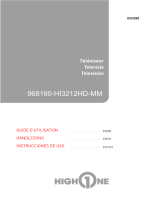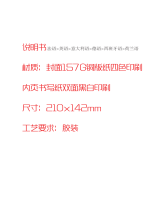Pagina wordt geladen...

40FHD725
Notice d’utilisation
Téléviseur Full HD
User guide
Full HD Television
Instrucciones de uso
Televisor Full HD
Bedienungsanleitung
Full HD-Fernseher
Gebruiksaanwijzing
Televisietoestel Full HD

SOMMAIRE
SOMMAIRE 3
CONTENU DE L'EMBALLAGE 7
DESCRIPTION DU TÉLÉVISEUR 10
FACE AVANT 10
PANNEAU ARRIÈRE 11
LA TÉLÉCOMMANDE 12
ASSEMBLAGE DU PIED 15
BRANCHEMENTS 16
1. RACCORDEMENT À UNE ANTENNE TERRESTRE 16
2. RACCORDEMENT AVEC UN CÂBLE COMPOSITE 16
3. RACCORDEMENT AVEC UN CÂBLE HDMI 17
4. RACCORDEMENT AVEC UN CÂBLE COAXIAL 18
5. UTILISATION DU PORT USB 18
6. BRANCHEMENT D’UN ORDINATEUR 19
7. BRANCHEMENT D'UN CASQUE AUDIO 19
8. BRANCHEMENT D'UN MODULE CI 20
PREMIERE INSTALLATION 21
UTILISATION DE BASE 22
1. MISE EN FONCTION OU EN VEILLE DU TÉLÉVISEUR 22
2. SÉLECTION DE LA SOURCE 22
3. RÉGLAGE DU VOLUME 22
4. SÉLECTION DES PROGRAMMES 22
5. AFFICHAGE DE LA LISTE DES CHAÎNES 23
6. AFFICHAGE DES INFORMATIONS SUR L'ÉMISSION 23
7. SÉLECTION DES PROGRAMMES FAVORIS 23
8. AFFICHAGE DES SOUS-TITRES 23
9. MISE EN VEILLE AUTOMATIQUE DU TÉLÉVISEUR 23
10. SÉLECTION DU MODE SON 23
11. SÉLECTION DU MODE IMAGE 23
12. SÉLECTION DU FORMAT DE L' IMAGE 23
13. ENREGISTREMENT SUR UN SUPPORT USB 24
14. EFFECTUER UNE PAUSE DU DIRECT (TIMESHIFT) 24
V.1.0 2

NAVIGATION DANS LES MENUS 25
1. UTILISATION DU MENU CANAL 25
2. UTILISATION DU MENU IMAGE 30
3. UTILISATION DU MENU SON 32
4. UTILISATION DU MENU HEURE 34
5. UTILISATION DU MENU VERROU 36
6. UTILISATION DU MENU PARAMÈTRES 38
LECTURE D'UN SUPPORT USB 42
ENREGISTREMENT SUR UN SUPPORT USB 47
MISE EN PAUSE DU DIRECT 50
GUIDE DES PROGRAMMES (EPG) 51
INSTALLATION D'UN SUPPORT MURAL 52
BRANCHEMENT AVEC UN ORDINATEUR 53
RÉSOLUTION DES PROBLÈMES 54
DÉCLARATION UE DE CONFORMITÉ 55
FR
3 V.1.0

• 1 téléviseur 40''
• 1 télécommande (2 piles LR03 fournies)
• 1 pied
• 1 notice d'utilisation
CONTENU DE L'EMBALLAGE
DESCRIPTION DU TÉLÉVISEUR
FACE AVANT
Voyant lumineux
Capteur télécommande
V.1.0 4

Utilisation des touches
VOL+ : Augmenter le volume Accéder à la chaîne suivante
VOL- : Diminuer le volume Accéder à la chaîne suivante
CH+ : Accéder à la chaîne suivante
CH- : Accéder à la chaîne précdénte
SOURCE : Sélectionner l’une des sources suivantes : DTV, ATV, AV, PC, HDMI 1, HDMI 2,
HDMI 3, Média.
MENU : Accéder aux menus de conguration.
(Power) : Allumer ou mettre en veille le téléviseur.
Voyant lumineux : Rouge lorsque le téléviseur est en veille, vert lorsque le téléviseur est en
fonction.
Capteur de la télécommande : Reçoit les signaux émis par la télécommande. Ne pas l’obstruer.
PANNEAU ARRIÈRE
Le matériel représenté peut être quelque peu diérent de votre téléviseur.
FR
5 V.1.0

Prise VGA (PC IN)
Prise PC Jack 3,5mm (PC AUDIO IN)
Prises AV IN (Composite)
Prise DVB-T/T2
Prises HDMI (HDMI 1 / HDMI 2 / HDMI 3)
Prise coaxiale (S/PDIF OUT)
Port PCMCIA (CI+)
Port USB
Prise casque Jack 3,5mm ( )
V.1.0 6

FONCTIONS DES TOUCHES DE LA TÉLÉCOMMANDE
0
12
3
5
6
4
789
SLEEP
P.MODE
S.MODE
C
C
H
H
V
V
O
O
L
L
FREEZE
DT V/AT V
MTS
RECLIST
FAV/LIST
REC
EXIT
DISPLAY
ENTER
MENU
SOURCE
GUIDE TIMESHIFT ASPECT
CANCEL SUB.PG INDE X
TV/R ADIO
SUBTITLE
REVEAL
SIZE HOLD TEXT
0
12
3
5
6
4
789
SLEEP
P. MODE
S.MODE
C
C
H
H
V
V
O
O
L
L
FREEZE
DT V/AT V
MTS
RECLIST
FAV/LIST
REC
EXIT
DISPLAY
ENTER
MENU
SOURCE
GUIDE
TIMESHIFT
ASPECT
CANCEL SUB.PG INDE X
TV/R ADIO
SUBTITLE
REVEAL
SIZE HOLD TEXT
FR
7 V.1.0

1. (Power) : Allumer ou mettre en veille.
2. (Mute) : Allumer ou éteindre le son.
3. Touches numériques 0-9 : Sélectionner une chaîne, ou entrer un mot de passe.
4. DTV/ATV : Alterner entre les modes DTV (télévision numérique) et ATV (télévision
analogique).
5. RETURN : Acher la dernière chaîne visionnée.
6. S.MODE : Sélectionner un mode audio.
7. SLEEP : Régler la mise en veille automatique.
8. MTS : Sélectionner la langue audio.
9. P.MODE : Sélectionner un mode image.
10. MENU : Accéder au menu de réglage à l'écran. Appuyer à nouveau pour sortir.
11. SOURCE : Sélectionner la source de lecture.
12. /// : Déplacer le curseur à l'écran.
13. EXIT (Sortir): Sortir du menu.
14. INFO : Acher les informations du programme en cours.
15. VOL +/- : Régler le volume.
16. TV/RADIO : Alterner entre les modes TV et RADIO.
17. : Lire à rebours en vitesse accélérée / Acher le guide électronique des
programmes.
18. : Lecture / Pause / Démarrer la mise en pause du direct (Timeshift).
19. : Accéder à la piste précédente / Annuler l'achage du télétexte.
20. : Arrêter la lecture ou l'enregistrement / Sélectionner le mode de tri des
enregistrements.
21. SIZE : Élargir l’achage télétexte. Appuyez pour élargir vers la partie supérieure de
l’écran, appuyez une seconde fois pour élargir vers la partie inférieure.
22. REVEAL : Acher des informations cachées, comme les solutions à des énigmes ou
des puzzles. Appuyer à nouveau pour ne plus acher les informations.
23. TOUCHES rouge/verte/jaune/bleue : Touches de fonction.
24. PR +/ PR - : Sélectionner la chaîne suivante ou précédente.
25. FAV/LIST : Accéder à la liste des favoris.
26. : Lire à rebours en vitesse accélérée / Sélectionner le format de l'image.
27. FREEZE : Geler l'image
28. : Accéder à la piste suivante / Acher les sous pages du télétexte (s'il y en a).
29. SUBTITLE : Accéder au menu des sous-titres.
30. HOLD : Maintenir la page télétexte en cours en l’état sans mise à jour. Appuyer une
seconde fois pour libérer la page.
31. TEXT : Activer ou désactiver le télétexte.
32. REC LIST: Acher la liste des enregistrements PVR.
33. REC : débuter un enregistrement instantané.
V.1.0 8

Insertion des piles dans la télécommande
Ouvrez le couvercle situé à l’arrière de la télécommande.
Positionnez les piles dans le boîtier en respectant les indications de polarité « + » et « - »
indiquées.
Replacez le couvercle.
Orientation de la télécommande
Orientez la télécommande vers le capteur infrarouge situé à l’avant du téléviseur dans un angle
de 60° pour que ce dernier reçoive les informations transmises.
• La portée de la télécommande est de 5 mètres.
• Assurez-vous qu’il n’y ait pas d’obstacles entre la télécommande et le capteur infrarouge et
que la lumière du soleil ou une autre source lumineuse ne reète pas dessus.
• La télécommande fonctionne avec 2 piles de type LR03 AAA 1,5 V. Nous vous recommandons
de n’utiliser que des piles alcalines. Retirez les piles de la télécommande si vous prévoyez de
ne pas l’utiliser pendant un certain temps (plus d’un mois).
• Les piles usagées doivent être mises au rebut de façon sûre. Déposez-les dans des bacs de
collecte prévus an de protéger l’environnement.
ASSEMBLAGE DU PIED
Couvrez une surface plane et stable avec un chion doux. Posez l’appareil à plat côté face vers
le bas sur le chion.
Sortez le pied de l'emballage, puis xez-le sur la partie inférieure de l’appareil, comme indiqué
sur le schéma ci-contre.
FR
9 V.1.0

Utilisez un tournevis pour serrer les quatre vis. Ne serrez pas exagérément, pour éviter
d'endommager les parties en plastique.
V.1.0 10

Avant de procéder aux raccordements d’appareils externes, assurez-vous que le téléviseur et
les diérents périphériques ne sont pas alimentés électriquement.
Raccordement à une antenne terrestre
An d’obtenir la meilleure qualité d’image par voie hertzienne, il est fortement recommandé
d’utiliser une antenne extérieure. Raccordez l’antenne à la prise d’entrée de l’antenne située au
dos du téléviseur. La qualité de l’image varie en fonction de la qualité de votre réception.
Raccordement avec un câble composite
Vous pouvez raccorder un magnétoscope, un lecteur DVD ou encore un boîtier décodeur à
votre téléviseur.
Lecteur DVD/Blu-Ray
Console de jeux
BRANCHEMENTS
FR
11 V.1.0

Raccordement avec un câble HDMI
Console de jeux Lecteur Blu-Ray
Amplicateur
Home-cinéma
Câble HDMI
Front panel and Rear pane i llustration
Front panel
Rear panel
Connecting to a TV Set
9a
+]
SCART OUT
SCART IN
&&RRDD [[LLDDOO
''LLJJLLWW DDOO
$$XXGGLLRR
9a
+]
&RD[LDO
'LJLWDO
$XGLR
79
%$66
75(%/(
(&+2
'2:1
83
92/80(
,13876(/(&725
087(
.$5$2.(
&+$11(/
7(67
02'(
67(5(2
352/2*,&
%<3$66
(;&,7(
32:(5
0,&
0,&92/
0,&
&RD[LDO
6$7,1
6$7287
6$7,1
6$7287
VCR
TV
VCR
Second
Démodulateur
La connexion HDMI achemine des signaux exclusivement numériques. Si votre appareil
(Lecteur DVD, boîtier décodeur…) est équipé d’une prise HDMI, nous vous conseillons d’utiliser
ce mode de branchement an d’obtenir une qualité vidéo optimale.
Sélectionnez la source HDMI1, HDMI2 ou HDMI3 en appuyant sur la touche SOURCE de la
télécommande et en validant avec la touche ENTER.
Si vous utilisez un câble HDMI, le téléviseur reçoit des signaux vidéo et audio simultanément.
Aucun câble pour la connexion audio n’est requis.
V.1.0 12

Raccordement avec un câble coaxial
Front panel and Rear pane i llustration
Front panel
Rear panel
Connecting to a TV Set
9a
+]
SCART OUT
SCART IN
&&RRDD [[LLDDOO
''LLJJLLWW DDOO
$$XXGGLLRR
9a
+]
&RD[LDO
'LJLWDO
$XGLR
79
%$66
75(%/(
(&+2
'2:1
83
92/80(
,13876(/(&725
087(
.$5$2.(
&+$11(/
7(67
02'(
67(5(2
352/2*,&
%<3$66
(;&,7(
32:(5
0,&
0,&92/
0,&
&RD[LDO
6$7,1
6$7287
6$7,1
6$7287
VCR
TV
VCR
Second
Démodulateur
Amplicateur
Home-cinéma
Câble coaxial
• Branchez la sortie coaxiale du téléviseur à la borne d’entrée coaxiale de l’amplicateur audio
grâce à un câble coaxial.
• Appuyez sur POWER pour allumer le téléviseur, puis allumez les équipements externes.
• Réglez l’amplicateur audio sur le mode d'entrée coaxial. Référez-vous à la notice d’utilisation
de votre amplicateur audio.
Utilisation du port USB / PVR
• Le téléviseur possède une prise USB destinée à consulter des vidéos, des images ou de la
musique.
• Elle permet également l’enregistrement d’une émission en cours.
• Sélectionnez la source Média en appuyant sur la touche SOURCE de la télécommande et en
validant avec la touche ENTER.
Clé USB
FR
13 V.1.0

Branchement d'un ordinateur
Ordinateur de bureau
• Raccordez une des extrémités d’un câble VGA dans la prise PC IN située sur le panneau arrière
de votre téléviseur. Puis raccordez l’autre extrémité à la carte graphique de votre ordinateur.
• Raccordez une des extrémités d’un câble audio à la prise PC AUDIO IN située sur le panneau
arrière de votre téléviseur. Puis raccordez l’autre extrémité sur la sortie casque de votre
ordinateur.
• Sélectionnez la source PC en appuyant sur la touche SOURCE de la télécommande et en
validant avec la touche ENTER.
Casque audio
V.1.0 14

Branchement d'un casque audio
Branchez la prise casque sur la prise située au dos du téléviseur.
Le volume du casque est automatiquement ajusté en fonction du volume du téléviseur.
Branchement d'un module CI
Pour utiliser le port PCMCIA, mettez votre téléviseur hors tension puis insérez votre module
dans la fente.
Insérez ensuite votre carte à puces (uniquement de type I et type II) dans le module.
Reportez-vous au mode d’emploi accompagnant votre module pour plus de détails.
Module CI
FR
15 V.1.0

Branchez l’alimentation et l’antenne à votre téléviseur, puis allumez l’appareil. La première fois
que vous utilisez votre téléviseur, le menu de Guide d’Installation apparaît à l’écran.
Recherche auto
ENTER
Première installation
Langue
Français
Pays
France
Environnement
Désactiver
1. Utilisez les touches , , , pour sélectionner les options de votre choix. Nous vous
conseillons de conserver les réglages par défaut.
2. Descendez jusqu'à la ligne Enter pour sélectionner le type de tuner à utiliser (antenne,
câble ou satellite)
Retour
MENU
Recherche
Recherche
DTV
Tuner
DVB-T
C
omp
l
ète
Démarrer
ENTER
I
denti
ant
Au
t
o
F
réquence
A
ut
o
Vi
tesse
A
ut
o
Retour
MENU
Recherche
Recherche DTV
Tuner DVB-C
Type Complète
Démarrer
ENTER
Identian
tA
uto
F
r
é
quence
A
ut
o
Vitesse Auto
Antenne Câble
3. Utilisez les touches , , , pour sélectionner les options de votre choix puis appuyez
sur la touche Enter pour débuter le balayage automatique des chaînes.
4. Pendant la recherche des chaînes, appuyez sur le bouton MENU si vous souhaitez annuler
l'opération.
Réglage de chaîne
TV :0 Programme
DTV : 31 Programmes
Radio :0 Programme
Appuyez sur la touche MENU pour sortir
Données :5 Programmes
38% UHF CH 31 (DTV)
Antenne + Câble
PREMIÈRE INSTALLATION
V.1.0 16

5. A la n de la recherche, le téléviseur mémorise l'ensemble des chaînes numériques et des
stations de radio, et ache la première chaîne enregistrée dans la liste.
UTILISATION DE BASE
Mise en fonction ou en veille du téléviseur
Ce téléviseur est en position marche ou en position veille. Il ne peut être complètement arrêté.
Si vous prévoyez de ne pas utiliser votre téléviseur pendant une longue période, débranchez le
cordon d’alimentation de la prise secteur.
- Pour allumer le téléviseur
Veuillez vous assurer que le cordon d’alimentation est connecté.
Appuyez sur la touche (Power) de la télécommande ou du téléviseur. L’indicateur
d’alimentation passe du rouge au vert.
- Pour mettre le téléviseur en veille
Appuyez sur la touche (Power) de la télécommande ou du téléviseur. L’indicateur
d’alimentation passe du vert au rouge.
Sélection de la source
AV
HDMI 1
HDMI 2
HDMI 3
PC
Média
SOURCE
DTV
ATV
Une fois les systèmes externes branchés à votre téléviseur, vous pouvez
commuter entre vos diérentes sources d’entrée : DTV, ATV, AV, PC, HDMI 1,
HDMI 2, HDMI 3, Média.
Appuyez sur la touche SOURCE de la télécommande.
Utilisez ensuite les touches ou de la télécommande pour mettre une
entrée en surbrillance et appuyez sur la touche ENTER de la télécommande
pour conrmer.
Réglage du volume
Appuyez sur les touches VOL + ou - de votre télécommande pour régler le volume selon vos
préférences.
Si vous souhaitez couper le son, appuyez sur la touche (Mute) de votre télécommande.
Appuyez de nouveau sur pour annuler cette fonction.
FR
17 V.1.0

Sélection des programmes
Appuyez sur les touches PR+ ou PR- de la télécommande pour changer les chaînes.
Vous pouvez sélectionner directement la chaîne TV souhaitée en appuyant sur les touches 1, 2,
3 etc… sur la télécommande. Pour sélectionner la chaîne 12 par exemple, appuyez d’abord sur
la touche 1 puis sur la touche 2.
Choisir le triage
Sélection
ENTER
Tout
1 TF1 HD
2 France 2 HD
3 France 3
4 CANAL+
5 France 5
6 M6 HD
7 ARTE HD
8 D8
9 W9
10 TMC
Page haut/pied
P+/PR-
Achage de la liste des chaînes
Lorsque vous regardez une chaîne, appuyez sur la touche ENTER pour
acher la liste des chaînes mémorisées.
Achage des informations sur l'émission
Lorsque vous regardez une chaîne, des informations supplémentaires au sujet de l’émission
en cours peuvent être consultées (présentation du programme notamment). Appuyez sur la
touche DISPLAY pour y accéder.
Lorsque vous regardez un programme de la TNT, appuyez sur la touche EPG pour visualiser des
informations telles que la liste des émissions, l’heure de début et de n des programmes.
Sélection des programmes favoris
Appuyez sur la touche FAV/LIST pour acher la liste de vos chaînes préférées.
Appuyez sur les touches , , , pour sélectionner la liste de favoris, puis la chaîne, et sur
la touche ENTER pour la visualiser. Appuyez ensuite sur EXIT pour quitter le menu de sélection.
Achage des sous-titres
Appuyez sur la touche SUBTITLE pour activer ou désactiver les sous-titres en mode TNT.
L’achage des sous-titres est désactivé lorsque « Désactivée » est sélectionné.
Mise en veille automatique du téléviseur
Vous pouvez sélectionner une durée à l'issue de laquelle le téléviseur passe automatiquement
en mode veille.
Appuyez sur la touche SLEEP de votre télécommande jusqu’à ce que le temps sélectionné
apparaisse : Désactivée, 15 minutes, 30 minutes, 45 minutes, 60 minutes, 90 minutes,
120 minutes ou 240 minutes.
V.1.0 18

Sélection du mode son
Appuyez sur la touche S.MODE sélectionner le mode son. Les options suivantes sont
disponibles : Personnalisé, standard, musique, Vidéo, Sport.
Sélection du mode image
Appuyez sur la touche P.MODE pour sélectionner le mode image. Les options suivantes sont
disponibles : Dynamique, Standard, doux, Personnalisé, .
Sélection du format de l'image
Appuyez sur la touche SIZE pour sélectionner le format de l'image. Les options suivantes sont
disponibles : Auto, 4:3, 16:9, Zoom1, Zoom2.
Eectuer un enregistrement sur un support USB
Enregistrez un programme de la TNT sur un support externe USB, en appuyant sur la touche
REC. Pour consulter la liste des enregistrements présents sur votre support USB, appuyez sur
la touche RECLIST.
Eectuer une mise en pause du direct (Time Shift)
Vous avez la possibilité de faire une pause sur le direct, en appuyant sur la touche . Ce
programme est stocké, mais non enregistré, sur votre support USB externe.
NAVIGATION DANS LES MENUS
Après avoir installé les piles dans la télécommande, vous pouvez paramétrer votre téléviseur,
en naviguant parmi les menus à l’aide des touches , , , , Menu, ENTER et Exit.
Appuyez sur la touche Menu pour ouvrir le menu de conguration, puis appuyez sur les touches
ou pour sélectionner les diérentes options de conguration.
1. Appuyez sur la touche ENTER ou pour entrer dans un menu.
2. Appuyez sur les touches ou pour sélectionner un élément.
3. Appuyez sur la touche pour sélectionner ou eectuer un réglage.
4. Si vous n’eectuez pas de sélection pendant plusieurs secondes, le menu principal se ferme
automatiquement.
5. Appuyez sur la touche Menu pour revenir au menu principal, ou sur la touche Exit pour
quitter le menu.
FR
19 V.1.0

• Menu CANAL
Ce menu permet d’ajuster le contraste, la luminosité, la couleur, la netteté, la teinte, la
température des couleurs, le format de l'image, la réduction du bruit…
Quitter
EXIT
Déplacer Sélectionner
ENTER
Retour
RETOUR
CANAL
Réglage auto
Réglage manuel ATV
Réglage manuel DTV
Modication de programme
Calendrier
Information sur le signal
I
n
f
ormation CI
RÉGLAGE AUTO
Cette option vous permet de régler automatiquement les chaînes que vous pouvez recevoir.
1. Sélectionnez votre pays, avec les touches et .
2. Sélectionnez le type de recherche, avec les touches et
: ATV+TNT (analogique + numérique), TNT (numérique)
ou ATV (analogique).
3. Sélectionnez le type numérique avec les touches et :
DVBT (TNT) ou DVBC (câble).
4. Appuyez sur la touche ENTER pour débuter la recherche
automatique des chaînes.
Retour
MENU
Réglage tuner
Pays
France
Type de rech...
TNT
Démarrer
ENTER
T
y
pe
d
e rec
h
P
le
i
n
I
D rése
au
Au
t
o
F
r
é
quence
A
ut
o
Type numérique
DVB-T
Taux de sym
A
ut
o
V.1.0 20

Réglage de chaîne
TV :0 Programme
DTV : 31 Programmes
Radio :0 Programme
Appuyez sur la touche MENU pour sortir
Données :5 Programmes
38% UHF CH 31 (DTV)
En cours de recherche, vous avez la possibilité d’appuyer sur la touche MENU pour arrêter le
réglage automatique et fermer le menu.
RÉGLAGE MANUEL ATV
Cette option vous permet d’eectuer un réglage manuel des chaînes en mode analogique :
Réglage ATV manuel
CH actuelle 1
Système couleur Auto
- Système son DK +
Réglage n
Rechercher
Déplacer Quitter
EXIT
Retour
MENU
• Numéro chaîne : Appuyez sur les touches et pour sélectionner le numéro de la chaîne,
de 1 à 99.
• Système couleur : Appuyez sur les touches et pour sélectionner le système de couleur :
Auto, SECAM ou PAL.
• Système son : Appuyez sur les touches et pour sélectionner le système de son : DK, L
ou BG.
• Réglage n : Appuyez sur les touches et pour renseigner précisément la fréquence de la
chaîne que vous souhaitez rechercher.
• Rechercher : Appuyez sur les touches et pour débuter la recherche manuelle.
RÉGLAGE MANUEL DTV
Cette option vous permet d’eectuer un réglage manuel :
FR
21 V.1.0

Réglage TNT manuel
Appuyez sur Enter pour rechercher
Mauvais Freq: 522.16 MHz Bon
- UHF CH 27 +
1. Sélectionnez le canal avec les touches et . Si la mention « Pas de signal » apparaît, la
recherche n’est pas possible sur ce canal.
2. Lorsque la barre de fréquence apparaît, appuyez sur la touche ENTER pour débuter la
recherche.
3. Les chaînes trouvées lors de la recherche sont ajoutées automatiquement à la liste déjà
mémorisée.
MODIFICATION DE PROGRAMME
Cette fonction vous permet de personnaliser la liste des programmes. Appuyez sur les touches
ou pour sélectionner une chaîne dans la liste :
• TOUCHE BLEUE : Ignorer la chaîne sélectionnée.
Un sens interdit apparaît à côté du numéro de la
chaîne. Celle-ci ne peut plus être consultée.
Appuyez de nouveau sur la touche bleue pour
eacer le réglage.
• TOUCHE JAUNE : Déplacer la chaîne sélectionnée.
• TOUCHE ROUGE : Supprimer la chaîne
sélectionnée.
• TOUCHE FAV : Régler la chaîne sélectionnée
comme chaîne favorite. Un cœur apparaît à côté du
numéro de la chaîne. Si la chaîne en cours est déjà
une de vos chaînes favorites, appuyez de nouveau
sur la touche FAV pour la régler comme chaîne
normale.
V.1.0 22

CALENDRIER
Appuyez sur la touche ENTER pour accéder à la liste des enregistrements programmés sur votre
support USB.
Liste programmation
Sélectionner
ÉditerAjouterSupprimer
Quitter
EXIT
3
2
1
Titre du programme Date1/1
3 F3 Nord Pas-de-Calais
19/20 : Edition locale
19:18 - 19:30
Journal
[DTV] 19/20 : Edition locale
25/04/2016
Vous pouvez appuyer sur :
- la touche bleue pour éditer cette programmation.
- la touche jaune pour ajouter une programmation
- la touche rouge pour eacer une programmation
- la touche Exit pour quitter le menu.
INFORMATIONS SUR LE SIGNAL
Appuyez sur la touche ENTER pour accéder aux informations
relatives à la qualité du signal.
INFOS CI
Appuyez sur la touche ENTER pour entrer dans le menu de la
carte CI, lorsque celle-ci est insérée dans le téléviseur.
• Menu IMAGE
Ce menu permet d’ajuster le contraste, la luminosité, la couleur, la netteté, la teinte, la
température des couleurs, le format de l'image, la réduction du bruit…
Infos signal
CHAINE: 27 (522.16MHz)
Réseau F
Qualité 100 (Bon)
Force 100 (Fort)
Modulation 64QAM
FR
23 V.1.0

Quitter
EXIT
Déplacer Sélectionner
ENTER
Retour
RETOUR
IMAGE
Mode Image Standard
C
ontraste 5
0
L
uminosité 5
0
Coul
e
u
r
50
T
e
i
nte
50
N
ettet
é
5
0
Température de couleur Normal
Réduction du bruit Moyen
Mo
d
e HDMI Aut
o
MODE IMAGE
Cette option règle le mode Image.
Retour
MENU
Mode Image
TNT
Sélectionner
ENTER
Dynamique
Personnel
Standard
Doux
1. Appuyez sur le bouton Menu et appuyez sur le bouton pour sélectionner le Menu Image.
2. Appuyez sur le bouton ENTER ou pour sélectionner Mode Image.
3. Appuyez sur pour sélectionner l’un des modes suivants :
Dynamique -> Standard -> Douce -> Personnel
4. Appuyez sur la touche Menu pour revenir au menu principal, ou sur la touche Exit pour
quitter le menu.
• Standard : Le mode normal est généralement utilisé dans un environnement à luminosité
constante.
• Douce : Ce mode est idéal pour les environnements sombres. La luminosité est plus élevée
V.1.0 24

que dans les autres modes.
• Dynamique : Ce mode est idéal pour les pièces à éclairages intenses : les réglages de
luminosité, couleur et netteté sont plus faibles que ceux des autres modes.
• Lorsque vous sélectionnez le mode Personnel, vous pouvez régler le contraste, la luminosité,
la couleur et la netteté.
CONTRASTE
Cette option règle le niveau de blanc de l’image. Augmentez le contraste pour ajuster les
secteurs blancs de l'image ou diminuez le contraste pour ajuster les secteurs noirs de l'image.
LUMINOSITÉ
Cette option règle la luminosité de l’image. Si vous augmentez la luminosité, les parties foncées
de l’image sont éclaircies. Si vous diminuez la luminosité, vous ajoutez plus d’obscurité aux
zones pâles de l’image.
COULEUR
Cette option règle le niveau de saturation de l’image.
TEINTE
Cette option règle la balance des couleurs entre le rouge et le vert.
NETTETÉ
Cette option règle la netteté de l’image. Augmentez le niveau de netteté pour des images plus
claires ou diminuez le niveau de netteté pour des images plus douces.
TEMPÉRATURE DE COULEUR
Cette option règle les diérentes températures des couleurs de l’image.
Retour
MENU
Température de couleur
TNT
Sélectionner
ENTER
Froid
Normal
Chaud
1. Appuyez sur le bouton Menu et appuyez sur le bouton et pour sélectionner le Menu
Image.
FR
25 V.1.0

2. Appuyez sur le bouton ENTER ou , puis sélectionnez Température de couleur avec la
touche .
3. Appuyez sur ou pour régler les diérentes températures des couleurs :
Froid -> Normal -> Chaud
4. Appuyez sur la touche Menu pour revenir au menu principal, ou sur la touche Exit pour
quitter le menu.
RÉDUCTION DU BRUIT
Cette option vous permet de réduire les interférences lorsque vous regardez un programme.
Retour
MENU
Réduction du bruit
TNT
Sélectionner
ENTER
Désactiver
Haut
Bas
Moyen
Par défaut
1. Appuyez sur le bouton Menu et appuyez sur le bouton pour sélectionner le Menu Image.
2. Appuyez sur le bouton ENTER ou , puis sélectionnez Réduction du bruit avec la touche
.
3. Appuyez sur ou pour régler le bruit de l’image :
Désactiver -> Bas -> Moyen -> Haut -> Par défaut
4. Appuyez sur la touche Menu pour revenir au menu principal, ou sur la touche Exit pour
quitter le menu.
MODE HDMI
Cette option vous permet de sélectionner le type de périphérique branché en HDMI sur votre
téléviseur (Auto, Vidéo ou PC).
• Menu SON
Ce menu permet de régler le mode audio de la bande-son.
V.1.0 26

Quitter
EXIT
Déplacer Sélectionner
ENTER
Retour
RETOUR
SON
Mode Audio Standard
A
i
g
us 5
0
G
raves 5
0
Equilibrage Normal
Volume auto Moyen
Sortie numérique PCM
Commutation AD Désactiver
MODE AUDIO
Retour
MENU
Mode Son
TNT
Sélectionner
ENTER
Standard
Sports
Musique
Film
Personnel
1. Appuyez sur le bouton Menu et appuyez sur le bouton et pour sélectionner le Menu
Son.
2. Appuyez sur le bouton ENTER ou pour sélectionner le Mode son.
3. Appuyez sur pour sélectionner l’un des modes suivants :
Standard -> Musique -> Film -> Sports -> Personnel
4. Appuyez sur la touche Menu pour revenir au menu principal, ou sur la touche Exit pour
quitter le menu.
Lorsque vous sélectionnez le mode Personnel, vous pouvez régler les basses et les aigus.
FR
27 V.1.0

AIGUS
Cette fonction vous permet de contrôler l’intensité relative des sons plus aigus.
GRAVES
Cette option permet de régler les basses de la bande-son.
ÉQUILIBRAGE
Cette option vous permet d’ajuster la balance entre les haut-parleurs gauche et droit.
1. Appuyez sur le bouton Menu et appuyez sur le bouton pour sélectionner le Menu Son.
2. Appuyez sur le bouton ENTER ou , puis sélectionnez Équilibrage avec la touche .
3. Appuyez sur ou pour régler la balance des haut-parleurs.
4. Appuyez sur la touche Menu pour revenir au menu principal, ou sur la touche Exit pour
quitter le menu.
VOLUME AUTO
Cette fonction vous permet de maintenir un niveau de volume égal lorsque vous changez de
chaîne, ceci an d’éviter des variations importantes.
1. Appuyez sur le bouton Menu et appuyez sur le bouton pour sélectionner le Menu Son.
2. Appuyez sur le bouton ENTER ou , puis sélectionnez Volume auto avec la touche .
3. Appuyez sur ou pour activer ou désactiver le volume auto.
4. Appuyez sur la touche Menu pour revenir au menu principal, ou sur la touche Exit pour
quitter le menu.
SORTIE NUMÉRIQUE
Cette fonction vous permet de désactiver ou de paramétrer la sortie audio numérique, en mode
PCM ou en mode Auto.
1. Appuyez sur le bouton Menu et appuyez sur le bouton pour sélectionner le Menu Son.
2. Appuyez sur le bouton ENTER ou , puis sélectionnez Sortie numérique avec la touche .
3. Appuyez sur ou pour activer ou désactiver le mode SPDIF.
3. Appuyez sur la touche Menu pour revenir au menu principal, ou sur la touche Exit pour
quitter le menu.
COMMUTATION AD
La description audio renvoie à une piste de narration supplémentaire réservée aux décients
visuels et malentendants. Le narrateur de la description accompagne la présentation, décrivant
ainsi ce qui se passe à l’écran pendant les pauses naturelles (et parfois pendant les dialogues, s’il
le juge nécessaire). Vous ne pouvez utiliser cette option que si le diuseur la prend en charge.
V.1.0 28

1. Appuyez sur le bouton Menu et appuyez sur le bouton pour sélectionner le Menu Son.
2. Appuyez sur le bouton ENTER ou , puis sélectionnez Communtation AD avec la touche
.
3. Appuyez sur ou pour activer ou désactiver cette fonction, et pour régler le volume
des indications sonores.
3. Appuyez sur la touche Menu pour revenir au menu principal, ou sur la touche Exit pour
quitter le menu.
• Menu HEURE
Quitter
EXIT
Déplacer Sélectionner
ENTER
Retour
RETOUR
HEURE
H
or
l
oge 25 Avri
l
16:0
1
Fuseau horaire Paris GMT+1
Minuterie veille Désactivée
Veille automatique 3h
OSD Minuteur 30s
HORLOGE
La date et l’heure sont réglées automatiquement lors de la recherche de chaînes.
FUSEAU HORAIRE
Cette option vous permet de sélectionner le fuseau horaire, avec les touches et .
FR
29 V.1.0

Fuseau horaire
Bruxelles GMT
+1
Ljubljana GMT
+1
Oslo GMT
+1
Budapest GMT
+1
Luxembourg GMT
+1
Paris GMT
+1
Copenhague GMT
+1
Madrid GMT
+1
Prague GMT
+1
MINUTERIE VEILLE
Cette fonction vous permet de sélectionner une durée, (15, 30, 45, 60, 90, 120, 240 minutes) à
l'issue de laquelle le téléviseur passe automatiquement en mode veille. Vous pouvez également
désactiver cette fonction (O).
Retour
MENU
Mise en veille
TNT
Sélectionner
ENTER
O
45 Min
15 Min
30 Min
60 Min
90 Min
VEILLE AUTOMATIQUE
Cette fonction vous permet de programmer l’extinction
automatique du téléviseur si aucune action n’a été eectuée
après 2 heures, 3 heures ou 4 heures de fonctionnement.
Vous pouvez également désactiver cette fonction.
OSD MINUTEUR
Cette fonction vous permet de sélectionner la durée d’achage du menu sur l’écran (de 5 à
30 secondes).
Retour
MENU
Mise en veille automatique
TNT
Sélectionner
ENTER
Désactivée
4 H
2 H
3 H
V.1.0 30

Retour
MENU
Durée d’achage OSD
TNT
Sélectionner
ENTER
5s
15s
30s
• Menu VERROU
Quitter
EXIT
Déplacer Sélectionner
ENTER
Retour
RETOUR
VERROU
Verrouiller système Désactiver
Dénir mot de passe Normal
Bl
oquer programme
A
ccor
d
p
arenta
l
Désactive
r
Verroui
ll
age c
l
avier Désactive
r
VERROUILLER SYSTÈME
Cette fonction active ou désactive, par l’utilisation d’un
mot de passe, le verrouillage des chaînes, le verrouillage
du clavier. Lorsque le verrouillage est activé, chaque
action eectuée requiert un mot de passe. Par défaut, le
mot de passe est 0000.
Annuler
TNT
Eacer
Veuillez saisir le mot de passe
FR
31 V.1.0

DÉFINIR MOT DE PASSE
Cette option permet de personnaliser le mot de passe.
AnnulerEacer
Saisir l’ancien mot de passe
Saisir le nouveau mot de passe
Valider le nouveau mot de passe
1. Appuyez sur les touches numériques “0-9” pour entrer l’ancien mot de passe.
2. Appuyez sur les touches numériques pour entrer le nouveau mot de passe.
3. Appuyez à nouveau sur les touches numériques pour conrmer le nouveau mot de passe, et
revenir au menu Verrouillage.
4. Appuyez sur la touche Menu pour revenir au menu principal, ou sur la touche Exit pour
quitter le menu.
BLOQUER PROGRAMME
Vous pouvez bloquer certains programmes en
appuyant sur la touche verte. Un cadenas apparaît.
Si vous voulez annuler le blocage de la chaîne,
sélectionnez cette chaîne puis appuyez de nouveau
sur la touche verte.
V.1.0 32

ACCORD PARENTAL
Cette fonction vous permet, par mot de passe, d’éviter toute utilisation non autorisée par des
enfants et de visionner ainsi des programmes ne leur étant pas destinés. Il vous sut de choisir
un âge (de 4 à 18 ans) ou de désactiver la fonction.
Retour
MENU
Verr. parental
TNT
Sélectionner
ENTER
Désactivée
6
4
5
7
8
VERROUILLAGE CLAVIER
Cette fonction vous permet de verrouiller les touches du téléviseur. Il est nécessaire d’activer le
verrouillage système pour verrouiller le clavier.
• Menu PARAMÈTRES
Quitter
EXIT
Déplacer Sélectionner
ENTER
Retour
RETOUR
PARAMÈTRES
Langue Français
Langue TT Ouest
Langue audio Français
Langue des sous-titres Français
Sous-titrage malentendants Désactiver
Système de chiers PVR
Ratio d’aspect 16:9
Ecran bleu Activer
Première installation
Restaurer les paramètres d’usine
Mise à jour logiciel (USB)
Environnement Mode domicile
HDMI CEC
FR
33 V.1.0

LANGUE
Cette fonction permet de régler la langue du menu (anglais ou français)
Langue
English
Français
1. Appuyez sur le bouton Menu et appuyez sur les touches pour sélectionner le Menu
Conguration.
2. Appuyez sur le bouton , puis sélectionnez Langue avec la touche .
3. Appuyez sur ENTER pour conrmer, et accéder aux options du menu Langue..
LANGUE TT (TÉLÉTEXE)
Cette fonction permet de régler la langue audio (disponible uniquement en mode TNT).
Retour
MENU
Langue TT
TNT
Sélectionner
ENTER
Ouest
Arabic
Est
Russe
Farsi
LANGUE AUDIO
1. Appuyez sur le bouton pour sélectionner Langue Audio, puis sur ENTER pour valider.
2. Appuyez sur les touches ou pour sélectionner la langue audio de votre choix.
3. Appuyez sur ENTER pour conrmer.
4. Appuyez sur la touche Menu pour revenir au menu principal, ou sur la touche Exit pour
quitter le menu.
V.1.0 34

LANGUE SOUS-TITRES
1. Appuyez sur le bouton pour sélectionner Langue Sous-titres, puis sur ENTER pour
valider.
2. Appuyez sur les touches ou pour sélectionner la langue de sous-titrage de votre
choix.
3. Appuyez sur ENTER pour conrmer.
4. Appuyez sur la touche Menu pour revenir au menu principal, ou sur la touche Exit pour
quitter le menu.
SOUS-TITRAGE MALENTENDANTS
Cette fonction permet d’activer ou de désactiver le sous-titrage à destination des personnes
sourdes ou malentendantes(disponible uniquement en mode TNT).
SYSTÈME DE FICHIERS PVR
Cette fonction permet d’eectuer un diagnostic du support USB (au format FAT32), de le
formater, mais aussi de dénir une durée dédiée à l’enregistrement direct.
Retour
MENU
Choisir disque C:
TNT
Sélectionner
ENTER
Analyser le disque PVR Démarrer
Ta
ille Timeshift
U
SB
Format
Vi
tess
e
Durée d’enregistrement 6Hr
• Sélection de la partition
Si votre support USB comporte plusieurs partitions, vous pouvez sélectionnez la partition
sur laquelle vous souhaitez intervenir. Avec la èche , sélectionnez CHOISIR DISQUE, puis
appuyez sur ENTER. Sélectionnez ensuite la partition avec les touches ou .
• Eectuer un test du support USB
Avec les èches ou , sélectionnez ANALYSEZ LE DISQUE PVR, puis appuyez sur la touche
ENTER pour eectuer un diagnostic du support USB. La mention CORRECT et la vitesse
d’écriture apparaissent lorsque le support peut être utilisé. La mention ERREUR apparaît en cas
d’incompatibilité du support.
• Formater le support USB
Avec les èches ou , sélectionnez FORMAT, puis appuyez sur la touche ENTER. Appuyez
FR
35 V.1.0

sur la touche pour débuter le formatage. Attention, toutes les données présentes sur le
support USB seront eacées.
• Dénir une durée d'enregistrement direct
Avec les èches ou , sélectionnez DURÉE D’ENREGISTREMENT, puis appuyez sur les
touches ou pour dénir une durée maximum d’enregistrement (1 heure à 6 heures).
RATIO D'ASPECT
Retour
MENU
Format d’image
TNT
Sélectionner
ENTER
Auto
Zoom1
4:3
16:9
Zoom2
Cette fonction permet de sélectionner un format
d’achage : Auto, 4 :3, 16 :9, Zoom1 ou Zoom2.
ÉCRAN BLEU
Cette fonction vous permet d'activer ou de désactiver l'apparition d'un fond de couleur bleue
sur certaines images.
PREMIÈRE INSTALLATION
Cette fonction vous permet de recommencer la première mise en service du téléviseur.
Recherche auto
ENTER
Première installation
Langue
Français
Pays
France
Environnement
Désactiver
V.1.0 36

RESTAURER LES PARAMÈTRES D'USINE
Cette fonction vous permet de réinitialiser le téléviseur à ses paramètres d'usine.
MISE À JOUR LOGICIEL (USB)
Sélectionnez cette fonction pour eectuer une mise à jour de votre téléviseur depuis un
support amovible USB;
ENVIRONNEMENT
Sélectionnez le mode Magasin ou le mode Maison à l'aide des touches ou . Le mode
Magasin est destiné aux points de vente. Il est adapté à l'exposition en magasin. Sélectionnez
le mode Maison pour bénécier de toutes les fonctions du téléviseur à votre domicile.
HDMI CEC
Cette fonction vous permet de contrôler les appareils compatibles HDMI CEC depuis la
télécommande du téléviseur via la connexion HDMI.
FR
37 V.1.0

LECTURE D'UN SUPPORT USB
• Appuyez sur la touche SOURCE pour acher les sources disponibles.
• Appuyez sur les touches ou pour choisir MEDIA, puis appuyez sur la touche ENTER pour
entrer dans la partie multimédia.
• Appuyez sur les touches ou pour sélectionner la fonction voulue : Photo, Musique, Film
ou Texte.
• Visualiser une photo
Appuyez sur les touches ou pour sélectionner le mode Photo, puis sur la touche ENTER
pour valider.
V.1.0 38

Sélectionnez un chier photo dans la liste à l’aide des touches ou , puis appuyez sur la touche
ENTER pour acher la photo. Si plusieurs photos sont présentes sur le support, le diaporama
regroupant l’ensemble des photos débute automatiquement par la photo sélectionnée.
Lors de la lecture :
• Appuyez sur la touche ENTER pour accéder à la barre des menus (lecture, répétition, liste,
infos, rotation, zoom, déplacement).
• Utilisez la touche (pause) pour ger la photo sur l’écran. Pour redémarrer le diaporama,
appuyez à nouveau sur la touche (lecture).
• Utilisez les touches (précédente) et
(suivante) de la télécommande pour passer à la photo
précédente ou la photo suivante.
• Utilisez les touches ou de la télécommande pour eectuer une rotation de l’image,
jusque 360°.
• Appuyez sur la touche EXIT ou pour revenir à la liste des photos.
• Vous pouvez également acher des informations sur un chier photo en patientant quelques
secondes après avoir sélectionné ce chier, sans appuyer sur la touche ENTER.
• Écouter un chier audio
Appuyez sur les touches ou pour sélectionner le mode Musique, puis sur la touche
ENTER pour valider.
FR
39 V.1.0

Lors de la lecture :
• Appuyez sur la touche ENTER pour accéder à la barre des menus (lecture, répétition, liste,
infos, rotation, zoom, déplacement).
• Utilisez la touche (pause) pour eectuer une pause. Pour reprendre la lecture, appuyez à
nouveau sur la touche (lecture).
• Utilisez les touches (précédente) et (suivante) de la télécommande pour passer au
chier audio précédent ou suivant.
• Utilisez les touches et de la télécommande pour augmenter ou diminuer la vitesse
de lecture (x2, x4, x8, x16).
• Au terme de la lecture, la piste suivante démarre automatiquement.
• Appuyez sur la touche EXIT ou pour revenir à la liste des chiers audio.
• Vous pouvez également acher des informations sur un chier audio en patientant quelques
secondes après avoir sélectionné ce chier, sans appuyer sur la touche ENTER.
• Lire un chier vidéo
Appuyez sur les touches ou pour sélectionner le mode FILM, puis sur la touche ENTER
pour valider.
V.1.0 40

Sélectionnez un chier vidéo dans la liste à l’aide des touches ou , puis appuyez sur la
touche ENTER pour débuter la lecture.
Lors de la lecture :
• Appuyez sur la touche ENTER pour accéder à la barre des menus (lecture, répétition, liste,
infos, rotation, zoom, déplacement).
• Utilisez la touche (pause) pour eectuer une pause. Pour reprendre la lecture, appuyez à
nouveau sur la touche (lecture).
• Utilisez les touches (précédente) et (suivante) de la télécommande pour passer à
la vidéo précédente ou suivante.
• Utilisez les touches et de la télécommande pour augmenter ou diminuer la vitesse
de lecture (x2, x4, x8, x16, x32).
• Au terme de la lecture, la piste suivante démarre automatiquement.
• Appuyez sur la touche EXIT ou pour revenir à la liste des chiers vidéo.
FR
41 V.1.0

• Vous pouvez également acher des informations sur un chier vidéo en patientant quelques
secondes après avoir sélectionné ce chier, sans appuyer sur la touche ENTER.
• Appuyez sur la touche rouge pour eacer le chier sélectionné, puis sur la èche pour
valider.
• Consulter un chier texte
Sélectionnez un chier vidéo dans la liste à l’aide des touches ou , puis appuyez sur la
touche ENTER pour débuter la lecture.
Lors de la lecture :
• Appuyez sur la touche ENTER pour accéder à la barre des menus (lecture, répétition, liste,
infos, rotation, zoom, déplacement).
• Utilisez les touches (précédente) et (suivante) de la télécommande pour passer au
chier texte précédent ou suivant.
• Utilisez les touches et de la télécommande pour consulter la page précédente ou
la page suivante.
• Appuyez sur la touche EXIT ou pour revenir à la liste des photos.
V.1.0 42

• Vous pouvez également acher des informations sur un chier texte en patientant quelques
secondes après avoir sélectionné ce chier, sans appuyer sur la touche ENTER.
• Le téléviseur est compatible avec les périphériques USB formatés avec les systèmes de
chiers FAT32 ou NTFS. Nous vous conseillons de formater le périphérique USB à l'aide
du téléviseur avant d'y insérer vos données.
• Nous ne pouvons pas garantir la compatibilité (fonctionnement et/ou alimentation du
bus) avec tous les périphériques de stockage USB et ne pouvons être tenus responsables
de toute perte de données pouvant survenir lorsqu'un périphérique est connecté à cet
appareil.
• Lorsque les chiers sont volumineux, leur lecture par le système peut prendre un certain
temps.
• Certains périphériques USB peuvent ne pas être correctement reconnus.
• Suivant le contenu, la lecture ou l'achage de certains chiers peuvent être impossibles,
même s'ils sont dans un format compatible.
FR
43 V.1.0

ENREGISTREMENT SUR UN SUPPORT USB
Vous avez la possibilité d’enregistrer un programme de la TNT sur un support externe USB, au format
FAT32.
• Eectuer un enregistrement instantané
Cette fonction permet de débuter un enregistrement immédiat du programme TNT en cours de diusion.
1. Insérez un média USB (disque dur externe, clé USB) dans le port USB du téléviseur, puis appuyez sur la touche
de la télécommande. L’enregistrement débute.
2. Dans la barre des menus qui apparaît en bas de l’écran, sélectionnez (Stop) à l’aide des touches ou
, et appuyez sur ENTER pour arrêter l’enregistrement. Validez ensuite avec la touche .
Vous pouvez également sélectionner la touche pour mettre l'enregistrement en pause, et éviter
d'enregistrer les publicités par exemple. Sélectionnez à nouveau la touche pour reprendre
l'enregistrement.
Note : Certains périphériques USB dont le débit en lecture/écriture est trop faible peuvent ne pas supporter
la fonction Enregistrement.
V.1.0 44

• Programmer un enregistrement
1. Appuyez sur la touche Menu pour ouvrir le menu de conguration, puis sur
ENTER pour accéder au menu CANAL.
2. Appuyez sur la touche pour accéder au sous-menu CALENDRIER. La fenêtre suivante
s'ache sur l'écran du téléviseur.
Liste programmation
Sélectionner
ÉditerAjouterSupprimer
Quitter
EXIT
3
2
1
Titre du programme Date1/1
3 F3 Nord Pas-de-Calais
19/20 : Edition locale
19:18 - 19:30
Journal
[DTV] 19/20 : Edition locale
25/04/2016
3. Appuyez sur la touche jaune de la télécommande pour ajouter une programmation.
Retour
MENU
Réglage programmation
TNT
Sélectionner
ENTER
3 F3 Nord Pas-de-Calais
Type
Une foisMode
Heure de départ
Heure de n
16:23 25 Avril
16:53 25 Avril
Enregistrer
4. Réglez les options suivantes, à l'aide des èches de direction :
- Chaîne : Sélectionnez la chaîne à enregistrer
- Type : Sélectionnez rappel ou enregistrer selon l'action qu vous souhaitez eectuer.
- Mode : Sélectionner la fréquence d'enregistrement (Une fois -> quotidien -> hebdomadaire).
- Heure de départ : Régler la date et l'heure de début avec les èches ou .
- Heure de n : Régler la date et l'heure de n avec les èches ou .
5. Appuyez sur la touche ENTER pour valider. Accédez à la liste des enregistrements an de
vérier qu'un symbole en forme de
®
apparaisse bien sur la ligne correspondante.
FR
45 V.1.0

6. Vous pouvez également appuyer sur les touches suivantes :
- la touche bleue pour éditer cette programmation.
- la touche jaune pour ajouter une programmation
- la touche rouge pour eacer une programmation
• Lire un enregistrement
1. Appuyez sur la touche SOURCE de la télécommande, et sélectionnez Média. Appuyez sur la
touche ENTER pour valider.
2. Sélectionnez le mode FILM à l’aide des touches ou , puis validez avec la touche ENTER.
3. Sélectionnez le chier enregistré dans le dossier _MSTPVR, puis appuyez sur la touche ENTER
pour lire le chier en plein écran.
4. Appuyez sur la touche (Stop) pour mettre n à la lecture, et revenir à la liste des
enregistrements.
• Supprimer un enregistrement
Sélectionnez un chier, puis appuyez sur la touche ROUGE de la télécommande pour supprimer
uniquement le chier sélectionné.
• Quitter la liste des enregistrements
Appuyez sur la touche EXIT ou la touche SOURCE, et sélectionnez la source à laquelle vous
souhaitez accéder.
V.1.0 46

MISE EN PAUSE DU DIRECT
Vous avez la possibilité de faire une pause sur le direct (Time Shift). Ce programme est stocké,
mais non enregistré, sur votre support USB externe.
• Eectuer une pause
1. Insérez un média USB (disque dur externe, clé USB) dans le port USB du téléviseur, puis
appuyez sur la touche de la télécommande.
2. L’image se ge, et le décompte des secondes apparaît en bas à droite de l’écran.
• Certains périphériques USB, dont le débit en lecture/écriture est trop faible, peuvent ne
pas supporter cette fonction.
• La durée de la pause dépend de l’espace libre disponible sur le support USB.
• Reprendre la lecture
1. Appuyez sur la touche pour faire apparaître la barre des menus en bas de l’écran.
2. Sélectionnez à l’aide des touches ou pour reprendre la lecture à l’endroit où
celle-ci a été interrompue.
3. Utilisez les touches et pour naviguer dans l’enregistrement. Vous pouvez
également appuyer sur les touches et pour regarder le programme en vitesse
accélérée.
FR
47 V.1.0

4. Si la barre des menus n’est plus présente sur l’écran, appuyez sur la touche de la
télécommande pour la faire apparaître
• Arrêter la mise en pause
Dans la barre des menus qui apparaît en bas de l’écran, sélectionnez (Stop) à l’aide des
touches ou , et appuyez sur ENTER pour interrompre la mise en pause du direct. Validez
ensuite avec la touche .
GUIDE ÉLECTRONIQUE DES PROGRAMMES
GUIDE TV 7 JOURS
France 2 HD
TF1 HD Emission1
Emission2
Emission3
Emission4
Emission5
Emission6
Emission7
France 3
France 5
M6 HD 5
ARTE HD
CANAL +
jj/mm/aaaa jj/mm/aaaa
hh:mm-
hh:mm
Info programme
25 avril 2016 17:04:13
hh:mm-hh:mm
hh:mm-hh:mm
hh:mm-hh:mm
hh:mm-hh:mm
hh:mm-hh:mm
hh:mm-hh:mm
hh:mm-hh:mm
Enregistrer Rappeller Jour précédent Jour suivant
Quitter
EXIT
Détails
INFO
Mode visionnage
Le téléviseur est équipé d’un guide
électronique des programmes (EPG)
que vous pourrez consulter
uniquement en mode numérique
(TNT).
Le guide des programmes fournit
des informations sur les heures de
début et de n des programmes
ainsi que des informations détaillées
concernant un programme choisi.
La mise à jour du guide des
programmes se fait de manière
dynamique au fur et à mesure des informations émises par la chaîne. Si aucune information
n’est émise par la chaîne concernant ses programmes, la ligne d’information indique « Pas d'info
programme ».
Pour acher le guide électronique des programmes, appuyez sur la touche EPG de votre
télécommande
Touches de la télécommande Fonctions
ou
Sélectionner la chaîne ou le programme.
ou
Naviguer dans les programmes.
OK Accéder directement au programme.
V.1.0 48

INFO
Acher les informations sur le programme
sélectionné.
TOUCHES JAUNE ET BLEUE
Acher les programmes des jours précédents ou des
jours suivants.
TOUCHE VERTE
Appuyer une fois sur la touche verte pour acher des
informations sur le programme sélectionné.
TOUCHE ROUGE
Appuyer une fois sur la touche rouge pour
programmer un enregistrement.
Un symbole en forme de
®
apparaît devant le
programme sélectionné.
Appuyer une deuxième fois pour annuler
l'enregistrement. Le symbole en forme de
®
disparaît.
EXIT Quitter le guide électronique des programmes.
INSTALLATION D'UN SUPPORT MURAL
• Faites appel à un technicien pour installer la xation murale. Le fabricant ne saurait être
tenu responsable des dommages matériels ou corporels qui pourraient être causés en cas
d'installation par le client.
• Veillez à utiliser des moyens de xation adaptés à votre mur.
• Installez votre téléviseur uniquement sur un mur en brique ou en ciment.
• Veillez à ce que les enfants ne se suspendent pas au téléviseur et ne tentent pas de
monter dessus.
• La xation murale de type VESA est vendue séparément. Lors de l’installation, veuillez-
vous référer à la notice fournie de votre xation murale.
L = 200 mm
H = 100 mm
FR
49 V.1.0

Trou de xation
Trou de xation
Trou de xation
Trou de xation
V.1.0 50

BRANCHEMENT AVEC UN ORDINATEUR
Vous avez la possibilité de brancher un ordinateur sur ce téléviseur. Pour cela, il est nécessaire
de paramétrer votre ordinateur en utilisant l’une des résolutions suivantes, en fonction des
capacités de votre carte graphique.
Rendre le texte et d’autre
Quels paramètres d’affich
Fichier Edition Affichage
Affichage
Affichage :
Modifier l’apparence de votre affichage
Résolution :
Résolution d’écran
Détecter
Identifier
OK
Annuler
1.Moniteur non Plug-and-Play générique
1280 x 1024
1280 x 1024
1280 x 960
1280 x 800
1280 x 768
1280 x 720
1176 x 664
1152 x 864
1088 x 612
1024 x 768
960 x 600
800 x 600
1360 x 768
1600 x 900
1600 x 1024
1600 x 1200
1768 x 992
Paramètres avancés
Appliquer
Elevé
Bas
Rechercher
Apparence et personnalisation
Outils ?
<<
1
Si vous possédez un ordinateur équipé du système d’exploitation Windows7*, Windows8* ou
Windows10*, la fenêtre des paramètres d’achage apparaît comme ci-dessus :
• A l’aide du bouton droit de la souris, cliquez sur le bureau Windows, puis sur Résolution
d’écran. La fenêtre des propriétés d’achage apparaît.
• Cliquez sur la liste déroulante Résolution, puis réglez la résolution d’achage.
• Cliquez ensuite sur Paramètres Avancés. Une nouvelle fenêtre s’ache. Cliquez sur l’onglet
Écran, puis réglez la Fréquence d’actualisation du moniteur en vous reportant au tableau des
caractéristiques techniques.
• Cliquez deux fois sur ENTER pour fermer les deux fenêtres.
• Le paramétrage de l’ordinateur dière en fonction de la carte graphique. Veuillez contacter
votre revendeur an d’obtenir une assistance technique.
FR
51 V.1.0

Ce produit Listo est compatible avec les marques citées*
(* marques appartenant à des tiers n'ayant aucun lien avec Sourcing & Creation)
RÉSOLUTION DES PROBLÈMES
Avant de contacter votre service après-vente, eectuez les vérications élémentaires suivantes.
Symptômes Causes possibles Solutions
Absence
d’alimentation.
Le cordon d’alimentation n’est
pas branché.
Vériez que le cordon
d’alimentation est bien branché
dans la prise murale.
La prise secteur n’est pas
alimentée.
Tentez de brancher le téléviseur
sur diérentes prises secteur,
an d’eectuer un test croisé.
Pas d'image ou de
son.
Les paramètres de l'image sont
mal réglés.
Vériez les réglages de
luminosité et de contraste de
l'image.
Le son est désactivé.
Vériez que le mode Muet n'est
pas activé
Le téléviseur n’est pas sous
tension.
Allumez le téléviseur.
Chaînes TNT
HD absentes
ou présence de
mosaïque.
La réception des chaînes
HD de télévision numérique
terrestre (TNT) n’est possible
que dans les zones couvertes.
Vériez la proximité d’un
émetteur. Vériez la qualité
et la puissance du signal de
réception.
Faites contrôler votre installa-
tion par un professionnel.
V.1.0 52

Pas de signal ou
signal faible en
réception satellite.
Les connexions des câbles
sont peut-être desserrées. De
l'humidité s’est introduite dans
les câbles ou les connecteurs.
Vériez les connexions des
câbles, LNB et tout autre
appareil branché entre la tête
LNB et le récepteur.
Demandez conseil à un
professionnel.
L'antenne parabolique n’est
pas pointée correctement vers
le bon satellite.
L'antenne parabolique est
trop petite, des arbres ou des
bâtiments se situent sur le
passage du signal. Le signal est
trop puissant, la parabole est
surdimensionnée.
Eectuez un nouveau réglage de
l'antenne satellite ou demandez
conseil à un professionnel.
La télécommande ne
fonctionne pas.
Il n’y a pas de piles dans la
télécommande, ou les piles
sont usées.
Vériez que les piles sont
correctement insérées dans la
télécommande.
Vériez les piles. Si elles sont
usées, remplacez-les.
Pas de lecture du
support amovible
USB.
Le format n’est pas supporté.
Vériez les formats de lecture
compatibles avec cet appareil.
Débranchez le support amovible
puis rebranchez-le à nouveau.
Formatez le support USB, puis
essayez à nouveau.
La totalité de
l’enregistrement n’a
pas été eectué.
L’espace sur le support
amovible est insusant.
Vériez l’espace disponible sur le
support USB.
FR
53 V.1.0

Le soussigné, Sourcing & Création, déclare que l'équipement radioélectrique du type TV LISTO
40FHD725 est conforme à la directive 2014/53/UE.
Le texte complet de la déclaration UE de conformité est disponible à l'adresse internet suivante :
http://www.essentielb.fr/content/bfr/essentielb/assistance.htm
INFORMATION
Vous pouvez trouver les informations sur les
modèles telles qu’elles sont enregistrées dans
la base de données des produits sur le site Web
suivant en recherchant l’Identiant de votre
modèle (*) gurant sur l’étiquette énergétique :
https://eprel.ec.europa.eu/
La durée de service de votre appareil est de 5 ans. Au cours de cette période, les
pièces de rechange d’origine seront disponibles pour assurer le bon fonctionnement
de l’appareil. Vous trouverez les informations relatives à la réparabilité de votre produit à
cette adresse : https://www.boulanger.com/info/assistance/
DÉCLARATION DE CONFORMITÉ
V.1.0 54

FR
55 V.1.0

CONTENTS
CONTENTS 56
PACKAGE CONTENTS 58
DESCRIPTION OF THE TV SET 58
FRONT SIDE 58
REAR PANEL 59
REMOTE CONTROL 61
ASSEMBLING THE STAND 63
CONNECTIONS 65
1. CONNECTION TO A TERRESTRIAL ANTENNA 65
2. CONNECTION WITH A COMPOSITE CABLE 65
3. CONNECTION WITH AN HDMI CABLE 66
4. CONNECTION WITH A COAXIAL CABLE 67
5. USING THE USB PORT 67
6. CONNECTING A COMPUTER 68
7. CONNECTING HEADPHONES 69
8. CONNECTING A CI MODULE 69
FIRST INSTALLATION 70
BASIC USE 71
1. TURNING THE TV ON OR PUTTING IT IN SLEEP MODE 71
2. SOURCE SELECTION 71
3. VOLUME CONTROL 71
4. PROGRAMME SELECTION 72
5. DISPLAYING THE CHANNEL LIST 72
6. DISPLAYING PROGRAMME INFORMATION 72
7. SELECTING FAVOURITE PROGRAMMES 72
8. DISPLAYING SUBTITLES 72
9. AUTOMATIC SLEEP MODE OF THE TELEVISION 72
10. SOUND MODE SELECTION 72
11. SELECTING THE PICTURE MODE 73
12. SELECTING THE ASPECT RATIO 73
13. RECORDING ON USB MEDIA 73
14. PAUSING THE LIVE FEED (TIMESHIFT) 73
V.1.0 56

MENU NAVIGATION 73
1. USING THE CHANNEL MENU 74
2. USING THE PICTURE MENU 77
3. USING THE SOUND MENU 80
4. USING THE TIME MENU 83
5. USING THE LOCK MENU 85
6. USING THE SETTINGS MENU 87
READING A USB DRIVE 92
RECORDING ON A USB DRIVE 98
PAUSING THE LIVE FEED 101
PROGRAMME GUIDE (EPG) 102
INSTALLING A WALL BRACKET 103
CONNECTION WITH A COMPUTER 105
TROUBLESHOOTING 106
EU DECLARATION OF CONFORMITY 108
EN
57 V.1.0

• 1 x 40" TV set
• 1 remote control (2 x LR03 batteries included)
• 1 stand
• 1 user manual
PACKAGE CONTENTS
TV DESCRIPTION
FRONT SIDE
Indicator lamp
Remote control sensor
V.1.0 58

Using the buttons
VOL+: Increase the volume Go to the next channel
VOL- : Decrease the volume Go to the next channel
CH+: Go to the next channel
CH- : Go to the previous channel
SOURCE: Select one of the following sources: DTV, ATV, AV, PC, HDMI 1, HDMI 2, HDMI 3,
Media.
MENU: Go to the setup menus.
(Power): Turning the TV on or putting it in sleep mode.
Indicator light: Red when the TV is in sleep mode, green when the TV is on.
Remote control sensor: Receives signals from the remote control. Do not put an obstacle in
front of it.
BACK PANEL
The equipment shown may vary from your TV.
EN
59 V.1.0

VGA port (PC IN)
PC 3.5mm port (PC AUDIO IN)
AV IN ports (Composite)
DVB-T/T2 socket
HDMI ports (HDMI 1 / HDMI 2 / HDMI 3)
Coaxial port (S/PDIF OUT)
PCMCIA port (CI+)
USB port
3.5mm earphone port ( )
V.1.0 60

REMOTE CONTROL BUTTON FUNCTIONS
0
12
3
5
6
4
789
SLEEP
P.MODE
S.MODE
C
C
H
H
V
V
O
O
L
L
FREEZE
DT V/AT V
MTS
RECLIST
FAV/LIST
REC
EXIT
DISPLAY
ENTER
MENU
SOURCE
GUIDE TIMESHIFT ASPECT
CANCEL SUB.PG INDE X
TV/R ADIO
SUBTITLE
REVEAL
SIZE HOLD TEXT
0
12
3
5
6
4
789
SLEEP
P. MODE
S.MODE
C
C
H
H
V
V
O
O
L
L
FREEZE
DT V/AT V
MTS
RECLIST
FAV/LIST
REC
EXIT
DISPLAY
ENTER
MENU
SOURCE
GUIDE
TIMESHIFT
ASPECT
CANCEL SUB.PG INDE X
TV/R ADIO
SUBTITLE
REVEAL
SIZE HOLD TEXT
EN
61 V.1.0

1. (Power): Turning the TV on or putting it in sleep mode.
2. (Mute): Turn the sound on or o.
3. Numeric keys 0-9: Select a channel, or enter a password.
4. DTV/ATV: Toggle between DTV (digital television) and ATV (analogue television)
modes.
5. RETURN: Display the last viewed channel.
6. S.MODE: Select a sound mode.
7. SLEEP: Set the auto sleep mode.
8. MTS: Select the audio language.
9. P.MODE: Select a picture mode.
10. MENU: Go to the on-screen settings menu. Press again to exit.
11. SOURCE: Select the playback source.
12. /// : Move the cursor on the screen.
13. EXIT: Exit the menu.
14. INFO: Display information about the current programme.
15. VOL +/- : Adjust the volume.
16. TV/RADIO: Toggle between TV and RADIO modes.
17. : Fast rewind / View the electronic programme guide.
18. : Play / Pause / Start pausing live (Timeshift).
19. : Go to the previous track / Cancel teletext display.
20. : Stop playback or recording / Select recording sort mode.
21. SIZE: expand teletext display. Press to expand towards the top of the screen, press
again to expand towards the bottom.
22. REVEAL: Display hidden information, such as the solutions to riddles or puzzles. Press
again to stop displaying the information.
23. Red/green/yellow/blue buttons: Function buttons.
24. PR +/ PR - : Select the next or previous channel.
25. FAV/LIST: Go to the list of favourites.
26. : Fast rewind / Select the aspect ratio.
27. FREEZE: Freeze the image
28. : Go to the next track / Display teletext subpages (if any).
29. SUBTITLE: Access the subtitle menu.
30. HOLD: Keep the current teletext page as it is without updating. Press a second time
to release the page.
31. TEXT: Enable or disable teletext.
32. REC LIST: Display the list of PVR recordings.
33. REC: start an instant recording.
V.1.0 62

Inserting the batteries in the remote control
Open the cover on the back of the remote control.
Put the batteries in the remote control, while observing the correct "+" and "-" polarities as
shown.
Put the cover back on.
Orientation of the remote control
Aim the remote control at the infrared sensor on the front of the TV at a 60° angle so that it can
receive the transmitted information.
• The remote control has a range of 5 metres.
• Make sure that there are no obstacles between the remote control and the infrared sensor
and that no sunlight or other light source is reected on them.
• The remote control works with two AAA LR03 1.5 V batteries. We recommend using only
alkaline batteries. Remove the batteries from the remote control if you are not going to use it
for a long time (more than one month).
• Used batteries must be disposed of safely. Place them in specially designated collection bins
to protect the environment.
ASSEMBLING THE STAND
Cover a at, stable surface with a soft cloth. Lay the appliance, face down, on the cloth.
Remove the stand from the packaging and attach it to the bottom of the appliance as shown in
the diagram opposite.
EN
63 V.1.0

Use a screwdriver to tighten the four screws. Do not over-tighten, to avoid damaging the plastic
parts.
V.1.0 64

Before connecting external devices, make sure that the television and the various devices are
not supplied with power.
Connection to a terrestrial antenna
In order to obtain the best image quality for terrestrial television, an outdoor antenna is
strongly recommended. Connect the antenna to the antenna input jack on the back of the TV.
The image quality will vary depending on the quality of your reception.
Connection with a composite cable
You can connect a VCR, DVD player or decoding box to your TV.
DVD/Blu-Ray Player
Game console
CONNECTIONS
EN
65 V.1.0

Connection with an HDMI cable
Game console Blu-Ray player
Amplier
Home cinema
HDMI cable
Front panel and Rear pane i llustration
Front panel
Rear panel
Connecting to a TV Set
9a
+]
SCART OUT
SCART IN
&&RRDD [[LLDDOO
''LLJJLLWW DDOO
$$XXGGLLRR
9a
+]
&RD[LDO
'LJLWDO
$XGLR
79
%$66
75(%/(
(&+2
'2:1
83
92/80(
,13876(/(&725
087(
.$5$2.(
&+$11(/
7(67
02'(
67(5(2
352/2*,&
%<3$66
(;&,7(
32:(5
0,&
0,&92/
0,&
&RD[LDO
6$7,1
6$7287
6$7,1
6$7287
VCR
TV
VCR
Second
Démodulateur
The HDMI connection carries digital signals only. If your device (DVD player, decoding box,
etc.) is equipped with an HDMI jack, we recommend that you use this type of connection in
order to obtain optimal video quality.
Select the HDMI1, HDMI2 or HDMI3 source by pressing the SOURCE button on the remote
control and conrming with the ENTER button.
If you are using an HDMI cable, the TV receives video and audio signals simultaneously. No
cables are needed to provide the audio connection.
V.1.0 66

Connection with a coaxial cable
Front panel and Rear pane i llustration
Front panel
Rear panel
Connecting to a TV Set
9a
+]
SCART OUT
SCART IN
&&RRDD [[LLDDOO
''LLJJLLWW DDOO
$$XXGGLLRR
9a
+]
&RD[LDO
'LJLWDO
$XGLR
79
%$66
75(%/(
(&+2
'2:1
83
92/80(
,13876(/(&725
087(
.$5$2.(
&+$11(/
7(67
02'(
67(5(2
352/2*,&
%<3$66
(;&,7(
32:(5
0,&
0,&92/
0,&
&RD[LDO
6$7,1
6$7287
6$7,1
6$7287
VCR
TV
VCR
Second
Démodulateur
Amplier
Home cinema
Coaxial cable
• Connect the coaxial output of the TV to the coaxial input terminal of the audio amplier with
a coaxial cable.
• Press POWER to turn on the TV, then turn on the external equipment.
• Set the audio amplier to the coaxial input mode. Read the instructions for your audio
amplier.
Using the USB/PVR port
• The TV has a USB socket for playing videos, pictures or music.
• It can also be used to record a programme in progress.
• Select the Media source by pressing the SOURCE button on the remote control and conrming
with the ENTER button.
USB key
EN
67 V.1.0

Connecting a computer
Desktop computer
• Connect one end of a VGA cable to the PC IN port on the rear panel of your TV. Then connect
the other end to your computer's graphics card.
• Connect one end of an audio cable to the PC AUDIO IN port on the rear panel of your TV.
Then connect the other end to the earphone output of your computer.
• Select the PC source by pressing the SOURCE button on the remote control and conrming
with the ENTER button.
Headphones
V.1.0 68

Connecting headphones
Connect the earphone jack to the port on the back of the TV.
The headphone volume is automatically adjusted according to the volume of the TV.
Connecting a CI module
To use the PCMCIA port, turn o your TV and insert your module into the slot.
Then insert your smart card (type I and type II only) into the module.
Read the instruction manual of your module for more details.
CI module
EN
69 V.1.0

Connect the power and antenna to your TV. Then, switch it on. The rst time you use your TV,
the Installation Guide menu appears on the screen.
1. Use the , , , select the options of your choice. We advise you to keep the default
settings.
2. Scroll down to the Enter line to select the type of tuner to be used (antenna, cable or
satellite)
Antenna Ccable
3. Use the , , , select the desired options and then press Enter to start the automatic
channel scan.
4. During the channel search, press the MENU button if you want to cancel the operation.
Antenna + Cable
FIRST INSTALLATION
V.1.0 70

5. At the end of the search, the TV will store all digital channels and radio stations, and
display the rst channel saved in the list.
BASIC USE
Turning the TV on or putting it in sleep mode
This television is either on or in sleep mode. It cannot be completely shut down. If you are not
going to use your TV for a long period of time, unplug the power cord from the wall outlet.
- To turn on the TV
Make sure that the power cord is connected.
Press (Power) button on the remote control or TV. The power indicator changes from red
to green.
- To put the TV in sleep mode
Press (Power) button on the remote control or TV. The power indicator changes from green
to red.
Source selection
Once the external systems are connected to your television, you can switch
between your dierent input sources: DTV, ATV, AV, PC, HDMI 1, HDMI 2,
HDMI 3, Media.
Press the SOURCE button on the remote control.
Then use the or buttons on the remote control to highlight an entry and
press the ENTER button on the remote control to conrm.
Setting the volume
Press the VOL + or - button on your remote control to adjust the volume according to preference.
If you want to mute the sound, press the (Mute) button on your remote. Press again to
cancel this function.
EN
71 V.1.0

Programme selection
Press the PR+ or PR- buttons on the remote control to change channels.
You can select the desired TV channel directly by pressing the 1, 2, 3 etc. buttons on the remote
control. To select channel 12 for example, press the 1 key followed by the 2 key.
Displaying the channel list
While watching a channel, press the ENTER button to display the list
of stored channels.
Displaying programme information
When you watch a channel, additional information about the current programme can be
consulted (including a programme presentation). Press the DISPLAY button to access it.
When watching a DTT programme, press the EPG button to view information such as the
programme list, and start and end times.
Selecting favourite programmes
Press the FAV/LIST button to display a list of your favourite channels.
Press the , , , buttons to select the favourite list, then the channel, and press the
ENTER button to view it. Then press EXIT to exit the selection menu.
Displaying subtitles
Press the SUBTITLE button to activate or deactivate the subtitles in DTT mode. The subtitle
display is disabled when "O" is selected.
Automatic sleep
You can select a time after which the TV automatically switches to sleep mode.
Press the SLEEP button on your remote control until the selected time appears: O, 15 minutes,
30 minutes, 45 minutes, 60 minutes, 90 minutes, 120 minutes or 240 minutes.
Sound mode selection
Press the S.MODE button to select the sound mode. The following options are available:
Custom, Standard, Music, Video, Sport.
V.1.0 72

Picture mode selection
Press the P.MODE button to select the picture mode mode. The following options are available:
Dynamic, Standard, Soft, Custom.
Selecting the aspect ratio
Press the SIZE button to select the aspect ratio. The following options are available: Auto, 4:3,
16:9, Zoom1, Zoom2.
Recording on USB media
Record a DTT programme to an external USB device by pressing the REC button. To view the list
of recordings on your USB media, press the RECLIST button.
Pause the live broadcast (Time Shift)
You can pause a live stream by pressing the button. This programme is stored, but not
recorded, on your external USB media.
MENU NAVIGATION
After installing the batteries in the remote control, you can set up your TV by navigating
through the menus using the , , , , Menu, ENTER and Exit buttons.
Press the Menu button to open the setup menu, then press or to select the dierent setup
options.
1. Press the ENTER or button to enter a menu.
2. Press the or button to select an item.
3. Press the button to select or make a setting.
4. If you do not make a selection within a few seconds, the main menu closes automatically.
5. Press the Menu button to return to the main menu, or press the Exit button to exit the
menu.
EN
73 V.1.0

• CHANNEL Menu
This menu is used to adjust the contrast, brightness, colour, sharpness, hue, colour temperature,
aspect ratio, noise reduction, etc.
AUTO SETTING
This option allows you to automatically adjust the channels you can receive.
1. Select your country with the and buttons.
2. Select the type of search with the and buttons:
ATV+DTT (analogue + digital), DTT (digital) or ATV
(analogue).
3. Select the digital type with the and buttons: DVBT
(DTT) or DVBC (cable).
4. Press the ENTER button to start the automatic channel
search.
V.1.0 74

While searching, you can press the MENU button to stop the automatic adjustment and close
the menu.
MANUAL ATV ADJUSTMENT
This option allows you to manually adjust the channels in analogue mode:
• Channel number: Press and buttons to select the channel number from 1 to 99.
• Colour system: Press the and buttons to select the colour system: Auto, SECAM or PAL.
• Sound system: Press and buttons to select the sound system: DK, L or BG.
• Fine adjustment: Press the and buttons to specify the frequency of the channel you
wish to search for.
• Search: Press the and buttons to start the manual search.
EN
75 V.1.0

DTV MANUAL ADJUSTMENT
This option allows you to make a manual adjustment:
1. Select the channel with the and buttons. If "No Signal" appears, the search is not
possible on this channel.
2. When the frequency bar appears, press the ENTER button to start the search.
3. The channels found during the search are automatically added to the list already stored.
PROGRAMME MODIFICATION
This function allows you to customise the programme list. Press the or buttons to select
a channel from the list:
• BLUE BUTTON: Ignore the selected channel. A no
entry sign appears next to the channel number. This
can no longer be consulted. Press the blue button
again to clear the setting.
• YELLOW button: Move the selected channel.
• RED BUTTON: Delete the selected channel.
• FAV BUTTON: Set the selected channel as your
favourite channel. A heart appears next to the
channel number. If the current channel is already
one of your favourite channels, press the FAV
button again to set it as a normal channel.
V.1.0 76

CALENDAR
Press the ENTER button to access the list of scheduled recordings on your USB device.
You can press:
- the blue key to edit this schedule.
- the yellow button to add a schedule
- the red button to delete a schedule
- the Exit button to exit the menu.
SIGNAL INFORMATION
Press the ENTER button to access the signal quality
information.
CI INFO
Press the ENTER button to enter the CI card menu when the CI card is inserted in the TV.
• PICTURE menu
This menu is used to adjust the contrast, brightness, colour, sharpness, hue, colour temperature,
aspect ratio, noise reduction, etc.
EN
77 V.1.0

PICTURE MODE
This option sets the image mode.
1. Press the Menu button and press the button to select the Picture Menu.
2. Press the ENTER or button to select Picture Mode.
3. Press to select one of the following modes:
Dynamic -> Standard -> Soft -> Custom
4. Press the Menu button to return to the main menu, or press the Exit button to exit the
menu.
• Standard: Normal mode is generally used in an environment with constant brightness.
• Soft: This mode is ideal for dark surroundings. The brightness is higher than in the other
modes.
V.1.0 78

• Dynamics: This mode is ideal for rooms with intense lighting: the brightness, colour and
sharpness settings are lower than in the other modes.
• When you select the Custom mode, you can adjust the contrast, brightness, colour and
sharpness.
CONTRAST
This option adjusts the white balance of the image. Increase the contrast to adjust the white
areas of the image or decrease the contrast to adjust the black areas of the image.
BRIGHTNESS
This option is used to adjust the brightness of the image. If you increase the brightness, the
dark parts of the image are brightened. If you decrease the brightness, you add more darkness
to the pale areas of the image.
COLOUR
This option adjusts the saturation of the image.
HUE
This option adjusts the colour balance between red and green.
SHARPNESS
This option is used to adjust the sharpness of the image. Increase the sharpness level for clearer
images or decrease the sharpness level for softer images.
COLOUR TEMPERATURE
This option adjusts the dierent colour temperatures of the image.
1. Press the Menu button and press the and buttons to select the Picture Menu.
EN
79 V.1.0

2. Press the ENTER or button, then select Colour Temperature with the button.
3. Press or to adjust the dierent colour temperatures:
Cold -> Normal -> Hot
4. Press the Menu button to return to the main menu, or press the Exit button to exit the
menu.
NOISE REDUCTION
This option allows you to reduce interference when watching a programme.
1. Press the Menu button and press the button to select the Picture Menu.
2. Press the ENTER or button, then select Noise Reduction with the button.
3. Press or to adjust the image noise:
Disable -> Low -> Medium -> High -> Default
4. Press the Menu button to return to the main menu, or press the Exit button to exit the
menu.
HDMI MODE
This option allows you to select the type of device connected in HDMI to your TV (Auto, Video
or PC).
• SOUND menu
This menu is used to set the sound mode of the soundtrack.
V.1.0 80

SOUND MODE
1. Press the Menu button and press the and button to select the Sound Menu.
2. Press the ENTER or button to select Sound Mode.
3. Press to select one of the following modes:
Standard -> Music -> Film -> Sports -> Custom
4. Press the Menu button to return to the main menu, or press the Exit button to exit the
menu.
When you select the Custom mode, you can adjust the bass and treble.
EN
81 V.1.0

TREBLE
This function allows you to control the relative intensity of higher-pitched sounds.
BASS
This option allows you to adjust the bass of the soundtrack.
BALANCE
This option is used to adjust the balance between the left and right speakers.
1. Press the Menu button and press the button to select the Sound Menu.
2. Press the ENTER or button, then select Balance with the button.
3. Press or to adjust the speaker balance.
4. Press the Menu button to return to the main menu, or press the Exit button to exit the
menu.
AUTO VOLUME
This function maintains an equal volume level when changing channels to avoid big variations.
1. Press the Menu button and press the button to select the Sound Menu.
2. Press the ENTER or button, then select Auto Volume with the button.
3. Press or to enable or disable auto volume.
4. Press the Menu button to return to the main menu, or press the Exit button to exit the
menu.
DIGITAL OUTPUT
This function allows you to disable or set the digital audio output in PCM or Auto mode.
1. Press the Menu button and press the button to select the Sound Menu.
2. Press the ENTER or button, then select Digital Output with the button.
3. Press or to enable or disable SPDIF mode.
3. Press the Menu button to return to the main menu, or press the Exit button to exit the
menu.
AD SWITCHING
The audio description refers to an additional narration track reserved for the visually and
hearing impaired. The narrator of the description accompanies the presentation, describing
what happens on the screen during natural breaks (and sometimes during dialogue, if they
deem it necessary). You can only use this option if the broadcaster supports it.
V.1.0 82

1. Press the Menu button and press the button to select the Sound Menu.
2. Press the ENTER or button, then select AD switching with the button.
3. Press or to enable or disable this feature, and to adjust the volume of the beeps.
3. Press the Menu button to return to the main menu, or press the Exit button to exit the
menu.
• TIME menu
CLOCK
The date and time are set automatically when searching for channels.
TIME ZONE
This option allows you to select the time zone, using the and buttons.
EN
83 V.1.0

SLEEP TIMER
This function allows you to select a time (15, 30, 45, 60, 90, 120, 240 minutes) after which the
TV automatically switches to sleep mode. You can also deactivate this function (O).
AUTO SLEEP
This function allows you to set the TV to automatically
turn o if no action has been taken after 2 hours, 3 hours
or 4 hours of operation. You can also turn o this feature.
OSD TIMER
This function allows you to select how long the menu is displayed on the screen (5 to 30
seconds).
V.1.0 84

• LOCK Menu
LOCKING THE SYSTEM
This function activates or deactivates, through the use
of a password, the channel lock and keyboard lock. When
the lock is activated, each action performed requires a
password. The default password is 0000.
EN
85 V.1.0

SET PASSWORD
This option allows you to customise the password.
1. Press the number keys "0-9" to enter the old password.
2. Press the number keys to enter the new password.
3. Press the number keys again to conrm the new password and return to the Lock menu.
4. Press the Menu button to return to the main menu, or press the Exit button to exit the
menu.
BLOCKING A PROGRAMME
You can block certain programs by pressing the green
button. A padlock appears. If you want to cancel the
channel block, select the channel and press the green
button again.
V.1.0 86

PARENTAL CONSENT
This feature allows you to prevent unauthorised use by children so that they do not watch
programmes not intended for them. Simply select an age (from 4 to 18 years old) or disable
the function.
KEYPAD LOCK
This function allows you to lock the buttons on the TV. It is necessary to activate the system
lock to lock the keypad.
• SETTINGS menu
EN
87 V.1.0

LANGUAGE
This function allows you to set the menu language (English or French)
1. Press the Menu button and press to select the Setup Menu.
2. Press the button, then select Language with the button.
3. Press ENTER to conrm, and access the Language menu options.
TT (TELETEXT) LANGUAGE
This function allows you to set the audio language (only available in DTT mode).
AUDIO LANGUAGE
1. Press the button to select Audio Language and press ENTER to conrm.
2. Press or to select your preferred audio language.
3. Press ENTER to conrm.
4. Press the Menu button to return to the main menu, or press the Exit button to exit the
menu.
V.1.0 88

LANGUAGE SUBTITLES
1. Press the button to select Subtitle Language and press ENTER to conrm.
2. Press the or buttons to select the subtitle language of your choice.
3. Press ENTER to conrm.
4. Press the Menu button to return to the main menu, or press the Exit button to exit the
menu.
HARD-OF-HEARING SUBTITLES
This function allows you to activate or deactivate subtitling for deaf or hard of hearing people
(only available in DTT mode).
PVR FILE SYSTEM
This function allows you to perform diagnostics on the USB media (in FAT32 format), format it
and also to set a time for direct recording.
• Partition selection
If your USB device has multiple partitions, you can select the partition you want to work on.
Using the arrow, select CHOOSE DISK, then press ENTER. Then select the partition with the
or buttons.
• Performing a USB media test
Using the or arrows, select SCAN THE PVR DISK, then press ENTER to perform a diagnostic
of the USB media. The CORRECT statement and the writing speed appear when the media can
be used. The ERROR message appears if the media is incompatible.
• Formatting the USB media
Use the or arrows to select FORMAT, then press the ENTER button. Press the button to
start formatting. Caution, all the data on the USB media will be erased.
EN
89 V.1.0

• Dene a direct recording time
Using the or arrows, select RECORDING TIME, then press or to set a maximum
recording time (1 hour to 6 hours).
ASPECT RATIO
Use this function to select an aspect ratio: Auto, 4:3,
16:9, Zoom1 or Zoom2.
BLUE SCREEN
This function allows you to enable or disable the appearance of a blue background colour on
some images.
FIRST INSTALLATION
This function allows you to restart the rst time you switch on the television.
V.1.0 90

RESET TO FACTORY DEFAULTS
This function allows you to reset the TV to its factory settings.
SOFTWARE UPDATE (USB)
Select this function to update your TV from a USB removable media.
ENVIRONMENT
Select Store mode or Home mode usingthe or buttons. The Store mode is intended for
points of sale. It is suitable for in-store display. Select Home mode to enjoy all the features of
the TV in your home.
HDMI CEC
This feature allows you to control HDMI CEC compatible devices from the TV remote control
via the HDMI connection.
EN
91 V.1.0

USB MEDIA PLAYBACK
• Press the SOURCE button to display the available sources.
• Press the or buttons to select MEDIA, then press the ENTER button to enter the
multimedia area.
• Press the or buttons to select the desired function: Photo, Music, Film or Text.
• View a photo
Press the or buttons to select the Photo mode, then press the ENTER button to conrm.
V.1.0 92

Select a photo le from the list using the or buttons, then press the ENTER button to
display the photo. If there are multiple photos on the media, the slide show of all the photos
automatically starts with the selected photo.
During playback:
• Press the ENTER button to enter the menu bar (play, repeat, list, info, rotate, zoom, move).
• Use the (pause) button to freeze the photo on the screen. To restart the slide show, press
the (playback) button again.
• Use the (previous) and (next) buttons on the
remote control to move to the previous or next photo.
• Use the or buttons on the remote control to rotate
the image up to 360°.
• Press the EXIT or button to return to the photo list.
• You can also display information about a photo le by waiting a few seconds after selecting
the le without pressing the ENTER button.
• listen to an audio le
Press the or buttons to select the Music mode and press ENTER to conrm.
EN
93 V.1.0

During playback:
• Press the ENTER button to enter the menu bar (play, repeat, list, info, rotate, zoom, move).
• Use the (pause) button to pause. To resume playback, press the (playback) button
again.
• Use the (previous) and (next) buttons on the remote control to move to the
previous or next audio le.
• Use the and buttons on the remote control to increase or decrease the playback
speed (x2, x4, x8, x16).
• When playback ends, the next track starts automatically.
• Press the EXIT or button to return to the list of audio les.
• You can also display information about an audio le by waiting a few seconds after selecting
the le without pressing the ENTER button.
• Playing a video le
Press the or buttons to select the FILM mode and press ENTER to conrm.
V.1.0 94

Select a video le from the list using the or buttons, then press the ENTER button to start
playback.
During playback:
• Press the ENTER button to enter the menu bar (play, repeat, list, info, rotate, zoom, move).
• Use the (pause) button to pause. To resume playback, press the (playback) button
again.
• Use the (previous) and (next) buttons on the remote control to move to the
previous or next video.
• Use the and buttons on the remote control to increase or decrease the playback
speed (x2, x4, x8, x16, x32).
• When playback ends, the next track starts automatically.
• Press the EXIT button or to return to the video le list.
EN
95 V.1.0

• You can also display information about a video le by waiting a few seconds after selecting
the le without pressing the ENTER button.
• Press the red button to delete the selected le, then press the arrow to conrm.
• Consulting a text le
Select a video le from the list using the or buttons, then press the ENTER button to start
playback.
During playback:
• Press the ENTER button to enter the menu bar (play, repeat, list, info, rotate, zoom, move).
• Use the (previous) and (next) buttons on the remote control to move to the
previous or next text le.
• Use the and buttons on the remote control to go to the previous or next page.
• Press the EXIT or button to return to the photo list.
V.1.0 96

• You can also display information about a text le by waiting a few seconds after selecting the
le without pressing the ENTER button.
• The TV is compatible with USB devices formatted with the FAT32 or NTFS le systems.
Format the USB device using the TV before inserting your data.
• We cannot guarantee compatibility (operation and/or bus power) with all USB storage
devices and cannot be held responsible for any data loss that may occur when a device is
connected to this appliance.
• When the les are large, it may take time for the system to read them.
• Some USB devices may not be recognised correctly.
• Depending on the content, it may not be possible to play or display certain les, even if
they are in a compatible format.
EN
97 V.1.0

RECORDING ON USB MEDIA
You have the possibility to record a DTT programme on an external USB device in FAT32 format.
• Making an instant recording
This function allows you to start an immediate recording of the DTT programme being broadcast.
1. Insert a USB media (external hard drive, USB memory stick) into the USB port on the TV, then press the
button on the remote control. Recording begins.
2. From the menu bar at the bottom of the screen, select (Stop) using the or buttons, and press
ENTER to stop recording. Then validate with the button.
You can also select the button to pause the recording, and avoid recording adverts for example. Select
the button again to resume recording.
Note: Some USB devices with a low read/write speed may not support the Recording function.
V.1.0 98

• Schedule a recording
1. Press the Menu button to open the setup menu, then press ENTER to access
the CHANNEL menu.
2. Press the button to access the CALENDAR sub-menu. The following window appears on
the TV screen.
3. Press the yellow button on the remote control to add a schedule.
4. Use the direction arrows to set the following options:
- Channel: Select the channel to record
- Type: Select reminder or record depending on the action you want to perform.
- Mode: Select the recording frequency (Once -> daily -> weekly).
- Start time: Set the start date and time with the or arrows.
- End time: Set the end date and time with the or arrows.
5. Press the ENTER button to conrm. Access the list of records to check that an
®
symbol
appears on the corresponding line.
EN
99 V.1.0

6. You can also press the following buttons:
- the blue key to edit this schedule.
- the yellow button to add a schedule
- the red button to delete a schedule
• Play a recording
1. Press the SOURCE button on the remote control, and select Media. Press the ENTER button
to conrm.
2. Select the FILM mode using the or buttons, then conrm with the ENTER button.
3. Select the le saved in the _MSTPVR folder, then press the ENTER button to play back the
le in full screen.
4. Press the (Stop) button to end playback and return to the recording list.
• Delete a recording
Select a le, then press the RED button on the remote control to delete only the selected le.
• Exit the recording list
Press the EXIT or SOURCE button, and select the source you wish to access.
V.1.0 100

PAUSING THE LIVE FEED
You have the possibility to pause the live broadcast (Time Shift). This programme is stored, but
not recorded, on your external USB media.
• Pausing
1. Insert a USB media (external hard drive, USB memory stick) into the USB port on the TV,
then press the button on the remote control.
2. The image freezes, and the second countdown appears in the lower right corner of the
screen.
• Some USB devices may not support this function because their read/write speeds are too
low.
• The duration of the pause depends on the free space available on the USB device.
• Resume playback
1. Press the button to bring up the menu bar at the bottom of the screen.
2. Select using the or buttons to resume playback from the point where it was
interrupted.
3. Use the and buttons to navigate through the recording. You can also press
the and buttons to watch the programme at an accelerated speed.
EN
101 V.1.0

4. If the menu bar is no longer on the screen, press on the remote control to display it
• Stopping a pause
From the menu bar at the bottom of the screen, select (Stop) using the or buttons, and
press ENTER to pause the live broadcast. Then validate with the button.
ELECTRONIC PROGRAMME GUIDE
The television is equipped with an
electronic programme guide (EPG)
that you can only view in digital
mode (DTT).
The programme guide provides
information on the programme start
and end times as well as detailed
information about a selected
programme.
The programme guide is updated
dynamically as information is
broadcast by the channel. If the
channel does not broadcast any information about its programmes, the information line indicates
"No programme info".
To display the Electronic Programme Guide, press the EPG button on your remote control
Buttons on the remote control Functions
or
Select the channel or programme.
or
Navigate through the programmes.
OK Go directly to the programme.
INFO Display information about the selected programme.
YELLOW AND BLUE BUTTONS
Display the programmes of the previous or following
days.
V.1.0 102

GREEN BUTTON
Press the green button once to display information
on the selected programme.
RED BUTTON
Press the red button once to programme a recording.
An
®
symbol appears in front of the selected
programme.
Press it again to cancel the recording. The
®
symbol
disappears.
EXIT Exit the electronic programme guide.
INSTALLING A WALL BRACKET
• Call on a technician to t the wall bracket. The manufacturer cannot be held liable for
damage to property or personal injury resulting from an installation carried out by the
customer.
• Make sure that the ttings used are suitable for your wall.
• Only t your TV to a brick or cement wall.
• Make sure that children do not hang from the TV and try to climb on it.
• The VESA-type wall bracket is sold separately. During installation, refer to the instructions
supplied with your wall bracket.
L = 200 mm
H = 100 mm
EN
103 V.1.0

Fastening hole
Fastening hole
Fastening hole
Fastening hole
V.1.0 104

CONNECTION WITH A COMPUTER
It's possible to connect a computer to this TV. To do this, your computer must be congured
with one of the following resolutions, depending on the capabilities of your graphics card.
If you have a computer with a Windows 7*, Windows 8* or Windows 10* operating system, the
display settings window appears as above:
• Right-click on the Windows desktop and click on Screen resolution. The Display Properties
window appears.
• Click the Resolution drop-down list and adjust the display resolution.
• Then click Advanced Settings. A new window will appear. Click the Monitor tab and set the
Monitor refresh rate by checking the specications table.
• Click ENTER twice to close both windows.
• The conguration of the computer will be dierent depending on the graphics card. Contact
your retailer for technical assistance.
EN
105 V.1.0

This Listo product is compatible with the brands mentioned*
(* brands belonging to third parties unrelated to Sourcing & Creation)
TROUBLESHOOTING
Before contacting your after-sales service, carry out the following basic checks.
Symptoms Possible causes Solutions
No power.
The power cord is not plugged
in.
Make sure the power cord is
plugged into the wall outlet.
The power point is
disconnected from the power
supply.
Try plugging the TV into
dierent power outlets to cross-
check them.
No picture or sound.
The picture settings are poorly
adjusted.
Check the image brightness and
contrast settings.
Sound is o.
Make sure that the Mute mode
is not activated
The TV is not turned on. Turn on the TV.
There are no HD
DTT channels or the
image is distorted.
The reception of digital
terrestrial television (DTT)
channels is only possible in the
areas with coverage. Check
the proximity of a transmitter.
Check the quality and strength
of the receiving signal.
Have your installation checked
by a professional.
V.1.0 106

No signal or weak
signal in terms of
satellite reception.
The cable connections may be
loose. Moisture has got inside
the cables or connectors.
Check the cable connections,
LNB and any other devices
connected between the LNB
head and the receiver.
Seek professional advice.
The satellite dish is not
pointed correctly at the cor-
rect satellite.
The satellite dish is too small,
or trees or buildings are in the
signal path. The signal is too
strong, the dish is oversized.
Re-adjust the satellite antenna
or seek professional advice.
The remote control
is not working.
There are no batteries in
the remote control, or the
batteries are dead.
Check that the batteries are
correctly inserted in the remote
control.
Check the batteries. If they are
dead, replace them.
The USB removable
media cannot be
read.
The format is not supported.
Check that the formats used are
compatible with this appliance.
Unplug the removable device
and plug it back in. Format the
USB media, and try again.
Recording
the recording didn't
occur.
Not enough space on the
removable media.
Check the space available on the
USB media.
EN
107 V.1.0

The undersigned, Sourcing & Creation, declares that the LISTO 40FHD725 TV type radio equipment
complies with the directive 2014/53/EU.
The full text of the EU declaration of conformity is available at the following address:
http://www.essentielb.fr/content/bfr/essentielb/assistance.htm
INFORMATION
You can nd information on the models as it is
recorded in the product database on the following
website by searching for your model ID (*), which
is specied on the energy label:
https://eprel.ec.europa.eu/
The service life of your appliance is 5 years. During this period, original spare parts
will be available to ensure proper operation of the appliance. You will nd information
on repairing your product at this address : https://www.boulanger.com/info/assistance/
DECLARATION OF CONFORMITY
V.1.0 108

EN
109 V.1.0

ÍNDICE
ÍNDICE 110
CONTENIDO DEL ENVASE 112
DESCRIPCIÓN DEL TELEVISOR 112
PARTE DELANTERA 112
PARTE TRASERA 113
EL MANDO A DISTANCIA 115
MONTAJE DEL SOPORTE DE PIE 117
CONEXIONES 119
1. CONEXIÓN A UNA ANTENA TERRESTRE 119
2. CONEXIÓN CON UN CABLE COMPUESTO 119
3. CONEXIÓN CON CABLE HDMI 120
4. CONEXIÓN CON UN CABLE COAXIAL 121
5. UTILIZACIÓN DEL PUERTO USB 121
6. CONEXIÓN A UN ORDENADOR 122
7. CONEXIÓN DE UN AURICULAR 123
8. CONEXIÓN DE UN MÓDULO CI 123
PRIMERA INSTALACIÓN 124
UTILIZACIÓN BÁSICA 125
1. ENCENDER EL TELEVISOR O PONERLO EN MODO DE ESPERA 125
2. SELECCIÓN DE LA FUENTE 125
3. CONTROL DEL VOLUMEN 125
4. SELECCIÓN DE LOS PROGRAMAS 126
5. VISUALIZACIÓN DE LA LISTA DE CANALES 126
6. VISUALIZACIÓN DE LA INFORMACIÓN DEL PROGRAMA 126
7. SELECCIÓN DE PROGRAMAS FAVORITOS 126
8. VISUALIZACIÓN DE SUBTÍTULOS 126
9. PUESTA EN ESPERA AUTOMÁTICA DEL TELEVISOR 126
10. SELECCIÓN DEL MODO DE SONIDO 126
11. SELECCIÓN DEL MODO IMAGEN 127
12. SELECCIÓN DEL FORMATO DE LA IMAGEN 127
13. GRABACIÓN EN UN SOPORTE USB 127
14. PAUSA DE LA TRANSMISIÓN EN DIRECTO (TIMESHIFT) 127
V.1.0 110

NAVEGACIÓN EN LOS MENÚS 127
1. UTILIZACIÓN DEL MENÚ CANAL 128
2. UTILIZACIÓN DEL MENÚ IMAGEN 131
3. UTILIZACIÓN DEL MENÚ SONIDO 134
4. UTILIZACIÓN DEL MENÚ HORA 137
5. UTILIZACIÓN DEL MENÚ BLOQUEO 139
6. UTILIZACIÓN DEL MENÚ PARÁMETROS 141
REPRODUCCIÓN DESDE UN SOPORTE USB 145
GRABACIÓN EN UN SOPORTE USB 151
PAUSAR LA TRANSMISIÓN EN DIRECTO 154
GUÍA DE PROGRAMAS (EPG) 155
INSTALACIÓN DE UN SOPORTE MURAL 156
CONEXIÓN CON UN ORDENADOR 158
RESOLUCIÓN DE PROBLEMAS 159
DECLARACIÓN DE CONFORMIDAD DE LA UE 161
ES
111 V.1.0

• 1 televisor de 40''
• 1 mando a distancia (2 pilas LR03 incluidas)
• 1 soporte de pie
• 1 instrucciones de uso
CONTENIDO DEL PAQUETE
DESCRIPCIÓN DEL TELEVISOR
PARTE DELANTERA
Indicador luminoso
Sensor del mando a distancia
V.1.0 112

Utilización de los botones
VOLUMEN+: aumentar el volumen, pasar al siguiente canal
VOLUMEN-: bajar el volumen, pasar al siguiente canal
CH+: ir al siguiente canal
CH-: ir al canal anterior
SOURCE: seleccionar una de las siguientes fuentes: DTV, ATV, AV, PC, HDMI 1, HDMI 2,
HDMI 3, soporte multimedia.
MENÚ: Acceder a los menús de conguración.
(Power): encender o poner en espera el televisor.
Indicador luminoso: rojo cuando el televisor está en modo en espera, verde cuando el
televisor está encendido.
Sensor del mando a distancia: Capta las señales que emite el mando a distancia. No lo
obstruya.
PARTE TRASERA
El televisor que se presenta aquí puede ser ligeramente diferente al suyo.
ES
113 V.1.0

Toma VGA (PC IN)
Toma PC Jack 3,5 mm (PC AUDIO IN)
Tomas AV IN (compuestas)
Toma DVB-T/T2
Tomas HDMI (HDMI 1 / HDMI 2 / HDMI 3)
Toma coaxial (S/PDIF OUT)
Puerto PCMCIA (CI+)
Puerto USB
Toma de auriculares Jack de 3,5 mm ( )
V.1.0 114

FUNCIONES DE LOS BOTONES DEL MANDO A DISTANCIA
0
12
3
5
6
4
789
SLEEP
P.MODE
S.MODE
C
C
H
H
V
V
O
O
L
L
FREEZE
DT V/AT V
MTS
RECLIST
FAV/LIST
REC
EXIT
DISPLAY
ENTER
MENU
SOURCE
GUIDE TIMESHIFT ASPECT
CANCEL SUB.PG INDE X
TV/R ADIO
SUBTITLE
REVEAL
SIZE HOLD TEXT
0
12
3
5
6
4
789
SLEEP
P. MODE
S.MODE
C
C
H
H
V
V
O
O
L
L
FREEZE
DT V/AT V
MTS
RECLIST
FAV/LIST
REC
EXIT
DISPLAY
ENTER
MENU
SOURCE
GUIDE
TIMESHIFT
ASPECT
CANCEL SUB.PG INDE X
TV/R ADIO
SUBTITLE
REVEAL
SIZE HOLD TEXT
ES
115 V.1.0

1. (Power): encender o poner en espera.
2. (Mute): activa o desactiva el sonido.
3. Botones numéricos 0-9: seleccionar un canal o introducir una contraseña.
4. DTV/ATV: cambiar entre los modos DTV (televisión digital) y ATV (televisión
analógica).
5. RETURN: mostrar el último canal visto.
6. S.MODE: seleccionar un modo de audio.
7. SLEEP: ajustar el modo en espera automático.
8. MTS: seleccionar el idioma del audio.
9. P.MODE: seleccionar un modo de imagen.
10. MENÚ: Acceder al menú de ajustes de la pantalla. Pulse de nuevo para salir.
11. SOURCE: seleccionar la fuente de reproducción.
12. /// : Mueve el cursor en la pantalla.
13. EXIT (Salir): salir del menú.
14. INFO: mostrar información sobre el programa actual.
15. VOLUMEN +/-: : ajustar el volumen.
16. TV/RADIO: cambiar entre los modos TV y RADIO.
17. : reproducir hacia atrás a alta velocidad / Ver la guía electrónica de programas.
18. : reproducir / Pausar / Iniciar la pausa en directo (Timeshift).
19. : ir a la pista anterior / Cancelar la visualización del teletexto.
20. : detener la reproducción o la grabación / Seleccionar el modo de clasicación de
la grabación.
21. SIZE: Ampliar la visualización del teletexto. Pulse para ampliar hacia la parte superior
de la pantalla y vuelva a pulsar para ampliarla hacia la parte inferior.
22. REVEAL: mostrar información oculta, como soluciones a acertijos o rompecabezas.
Pulse de nuevo para dejar de mostrar la información.
23. BOTONES rojo/verde/amarillo/azul: Botones de función.
24. PR +/ PR - : seleccionar el canal siguiente o la anterior.
25. FAV/LIST: acceder a la lista de favoritos.
26. : reproducir hacia atrás a alta velocidad / Seleccionar el tamaño de la imagen.
27. FREEZE: congelar la imagen
28. : pasar a la pista siguiente / Visualizar las subpáginas del teletexto (si las hay).
29. SUBTITLE: acceder al menú de subtítulos.
30. HOLD: mantener la página de teletexto actual sin actualizarla. Pulse una segunda vez
para liberar la página.
31. TEXT: activar o desactivar el teletexto.
32. REC LIST: mostrar la lista de grabaciones del PVR.
33. REC: iniciar una grabación instantánea.
V.1.0 116

Instalación de las pilas en el mando a distancia
Abra la tapa que se encuentra en la parte de atrás del mando a distancia.
Ponga las pilas en el compartimento, respetando las indicaciones de polaridad «+» y «-» que
se indican.
Vuelva a poner la tapa.
Orientación del mando a distancia
Oriente el mando a distancia hacia el sensor de infrarrojos que se encuentra en la parte delantera
del televisor, en un ángulo de 60°, para que este pueda recibir la información transmitida.
• El alcance del mando a distancia es de 5 metros.
• Asegúrese de que no haya obstáculos entre el mando a distancia y el sensor de infrarrojos y
que no se reeje en este la luz del sol ni ninguna otra fuente luminosa.
• El mando a distancia funciona con dos pilas tipo AAA LR03 1,5 V. Le recomendamos que
utilice exclusivamente pilas alcalinas. Extraiga las pilas del mando a distancia si sabe que no
va a utilizarlo durante un periodo prolongado (más de un mes).
• Las pilas usadas se deben eliminar de manera segura. Llévelas a los contenedores de recogida
previstos con el n de proteger el medio ambiente.
MONTAJE DEL SOPORTE DE PIE
Cubra una supercie plana y estable con un paño suave. Ponga el aparato horizontalmente con
el lado plano hacia abajo sobre el paño.
Saque el soporte de pie del embalaje y fíjelo en la parte inferior del aparato, tal y como se
muestra en el siguiente esquema.
ES
117 V.1.0

Utilice un destornillador para apretar los cuatro tornillos. No los apriete demasiado, para evitar
dañar las partes plásticas.
V.1.0 118

Antes de conectar dispositivos externos, asegúrese de que el televisor y los distintos dispositivos
no reciben corriente eléctrica.
Conexión a una antena terrestre
Para obtener la mejor calidad de imagen por ondas hertzianas, se recomienda encarecidamente
utilizar una antena exterior. Conéctela a la toma de entrada de la antena en la parte trasera del
televisor. La calidad de la imagen varía en función de la calidad de recepción.
Conexión con un cable compuesto
Puede conectar una videograbadora, un reproductor de DVD o un decodicador al televisor.
Reproductor de DVD/Blu-Ray
Consola de juegos
CONEXIONES
ES
119 V.1.0

Conexión con un cable HDMI
Consola de juegos Reproductor de Blu-Ray
Amplicador
Cine en casa
Cable HDMI
Front panel and Rear pane i llustration
Front panel
Rear panel
Connecting to a TV Set
9a
+]
SCART OUT
SCART IN
&&RRDD [[LLDDOO
''LLJJLLWW DDOO
$$XXGGLLRR
9a
+]
&RD[LDO
'LJLWDO
$XGLR
79
%$66
75(%/(
(&+2
'2:1
83
92/80(
,13876(/(&725
087(
.$5$2.(
&+$11(/
7(67
02'(
67(5(2
352/2*,&
%<3$66
(;&,7(
32:(5
0,&
0,&92/
0,&
&RD[LDO
6$7,1
6$7287
6$7,1
6$7287
VCR
TV
VCR
Second
Démodulateur
La conexión HDMI transmite señales exclusivamente digitales. Si su dispositivo (reproductor
de DVD, decodicador...) está equipado con una toma HDMI, le recomendamos que utilice este
modo de conexión para obtener una calidad de vídeo óptima.
Seleccione la fuente HDMI1, HDMI2 o HDMI3 pulsando el botón SOURCE del mando a
distancia y conrmando con el botón ENTER.
Si utiliza un cable HDMI, el televisor recibe señales de vídeo y audio simultáneamente. No se
necesita ningún cable para la conexión de audio.
V.1.0 120

Conexión con un cable coaxial
Front panel and Rear pane i llustration
Front panel
Rear panel
Connecting to a TV Set
9a
+]
SCART OUT
SCART IN
&&RRDD [[LLDDOO
''LLJJLLWW DDOO
$$XXGGLLRR
9a
+]
&RD[LDO
'LJLWDO
$XGLR
79
%$66
75(%/(
(&+2
'2:1
83
92/80(
,13876(/(&725
087(
.$5$2.(
&+$11(/
7(67
02'(
67(5(2
352/2*,&
%<3$66
(;&,7(
32:(5
0,&
0,&92/
0,&
&RD[LDO
6$7,1
6$7287
6$7,1
6$7287
VCR
TV
VCR
Second
Démodulateur
Amplicador
Cine en casa
Cable coaxial
• Conecte la salida coaxial del televisor al terminal de entrada coaxial del amplicador de audio
con un cable coaxial.
• Pulse POWER para encender el televisor y, a continuación, encienda el equipo externo.
• Ajuste el amplicador de audio al modo de entrada coaxial. Consulte las instrucciones de uso
de su amplicador de audio.
Utilización del puerto USB / PVR
• El televisor tiene una toma USB para consultar vídeos, imágenes o música.
• También permite grabar una emisión en curso.
• Seleccione la fuente multimedia pulsando el botón SOURCE del mando a distancia y
conrmando con el botón ENTER.
Memoria USB
ES
121 V.1.0

Conexión de un ordenador
Ordenador de escritorio
• Conecte un extremo de un cable VGA a la toma PC IN del panel trasero de su televisor. A
continuación, conecte el otro extremo a la tarjeta gráca del ordenador.
• Conecte un extremo de un cable de audio a la toma PC AUDIO IN del panel trasero de su
televisor. A continuación, conecte el otro extremo a la salida de auriculares de su ordenador.
• Seleccione la fuente PC pulsando el botón SOURCE del mando a distancia y conrmando con
el botón ENTER.
Auriculares
V.1.0 122

Conexión de los auriculares
Conecte el enchufe de los auriculares a la toma de la parte trasera del televisor.
El volumen de los auriculares se ajusta automáticamente en función del volumen del televisor.
Conexión de un módulo CI
Para usar el puerto PCMCIA, apague el televisor y, luego, introduzca el módulo en la ranura.
A continuación, introduzca la tarjeta con microchip (únicamente de tipo I y tipo II) en el módulo.
Para obtener más detalles, consulte las instrucciones de uso incluidas con su módulo.
Módulo CI
ES
123 V.1.0

Conecte la alimentación y la antena al televisor y, luego, enciéndalo. La primera vez que utilice
el televisor, aparecerá en la pantalla el menú de la Guía de Instalación.
1. Utilice los botones , , , para seleccionar las opciones que desee. Le aconsejamos
que mantenga la conguración por defecto.
2. Desplácese hasta la línea Enter para seleccionar el tipo de sintonizador a utilizar (antena,
cable o satélite)
Antena Cable
3. Utilice los botones , , , y luego pulse Enter para iniciar la búsqueda automática
de canales.
4. Durante la búsqueda de canales, pulse el botón MENÚ si desea cancelar la operación.
Antena + Cable
PRIMERA INSTALACIÓN
V.1.0 124

5. Al nal de la búsqueda, el televisor almacenará todos los canales digitales y emisoras de
radio y mostrará el primer canal guardado en la lista.
UTILIZACIÓN BÁSICA
Encender el televisor o ponerlo en el modo de espera
Este televisor está en el modo de encendido o de espera. No puede apagarse completamente.
Si no va a utilizar el televisor durante un largo periodo de tiempo, desenchufe el cable de
alimentación de la toma de corriente.
- Para encender el televisor
Asegúrese de que el cable de alimentación está conectado.
Pulse el botón (Power) del mando a distancia o del televisor. El indicador de alimentación
cambia de rojo a verde.
- Para poner el televisor en espera
Pulse el botón (Power) del mando a distancia o del televisor. El indicador de alimentación
cambia de verde a rojo.
Selección de la fuente
Una vez que los sistemas externos se han conectado al televisor, puede
cambiar entre las diferentes fuentes de entrada: DTV, ATV, AV, PC, HDMI 1,
HDMI 2, HDMI 3, soporte multimedia.
Pulse el botón SOURCE del mando a distancia.
A continuación, utilice los botones o del mando a distancia para resaltar
una entrada y pulse el botón ENTER del mando a distancia para conrmar.
Ajuste del volumen
Pulse el botón VOL + o - del mando a distancia para ajustar el volumen según su preferencia.
Si desea silenciar el sonido, pulse el botón (Mute) del mando a distancia. Pulse
nuevamente para cancelar esta función.
ES
125 V.1.0

Selección de programas
Pulse los botones PR+ o PR- del mando a distancia para cambiar de canal.
Puede seleccionar directamente el canal de televisión deseado pulsando los botones 1, 2, 3,
etc. del mando a distancia. Para seleccionar el canal 12, por ejemplo, pulse primero el botón 1
y luego el 2.
Visualización de la lista de canales
Mientras ve un canal, pulse el botón ENTER para mostrar la lista de
canales almacenados.
Visualización de la información del programa
Cuando ve un canal, puede consultar información adicional sobre el programa en curso
(particularmente, la presentación del programa). Pulse el botón DISPLAY para acceder a ella.
Cuando vea un programa de la TDT, pulse el botón EPG para ver algunos datos, como la lista de
programas, la hora de inicio y la hora de nalización.
Selección de programas favoritos
Pulse el botón FAV/LIST para mostrar una lista de sus canales favoritos.
Pulse los botones , , , para seleccionar la lista de favoritos, luego el canal, y pulse el
botón ENTER para verlo. Luego, pulse SALIR para salir del menú de selección.
Visualización de subtítulos
Pulse el botón SUBTITLE para activar o desactivar los subtítulos en el modo TDT. La visualización
de subtítulos se desactiva cuando se selecciona «Desactivado».
Modo en espera automático del televisor
Puede seleccionar un tiempo después del cual el televisor pasa automáticamente al modo de
espera.
Pulse el botón SLEEP del mando a distancia hasta que aparezca el tiempo seleccionado: Apagado,
15 minutos, 30 minutos, 45 minutos, 60 minutos, 90 minutos, 120 minutos o 240 minutos.
Selección del modo sonido
Pulse el botón S.MODE para seleccionar el modo de sonido. Existen las siguientes opciones:
Personalizado, Estándar, Música, Vídeo y Deporte.
V.1.0 126

Selección del modo imagen
Pulse el botón P.MODE para seleccionar el modo de imagen. Existen las siguientes opciones:
Dinámico, Estándar, Suave y Personalizado.
Selección del formato de la imagen
Pulse el botón SIZE para seleccionar el tamaño de la imagen. Existen las siguientes opciones:
Automático, 4:3, 16:9, Zoom1 y Zoom2.
Realizar una grabación en un soporte USB
Grabe un programa de la TDT en un dispositivo USB externo pulsando el botón REC. Para ver la
lista de grabaciones en su soporte USB, pulse el botón RECLIST.
Poner en pausa la emisión en directo (Time Shift)
Puede poner en pausa la transmisión en directo pulsando el botón . Este programa se
almacena, pero no se graba, en el dispositivo externo USB.
NAVEGACIÓN POR LOS MENÚS
Después de instalar las pilas en el mando a distancia, puede congurar su televisor navegando
por los menús mediante los botones , , , , Menú, ENTER y Salir.
Pulse el botón de menú para abrir el menú de conguración y, a continuación, pulse o para
seleccionar las diferentes opciones de conguración.
1. Pulse el botón ENTER o para entrar en un menú.
2. Pulse los botones o para seleccionar un elemento.
3. Pulse el botón para seleccionar o realizar un ajuste.
4. Si no ha realizado una selección durante varios segundos, el menú principal se cierra
automáticamente.
5. Pulse el botón Menú para volver al menú principal o pulse el botón Salir para salir del menú.
ES
127 V.1.0

• Menú CANAL
Este menú permite ajustar el contraste, el brillo, el color, la nitidez, el tono, la temperatura de
los colores, el formato de imagen, la reducción de ruido, etc.
AJUSTE AUTO
Esta opción le permite ajustar automáticamente los canales que puede recibir.
1. Seleccione su país con los botones y .
2. Seleccione el tipo de búsqueda con los botones y
: ATV+TDT (analógica + digital), TDT (digital) o ATV
(analógica).
3. Seleccione el tipo numérico con los botones y :
DVBT (TDT) o DVBC (cable).
4. Pulse el botón ENTER para iniciar la búsqueda automática
de canales.
V.1.0 128

Durante la búsqueda, puede pulsar el botón MENÚ para detener el ajuste automático y cerrar
el menú.
AJUSTE MANUAL ATV
Esta opción permite ajustar manualmente los canales en modo analógico:
• Número de canal: Pulse los botones y para seleccionar el número de canal de 1 a 99.
• Sistema de color: pulse los botones y para seleccionar el sistema de color: Auto, SECAM
o PAL.
• Sistema de sonido: pulse los botones y para seleccionar el sistema de sonido: DK, L o
BG.
• Ajuste preciso: pulse los botones y para especicar la frecuencia del canal que desea
buscar.
• Buscar: pulse los botones y para iniciar la búsqueda manual.
ES
129 V.1.0

SINTONIZACIÓN MANUAL DTV
Esta opción le permite realizar un ajuste manual:
1. Seleccione el canal con los botones y . Si aparece «No hay señal», no se puede efectuar
la búsqueda en este canal.
2. Cuando aparezca la barra de frecuencia, pulse el botón ENTER para iniciar la búsqueda.
3. Los canales encontrados durante la búsqueda se añaden automáticamente a la lista ya
almacenada.
MODIFICACIÓN DEL PROGRAMA
Esta función permite personalizar la lista de programas. Pulse los botones o para
seleccionar un canal de la lista:
• BOTÓN AZUL: ignorar el canal seleccionado. Junto
al número de canal aparece un sentido prohibido.
Este ya no se puede consultar. Vuelva a pulsar el
botón azul para borrar el ajuste.
• BOTÓN AMARILLO desplazar el canal
seleccionado.
• BOTÓN ROJO: eliminar el canal seleccionado.
• BOTÓN FAV: ajustar el canal seleccionado como su
canal favorito. Junto al número de canal aparece un
corazón. Si el canal actual ya es uno de sus canales
favoritos, pulse de nuevo el botón FAV para jarlo
como canal normal.
V.1.0 130

CALENDARIO
Pulse el botón ENTER para acceder a la lista de grabaciones programadas en su dispositivo USB.
Puede pulsar:
- el botón azul para editar esta programación.
- el botón amarillo para añadir la programación
- el botón rojo para eliminar una programación
- el botón Exit (Salir) para salir del menú.
INFORMACIÓN DE LA SEÑAL
Pulse el botón ENTER para acceder a la información sobre la
calidad de la señal.
INFORMACIÓN CI
Pulse el botón ENTER para entrar en el menú de la tarjeta CI cuando esta tarjeta está insertada
en el televisor.
• Menú IMAGEN
Este menú permite ajustar el contraste, el brillo, el color, la nitidez, el tono, la temperatura de
los colores, el formato de imagen, la reducción de ruido, etc.
ES
131 V.1.0

MODO IMAGEN
Esta opción establece el modo Imagen.
1. Pulse el botón Menú y pulse el botón para seleccionar el Menú Imagen.
2. Pulse el botón ENTER o para seleccionar el Modo Imagen.
3. Pulse para seleccionar uno de los siguientes modos:
Dinámico -> Estándar -> Suave -> Personal
4. Pulse el botón Menú para volver al menú principal o pulse el botón Salir para salir del
menú.
• Estándar: El modo normal se utiliza generalmente en un entorno con luminosidad constante.
• Suave: este modo es ideal para los entornos oscuros. El brillo es más alto que en el resto de
los modos.
V.1.0 132

• Dinámico: Este modo es ideal para habitaciones con iluminación intensa: los ajustes de brillo,
color y nitidez son más débiles que los del resto de los modos.
• Si selecciona el modo Personal, puede ajustar el contraste, el brillo, el color y la nitidez.
CONTRASTE
Esta opción ajusta el nivel de blanco de la imagen. Aumente el contraste para ajustar los
sectores blancos de la imagen o reduzca el contraste para ajustar los sectores negros de la
imagen.
BRILLO
Esta opción ajusta el brillo de la imagen. Si aumenta el brillo, se aclararán las partes oscuras de
la imagen. Si reduce el brillo, las zonas pálidas de la imagen se volverán más oscuras.
COLOR
Esta opción ajusta el nivel de saturación de la imagen.
TONO
Esta opción ajusta el balance de colores entre el rojo y el verde.
NITIDEZ
Esta opción ajusta la nitidez de la imagen. Aumente el nivel de nitidez para obtener imágenes
más claras o reduzca el nivel de nitidez para obtener imágenes más suaves.
TEMPERATURA DE COLOR
Esta opción ajusta las diferentes temperaturas de color de la imagen.
ES
133 V.1.0

1. Pulse el botón Menú y pulse el botón y para seleccionar el Menú Imagen.
2. Pulse el botón ENTER o y luego seleccione Temperatura de color con el botón .
3. Pulse o para ajustar las diferentes temperaturas de color:
Frío -> Normal -> Cálido
4. Pulse el botón Menú para volver al menú principal o pulse el botón Salir para salir del
menú.
REDUCCIÓN DE SONIDO
Esta opción permite reducir las interferencias al ver un programa.
1. Pulse el botón Menú y pulse el botón para seleccionar el Menú Imagen.
2. Pulse el botón ENTER o y luego seleccione Reducción de ruido con el botón .
3. Pulse o para ajustar el ruido de la imagen:
Desactivado -> Bajo -> Medio -> Alto -> Por defecto
4. Pulse el botón Menú para volver al menú principal o pulse el botón Salir para salir del
menú.
MODO HDMI
Esta opción permite seleccionar el tipo de dispositivo conectado en HDMI al televisor (Auto,
Vídeo o PC).
• Menú SONIDO
Este menú permite ajustar el modo de audio de la banda de sonido.
V.1.0 134

MODO DE AUDIO
1. Pulse el botón de menú y pulse el botón y para seleccionar el Menú Sonido.
2. Pulse el botón ENTER o para seleccionar el modo de sonido.
3. Pulse para seleccionar uno de los siguientes modos:
Estándar -> Música -> Cine -> Deportes -> Personal
4. Pulse el botón Menú para volver al menú principal o pulse el botón Salir para salir del
menú.
Si selecciona el modo Personal, puede ajustar los graves y los agudos.
ES
135 V.1.0

AGUDOS
Esta función permite controlar la intensidad relativa de los sonidos más agudos.
GRAVES
Esta opción permite ajustar los graves de la banda sonora.
EQUILIBRADO
Esta opción permite ajustar el equilibrio entre los altavoces izquierdo y derecho.
1. Pulse el botón Menú y pulse el botón para seleccionar el Menú Sonido.
2. Pulse el botón ENTER o y seleccione Equilibrado con el botón .
3. Pulse o para ajustar el balance de los altavoces.
4. Pulse el botón Menú para volver al menú principal o pulse el botón Salir para salir del
menú.
VOLUMEN AUTOMÁTICO
Esta función le permite mantener el mismo nivel de volumen cuando cambia de canal, para
evitar grandes variaciones.
1. Pulse el botón Menú y pulse el botón para seleccionar el Menú Sonido.
2. Pulse el botón ENTER o y luego seleccione Volumen automático con el botón .
3. Pulse o para activar o desactivar el volumen automático.
4. Pulse el botón Menú para volver al menú principal o pulse el botón Salir para salir del
menú.
SALIDA DIGITAL
Esta función permite desactivar o ajustar la salida de audio digital en modo PCM o automático.
1. Pulse el botón Menú y pulse el botón para seleccionar el Menú Sonido.
2. Pulse el botón ENTER o y luego seleccione Salida Digital con el botón .
3. Pulse o para activar o desactivar el modo SPDIF.
3. Pulse el botón Menú para volver al menú principal o pulse el botón Salir para salir del
menú.
CONMUTACIÓN AD
La audiodescripción renvía a una pista narración adicional reservada a las personas con
discapacidad visual y auditiva. El narrador de la descripción acompaña la presentación,
describiendo lo que ocurre en la pantalla durante las pausas naturales (y a veces durante el
diálogo, si lo considera necesario). Solo puede utilizar esta opción si la emisora la admite.
V.1.0 136

1. Pulse el botón Menú y pulse el botón para seleccionar el Menú Sonido.
2. Pulse el botón ENTER o y luego seleccione Conmutación AD con el botón .
3. Pulse o para activar o desactivar esta función y para ajustar el volumen de los pitidos.
3. Pulse el botón Menú para volver al menú principal o pulse el botón Salir para salir del
menú.
• Menú HORA
RELOJ
La fecha y la hora se ajustan automáticamente al buscar canales.
ZONA HORARIA
Esta opción le permite seleccionar la zona horaria, utilizando los botones y .
ES
137 V.1.0

TEMPORIZADOR PARA EL MODO EN ESPERA
Esta función permite seleccionar un tiempo (15, 30, 45, 60, 90, 120 o 240 minutos) tras el cual
el televisor pasa automáticamente al modo de espera. También puede desactivar esta función
(O).
MODO EN ESPERA AUTOMÁTICO
Esta función permite congurar el televisor para que se
apague automáticamente si no se realiza ninguna acción
después de 2 horas, 3 horas o 4 horas de funcionamiento.
Esta función también se puede desactivar.
TEMPORIZADOR OSD
Esta función permite seleccionar el tiempo de visualización del menú en la pantalla (de 5 a
30 segundos).
V.1.0 138

• Menú BLOQUEO
BLOQUEAR EL SISTEMA
Esta función activa o desactiva, mediante el uso
de una contraseña, el bloqueo de los canales y
el bloqueo del teclado. Cuando el bloqueo está
activado, cada acción realizada requiere una
contraseña. La contraseña por defecto es 0000.
DEFINIR LA CONTRASEÑA
Esta opción permite personalizar la contraseña.
ES
139 V.1.0

1.Pulse los botones numéricos «0-9» para introducir la antigua contraseña.
2. Pulse los botones numéricos para introducir la nueva contraseña.
3. Pulse de nuevo los botones numéricos para conrmar la nueva contraseña y volver al menú
de bloqueo.
4. Pulse el botón Menú para volver al menú principal o pulse el botón Salir para salir del menú.
BLOQUEAR LOS PROGRAMAS
Puede bloquear determinados programas pulsando
el botón verde. Aparece un candado. Si desea
cancelar el bloqueo de canales, seleccione el canal y
pulse de nuevo el botón verde.
CONSENTIMIENTO PARENTAL
Esta función permite evitar el uso no autorizado del televisor por los niños mediante una
contraseña para evitar que estos puedan ver programas no destinados a ellos. Basta con
seleccionar una edad (de 4 a 18 años) o desactivar la función.
V.1.0 140

BLOQUEO DEL TECLADO
Esta función permite bloquear los botones del televisor. Es necesario activar el bloqueo del
sistema para bloquear el teclado.
• Menú PARÁMETROS
IDIOMA
Esta función permite ajustar el idioma del menú (inglés o francés)
1.Pulse el botón Menú y pulse el botón para seleccionar el menú Conguración.
2. Pulse el botón y luego seleccione el idioma con el botón .
3. Pulse ENTER para conrmar y acceder a las opciones del menú Idioma.
ES
141 V.1.0

IDIOMA TT (TELETEXTO)
Esta función permite ajustar el idioma del audio (solo disponible en modo TDT).
IDIOMA AUDIO
1. Pulse el botón para seleccionar el Idioma del audio y pulse ENTER para conrmar.
2. Pulse los botones o para seleccionar su idioma de audio preferido.
3. Pulse ENTER para conrmar.
4. Pulse el botón Menú para volver al menú principal o pulse el botón Salir para salir del
menú.
IDIOMAS DE LOS SUBTÍTULOS
1. Pulse el botón para seleccionar el idioma de los subtítulos y pulse ENTER para conrmar.
2. Pulse los botones o para seleccionar el idioma de los subtítulos que desee.
3. Pulse ENTER para conrmar.
4. Pulse el botón Menú para volver al menú principal o pulse el botón Salir para salir del
menú.
SUBTITULADO PARA PERSONAS CON PROBLEMAS DE AUDICIÓN
Esta función permite activar o desactivar los subtítulos para personas sordas o con problemas
de audición (solo disponible en modo TDT).
SISTEMA DE ARCHIVOS PVR
Esta función permite diagnosticar el soporte USB (en formato FAT32), formatearlo y también
denir un tiempo de grabación directa.
V.1.0 142

• Selección de la partición
Si su dispositivo USB tiene varias particiones, puede seleccionar la partición en la que desea
trabajar. Con la echa , seleccione ELEGIR DISCO y luego pulse ENTER. A continuación,
seleccione la partición con los botones o .
• Efectuar una prueba del soporte USB
Con las echas o , seleccione ANALIZAR EL DISCO PVR y pulse ENTER para realizar un
diagnóstico del soporte USB. La declaración CORRECTA y la velocidad de escritura aparecen
cuando se puede utilizar el soporte. El mensaje de ERROR aparece si el soporte es incompatible.
• Formatear el soporte USB
Utilice las echas o , seleccione FORMAT y, a continuación, pulse el botón ENTER. Pulse el
botón para iniciar el formateo. Atención, todos los datos del soporte USB se borrarán.
• Denir un tiempo de grabación directa
Con las echas o , seleccione TIEMPO DE GRABACIÓN y luego pulse o para ajustar
el tiempo máximo de grabación (de 1 a 6 horas).
RELACIÓN DE ASPECTO
Utilice esta función para seleccionar un formato de
visualización: Auto, 4:3, 16:9, Zoom1 o Zoom2.
ES
143 V.1.0

PANTALLA AZUL
Esta función permite activar o desactivar la aparición de un color de fondo azul en algunas
imágenes.
PRIMERA INSTALACIÓN
Esta función permite reiniciar la primera vez que se enciende el televisor.
RESTABLECER LOS VALORES DE FÁBRICA
Esta función permite restablecer la conguración de fábrica del televisor.
ACTUALIZACIÓN DEL SOFTWARE (USB)
Seleccione esta función para actualizar el televisor desde un dispositivo USB extraíble.
AMBIENTE
Seleccione el modo Tienda o el modo Domicilio con los botones o . El modo Tienda está
destinado a los puntos de venta. Es adecuado para la exposición en tiendas. Seleccione el modo
Domicilio para disfrutar de todas las funciones del televisor en su hogar.
HDMI CEC
Esta función permite controlar dispositivos compatibles con HDMI CEC desde el mando a
distancia del televisor a través de la conexión HDMI.
V.1.0 144

REPRODUCCIÓN DE UN SOPORTE USB
• Pulse el botón SOURCE para mostrar las fuentes disponibles.
• Pulse los botones o para seleccionar MEDIA y, a continuación, pulse el botón ENTER
para entrar en el área multimedia.
• Pulse los botones o para seleccionar la función deseada: Foto, música, película o texto.
• Ver una foto
Pulse el botón o para seleccionar el modo Foto y, a continuación, pulse el botón ENTER
para conrmar.
ES
145 V.1.0

Seleccione un archivo de fotos de la lista utilizando los botones o y luego pulse el botón
ENTER para mostrar la foto. Si hay varias fotos en el soporte, la presentación de todas las fotos
se inicia automáticamente con la foto seleccionada.
Durante la reproducción:
• Pulse el botón ENTER para acceder a la barra de menús (reproducción, repetición, lista,
información, rotación, zoom o desplazamiento).
• Utilice el botón (pausa) para congelar la foto en la pantalla. Para reiniciar la presentación
de diapositivas, pulse de nuevo (reproducción).
• Utilice los botones (anterior) y (siguiente)
del mando a distancia para pasar a la foto anterior o
siguiente.
• Utilice los botones o del mando a distancia para girar la imagen hasta 360°.
• Pulse el botón EXIT o para volver a la lista de fotos.
• También puede mostrar información sobre un archivo de fotos esperando unos segundos
después de seleccionar el archivo sin pulsar el botón ENTER.
V.1.0 146

• Escuchar un archivo de audio
Pulse los botones o para seleccionar el modo Música y pulse ENTER para conrmar.
Durante la reproducción:
• Pulse el botón ENTER para acceder a la barra de menús (reproducción, repetición, lista,
información, rotación, zoom o desplazamiento).
• Utilice el botón (pausa) para hacer una pausa. Para reanudar la reproducción, pulse de
nuevo el botón (reproducción).
• Utilice los botones (anterior) y (siguiente) del mando a distancia para pasar al
archivo de audio anterior o siguiente.
• Utilice los botones y del mando a distancia para aumentar o disminuir la velocidad
de reproducción (x2, x4, x8, x16).
• Cuando la reproducción termina, la siguiente pista se inicia automáticamente.
• Pulse el botón EXIT o para volver a la lista de archivos de audio.
• También puede mostrar información sobre un archivo de audio esperando unos segundos
después de seleccionar el archivo sin pulsar el botón ENTER.
ES
147 V.1.0

• Reproducir un archivo de vídeo
Pulse los botones o para seleccionar el modo FILM y pulse ENTER para conrmar.
Seleccione un archivo de vídeo de la lista utilizando los botones o y, a continuación, pulse
el botón ENTER para iniciar la reproducción.
Durante la reproducción:
• Pulse el botón ENTER para acceder a la barra de menús (reproducción, repetición, lista,
información, rotación, zoom o desplazamiento).
• Utilice el botón (pausa) para hacer una pausa. Para reanudar la reproducción, pulse de
nuevo el botón (reproducción).
• Utilice los botones (anterior) y (siguiente) del mando a distancia para pasar al
vídeo anterior o al siguiente.
• Utilice los botones y del mando a distancia para aumentar o disminuir la velocidad
de reproducción (x2, x4, x8, x16, x32).
V.1.0 148

• Cuando la reproducción termina, la siguiente pista se inicia automáticamente.
• Pulse el botón EXIT o para volver a la lista de archivos de vídeo.
• También puede mostrar información sobre un archivo de vídeo esperando unos segundos
después de seleccionar el archivo sin pulsar el botón ENTER.
• Pulse el botón rojo para eliminar el archivo seleccionado y, a continuación, pulse la echa
para conrmar.
• Consultar un archivo de texto
Seleccione un archivo de vídeo de la lista utilizando los botones o y, a continuación, pulse
el botón ENTER para iniciar la reproducción.
Durante la reproducción:
• Pulse el botón ENTER para acceder a la barra de menús (reproducción, repetición, lista,
información, rotación, zoom o desplazamiento).
• Utilice los botones (anterior) y (siguiente) del mando a distancia para pasar al
archivo de texto anterior o siguiente.
• Utilice los botones y del mando a distancia para ir a la página anterior o siguiente.
ES
149 V.1.0

• Pulse el botón EXIT o para volver a la lista de fotos.
• También puede mostrar información sobre un archivo de texto esperando unos segundos
después de seleccionar el archivo sin pulsar el botón ENTER.
• El televisor es compatible con periféricos USB formateados con sistemas de archivos
FAT32 o NTFS. Le recomendamos que formatee el periférico USB mediante el televisor
antes de introducir sus datos.
• No podemos garantizar la compatibilidad (funcionamiento o alimentación del bus)
con todos los periféricos de almacenamiento USB y no asumiremos ningún tipo de
responsabilidad por cualquier pérdida de datos que pudiera producirse por la conexión
de un periférico a este aparato.
• Cuando los archivos son de gran tamaño, es posible que el sistema tarde un tiempo en
reproducirlos.
• Es posible que algunos periféricos USB no se reconozcan correctamente.
• Según el contenido, podría resultar imposible reproducir o visualizar algunos archivos,
aunque tengan un formato compatible.
V.1.0 150

GRABACIÓN EN UN SOPORTE USB
Puede grabar un programa de la TDT en un soporte USB externo en formato FAT32.
• Grabación instantánea
Esta función permite iniciar una grabación inmediata del programa de TDT que se está emitiendo.
1. Introduzca el soporte USB (disco duro externo o memoria USB) en el puerto USB del televisor y, a continuación,
pulse en el mando a distancia. Comienza la grabación.
2. En la barra de menús de la parte inferior de la pantalla, seleccione (Stop) con los botones o y
pulse ENTER para detener la grabación. A continuación, valide con el botón .
También puede seleccionar el botón para pausar la grabación y evitar, por ejemplo, la grabación de
anuncios publicitarios. Seleccione de nuevo el botón para reanudar la grabación.
Nota: algunos dispositivos USB con una baja velocidad de lectura/escritura pueden no ser compatible con
la función de grabación.
ES
151 V.1.0

• Programar una grabación
1. Pulse el botón Menú para abrir el menú de conguración y luego pulse ENTER
para entrar en el menú CANAL.
2. Pulse el botón para acceder al submenú CALENDARIO. En la pantalla del televisor aparece
la siguiente ventana.
3. Pulse el botón amarillo del mando a distancia para añadir la programación.
4. Utilice las echas de dirección para ajustar las siguientes opciones:
- Canal: seleccionar el canal a grabar
- Tipo: seleccionar recordar o grabar en función de la acción que desee realizar.
- Modo: seleccionar la frecuencia de grabación (una vez -> diaria -> semanal).
- Hora de salida: ajustar la fecha y la hora de inicio con las echas o .
- Hora de nalización: ajustar la fecha y la hora de nalización con las echas o .
5. Pulse el botón ENTER para conrmar. Acceda a la lista de grabaciones para comprobar que en
la línea correspondiente aparece un símbolo en forma de
®
.
V.1.0 152

6. También puede pulsar los siguientes botones:
- el botón azul para editar esta programación.
- el botón amarillo para añadir la programación
- el botón rojo para eliminar una programación
• Reproducir una grabación
1. Pulse el botón SOURCE del mando a distancia y seleccione Soporte multimedia. Pulse el
botón ENTER para conrmar.
2. Seleccione el modo FILM con los botones o y conrme con el botón ENTER.
3. Seleccione el archivo guardado en la carpeta _MSTPVR y, a continuación, pulse el botón
ENTER para reproducir el archivo en pantalla completa.
4. Pulse el botón (Stop) para nalizar la reproducción y volver a la lista de grabaciones.
• Eliminar una grabación
Seleccione un archivo y, a continuación, pulse el botón ROJO del mando a distancia para
eliminar solo el archivo seleccionado.
• Salir de la lista de grabaciones
Pulse el botón EXIT o SOURCE y seleccione la fuente a la que desea acceder.
ES
153 V.1.0

PAUSA EN DIRECTO
Puede pausar la emisión en directo (Time Shift). Este programa se almacena, pero no se graba,
en el dispositivo externo USB.
• Efectuar una pausa
1. Introduzca un soporte USB (disco duro externo o memoria USB) en el puerto USB del
televisor y, a continuación, pulse el botón del mando a distancia.
2. La imagen se congela y una cuenta atrás de los segundos aparece en la esquina inferior
derecha de la pantalla.
• Puede que algunos dispositivos USB no admitan esta función porque sus velocidades de
lectura/escritura son demasiado bajas.
• La duración de la pausa depende del espacio libre disponible en el dispositivo USB.
• Reanudar la lectura
1.Pulse el botón para que aparezca la barra de menús en la parte inferior de la pantalla.
2. Seleccione con los botones o para reanudar la reproducción desde el punto en
que se interrumpió.
3. Utilice los botones y para navegar por la grabación. También puede pulsar los
botones y para ver el programa a alta velocidad.
V.1.0 154

4. Si la barra de menús ya no aparece en la pantalla, pulse en el mando a distancia para
que aparezca
• Detener la pausa
En la barra de menús de la parte inferior de la pantalla, seleccione (Stop) con los botones
o y pulse ENTER para poner en pausa la emisión en directo. A continuación, valide con el
botón .
GUÍA ELECTRÓNICA DE PROGRAMAS
El televisor está equipado con una
guía electrónica de programas (EPG)
que solo se puede ver en modo
digital (DVB-T).
La guía de programas proporciona
información sobre las horas de inicio
y n de los programas, así como
información detallada sobre un
programa seleccionado.
La guía de programas se actualiza
dinámicamente a medida que
el canal emite información. Si el
canal no emite ninguna información sobre sus programas, la línea de información indica «No hay
información sobre el programa».
Para visualizar la guía electrónica de programas, pulse el botón EPG de su mando a distancia
Botones del mando a distancia Funciones
o
Seleccionar el canal o el programa.
o
Navegar por los programas.
OK Acceder directamente al programa.
INFO Mostrar información sobre el programa seleccionado.
ES
155 V.1.0

BOTONES AMARILLOS Y
AZULES
Mostrar los programas de los días anteriores o
posteriores.
BOTÓN VERDE
Pulse el botón verde una vez para mostrar
información sobre el programa seleccionado.
BOTÓN ROJO
Pulse el botón rojo una vez para programar una
grabación.
Delante del programa seleccionado aparece un
símbolo en forma de
®
.
Pulse una segunda vez para cancelar la grabación. El
símbolo en forma de
®
desaparece.
EXIT Salir de la guía electrónica de programas.
INSTALACIÓN DE UN SOPORTE DE PARED
• Recurra a un técnico para que instale el soporte de pared. El fabricante no puede
considerarse responsable de los daños materiales o lesiones físicas que puedan producirse
en caso de una instalación realizada por el cliente.
• Asegúrese de usar los medios de sujeción adecuados para la pared.
• Instale el televisor solo en una pared de ladrillo o cemento.
• Asegúrese de que los niños no se cuelguen del televisor ni intenten subirse a él.
• El soporte de pared tipo VESA se vende por separado. Cuando lo instale, consulte las
instrucciones incluidas con el soporte de pared.
L = 200 mm
H = 100 mm
V.1.0 156

Oricio de sujeción
Oricio de sujeción
Oricio de sujeción
Oricio de sujeción
ES
157 V.1.0

CONEXIÓN CON UN ORDENADOR
Puede conectar un ordenador a este televisor. Para ello, tendrá que congurar su ordenador
con una de las resoluciones siguientes, según la capacidad de la tarjeta gráca.
Si tiene un ordenador equipado con el sistema operativo Windows7*, Windows8* o
Windows10*, la ventana de conguración de visualización tendrá el aspecto siguiente:
• Con el botón derecho del ratón, haga clic en el escritorio de Windows y, a continuación, en
Resolución de pantalla. Aparecerá la ventana de propiedades de visualización.
• Haga clic en la lista desplegable Resolución y, a continuación, ajuste la resolución de
visualización.
• Después haga clic en Conguración avanzada. Aparecerá una nueva ventana. Haga clic en
la pestaña Pantalla y luego ajuste la Frecuencia de actualización del monitor, consultando la
tabla de características técnicas.
• Haga clic dos veces en ENTER para cerrar las dos ventanas.
V.1.0 158

• La conguración del ordenador variará según la tarjeta gráca. Contacte con su distribuidor
para recibir asistencia técnica.
Este producto Listo es compatible con las marcas mencionadas*
(*Las marcas son propiedad de terceros que no tienen ninguna relación con Sourcing &
Création)
RESOLUCIÓN DE PROBLEMAS
Antes de contactar con el servicio posventa, se recomienda efectuar las vericaciones básicas
siguientes.
Síntomas Causas posibles Soluciones
No hay alimentación
eléctrica.
El cable de alimentación no
está enchufado.
Asegúrese de que el cable de
alimentación está conectado a la
toma de corriente.
La toma de corriente no recibe
alimentación eléctrica.
Intente enchufar el televisor en
diferentes tomas de corriente
para realizar pruebas cruzadas.
No hay imagen o no
hay sonido.
Los ajustes de la imagen están
congurados incorrectamente.
Verique los ajustes de brillo y
contraste de la imagen.
El sonido está desactivado.
Asegúrese de que el modo de
silencio no está activado
El televisor no está encendido. Encienda el televisor.
Canales TDT HD
ausentes o con
presencia de efecto
mosaico.
La recepción de los canales
de televisión digital terrestre
(TDT) solo es posible en zonas
con cobertura. Verique la
proximidad de un transmisor.
Verique la calidad y la fuerza
de la señal de recepción.
Solicite a un profesional que
revise su instalación.
ES
159 V.1.0

No hay señal o la
señal es débil en
la recepción del
satélite.
Las conexiones de los cables
pueden estar sueltas. Ha
entrado humedad en los cables
o conectores.
Compruebe las conexiones de
los cables, el LNB y cualquier
otro dispositivo conectado entre
la cabeza LNB y el receptor.
Busque asesoramiento
profesional.
La antena parabólica no está
apuntando correctamente al
satélite correcto.
La antena parabólica es
demasiado pequeña, hay
árboles o edicios en la
trayectoria de la señal. La señal
es demasiado fuerte, la antena
es demasiado grande.
Reajuste la antena de satélite
o busque asesoramiento
profesional.
El mando a distancia
no funciona.
No hay pilas en el mando
a distancia o estas están
agotadas.
Verique que las pilas estén
correctamente puestas en el
mando a distancia.
Verique las pilas. Si están ago-
tadas, cámbielas.
No se reproduce
el medio extraíble
USB.
El formato no es compatible.
Compruebe que los formatos de
reproducción sean compatibles
con este aparato.
Desconecte el medio extraíble y
vuelva a conectarlo. Formatee el
soporte USB y, luego, inténtelo
nuevamente.
No se realizó
la grabación no se
ha efectuado.
No hay suciente espacio en el
medio extraíble.
Verique el espacio disponible
en el medio USB.
V.1.0 160

El abajo rmante, Sourcing & Creation, declara que el equipo radioeléctrico de tipo TV LISTO
40FHD725 cumple con la directiva 2014/53/UE.
El texto completo de la declaración de conformidad de la UE puede consultarse en la página web
siguiente:
http://www.essentielb.fr/content/bfr/essentielb/assistance.htm
INFORMACIÓN
Puede consultar la información relativa a los
modelos que se encuentra registrada en la base
de datos de productos en el sitio web siguiente;
para ello, busque el identicador de su modelo (*)
que aparece en la etiqueta energética:
https://eprel.ec.europa.eu/
La vida útil de su aparato es de 5 años. Durante ese periodo, tendrá a su disposición
piezas de recambio originales para garantizar el funcionamiento correcto del
aparato. Encontrará información sobre la reparación de su producto en esta dirección :
https://www.boulanger.com/info/assistance/
DECLARACIÓN DE CONFORMIDAD
ES
161 V.1.0

INHALT
INHALT 162
VERPACKUNGSINHALT 164
BESCHREIBUNG DES FERNSEHERS 164
VORDERSEITE 164
RÜCKSEITE 165
DIE FERNBEDIENUNG 167
MONTAGE DES STANDFUSSES 16
ANSCHLÜSSE 171
1. ANSCHLUSS AN EINE TERRESTRISCHE ANTENNE 171
2. ANSCHLUSS MIT EINEM KOMPOSITKABEL 171
3. ANSCHLUSS MIT EINEM HDMI-KABEL 172
4. ANSCHLUSS MIT EINEM KOAXIALKABEL 173
5. BENUTZUNG DES USB-ANSCHLUSSES 173
6. ANSCHLUSS MIT EINEM COMPUTER 174
7. EINEN AUDIO-KOPFHÖRER ANSCHLIESSEN 175
8. EIN CI-MODUL ANSCHLIESSEN 175
ERSTINSTALLATION 176
BASISFUNKTIONEN 177
1. DEN FERNSEHER EINSCHALTEN ODER AUF STANDBY SCHALTEN 177
2. AUSWAHL DER QUELLE 177
3. EINSTELLUNG DER LAUTSTÄRKE 177
4. PROGRAMMAUSWAHL 178
5. DIE SENDERLISTE ANZEIGEN 178
6. ANZEIGE VON INFORMATIONEN ZUR SENDUNG 178
7. AUSWAHL DER PROGRAMM-FAVORITEN 178
8. ANZEIGE VON UNTERTITELN 178
9. AUTOMATISCHER TV-STANDBY 178
10. AUSWAHL DES TONMODUS 179
11. AUSWAHL DES BILDMODUS 179
12. AUSWAHL DES BILDFORMATS 179
13. AUFZEICHNUNG AUF EINEM USB-DATENTRÄGER 179
14. EINE LAUFENDE SENDUNG AUF PAUSE STELLEN (TIMESHIFT) 179
V.1.0 162

MENÜFÜHRUNG MENÜFÜHRUNG 179
1. VERWENDUNG DES SENDER-MENÜS 180
2. VERWENDUNG DES BILDMENÜS 183
3. VERWENDUNG DES TONMENÜS 186
4. VERWENDUNG DES ZEITMENÜS 189
5. VERWENDEN DES SPERRMENÜS 191
6. VERWENDUNG DES PARAMETER-MENÜS 193
WIEDERGABE EINES USB-DATENTRÄGERS 198
AUFZEICHNUNG AUF EINEM USB-DATENTRÄGER 204
EINE LAUFENDE SENDUNG AUF PAUSE STELLEN 207
PROGRAMMFÜHRER (EPG) 208
MONTAGE EINER WANDHALTERUNG 210
ANSCHLUSS MIT EINEM COMPUTER 211
FEHLERBEHEBUNG 212
EU-KONFORMITÄTSERKLÄRUNG 214
DE
163 V.1.0

• 1 Fernseher 40"
• 1 Fernbedienung (inkl. 2 LR03 Batterien)
• 1 Fuß
• 1 Bedienungsanleitung
VERPACKUNGSINHALT
BESCHREIBUNG DES FERNSEHERS
VORDERSEITE
Leuchtanzeige
Fernbedienungs-Sensor
V.1.0 164

Verwendung der Tasten
VOL+: Lautstärke erhöhen. Zum nächsten Sender wechseln
VOL- : Lautstärke verringern. Zum nächsten Sender wechseln
CH+: Zum nächsten Sender wechseln
CH- : Zum vorigen Sender wechseln
QUELLE: Wählen Sie eine der folgenden Quellen aus: DTV, ATV, AV, PC, HDMI 1, HDMI 2,
HDMI 3, Medien.
MENÜ: Zugri auf die Kongurationsmenüs.
(Power): Den Fernseher einschalten oder auf Standby schalten.
Kontroll-Licht: Rot, wenn das Fernsehgerät im Standby ist, grün, wenn das Fernsehgerät
eingeschaltet ist.
Sensor der Fernbedienung: Empfängt die von der Fernbedienung versendeten Signale. Nicht
abdecken.
RÜCKSEITE
Das abgebildete Material kann leicht von Ihrem Fernseher abweichen.
DE
165 V.1.0

VGA-Buchse (PC IN)
PC-Buchse 3,5-mm-Klinkenbuchse (PC AUDIO IN)
AV IN-Buchsen (Composite)
DVB-T/T2-Buchse
HDMI-Buchsen (HDMI 1 / HDMI 2 / HDMI 3)
Koaxial-Buchse (S/PDIF OUT)
PCMCIA-Anschluss (CI+)
USB-Anschluss
3,5 mm Klinkenstecker ( )
V.1.0 166

TASTENFUNKTIONEN DER FERNBEDIENUNG
0
12
3
5
6
4
789
SLEEP
P.MODE
S.MODE
C
C
H
H
V
V
O
O
L
L
FREEZE
DT V/AT V
MTS
RECLIST
FAV/LIST
REC
EXIT
DISPLAY
ENTER
MENU
SOURCE
GUIDE TIMESHIFT ASPECT
CANCEL SUB.PG INDE X
TV/R ADIO
SUBTITLE
REVEAL
SIZE HOLD TEXT
0
12
3
5
6
4
789
SLEEP
P. MODE
S.MODE
C
C
H
H
V
V
O
O
L
L
FREEZE
DT V/AT V
MTS
RECLIST
FAV/LIST
REC
EXIT
DISPLAY
ENTER
MENU
SOURCE
GUIDE
TIMESHIFT
ASPECT
CANCEL SUB.PG INDE X
TV/R ADIO
SUBTITLE
REVEAL
SIZE HOLD TEXT
DE
167 V.1.0

1. (Power): Einschalten oder auf Standby schalten.
2. (Stumm): Den Ton ein- oder ausschalten.
3. Zierntasten 0-9: Einen Sender auswählen oder Sie ein Passwort eingeben.
4. DTV/ATV: Schaltet zwischen den Modi DTV (digitales Fernsehen) und ATV (analoges
Fernsehen) um.
5. ZURÜCK: Zeigt den zuletzt gesehenen Sender an.
6. S.MODE: Einen Audiomodus auswählen.
7. EINSCHLAF-TIMER: Die automatische Umschaltung auf Standby einstellen.
8. STDS: Die Audiosprache auswählen.
9. P.MODE: Einen Bildmodus auswählen.
10. MENÜ: Zugri auf das Einstellungsmenü auf dem Bildschirm. Zum Verlassen erneut
drücken.
11. QUELLE: Die Wiedergabequelle auswählen:
12. /// : Den Cursor auf dem Bildschirm bewegen.
13. EXIT (verlassen): Das Menü verlassen.
14. INFO: Informationen über das aktuelle Programm anzeigen.
15. VOL +/- : Einstellen der Lautstärke.
16. TV/RADIO: Umschalten zwischen TV- und RADIO-Modus.
17. : Schneller Rücklauf / Anzeigen des elektronischen Programmführers.
18. : Wiedergabe / Pause / Start der Live-Pause (Timeshift).
19. : Zum vorherigen Titel gehen / Videotextanzeige abbrechen.
20. : Wiedergabe oder Aufnahme stoppen / Aufzeichnungssortiermodus wählen.
21. GRÖSSE: Videotextanzeige erweitern. Drücken Sie diese Taste um zum oberen
Bildschirmrand zu erweitern, drücken Sie erneut, um zum unteren Bildschirmrand
zu erweitern.
22. EINBLENDEN: Versteckte Informationen anzeigen, z. B. die Lösungen von Rätseln
oder Puzzles. Drücken Sie erneut, um die Anzeige der Informationen zu beenden.
23. TASTEN rot/grün/gelb/blau: Funktionstasten.
24. PR +/ PR - : Den nächsten oder vorherigen Sender auswählen.
25. FAV/LIST: Zugri auf die Liste der Favoriten.
26. : Schneller Rücklauf / Auswahl der Bildgröße.
27. STANDBILD: Das Bild steht still
28. : Zum nächsten Titel gehen / Teletext-Unterseiten anzeigen (falls vorhanden).
29. UNTERTITEL: Zugang zum Menü Untertitel.
30. HALTEN: Behalten Sie die aktuelle Videotextseite bei, ohne sie zu aktualisieren.
Drücken Sie ein zweites Mal, um die Seite freizugeben.
31. TEXT: Videotext aktivieren oder deaktivieren.
32. REC-LIST: Zeigt die Liste der PVR-Aufzeichnungen an.
33. REC: Eine sofortige Aufzeichnung starten.
V.1.0 168

Batterien in die Fernbedienung einsetzen
Den Deckel auf der Rückseite der Fernbedienung önen.
Setzen Sie die Batterien in das Fach ein und halten dabei die Angaben zur Polarität „+” und „-”
ein.
Setzen Sie den Deckel wieder auf.
Die Fernbedienung ausrichten
Richten Sie die Fernbedienung in einem 60°-Winkel auf den Infrarotsensor auf der Vorderseite
des Fernsehers, damit dieser die übertragenen Informationen empfangen kann.
• Die Reichweite der Fernbedienung beträgt 5 Meter.
• Vergewissern Sie sich, dass sich keine Hindernisse zwischen der Fernbedienung und dem
Infrarotsensor benden und kein Sonnenlicht oder eine sonstige Lichtquelle sich auf dem
Infrarotsensor widerspiegelt.
• Die Fernbedienung wird mit 2 Batterien vom Typ AAA LR03 1,5 V betrieben. Wir empfehlen
Ihnen, ausschließlich Alkalibatterien zu verwenden. Wenn Sie vorhaben, die Fernbedienung
längere Zeit nicht zu benutzen (über einen Monat), sollten Sie die Batterien entnehmen.
• Gebrauchte Batterien müssen sicher entsorgt werden. Geben Sie diese an den entsprechenden
Sammelcontainern ab um die Umwelt zu schützen.
MONTAGE DES STANDFUSSES
Decken Sie eine ebene und stabile Fläche mit einem weichen Tuch ab. Legen Sie das Gerät mit
der Vorderseite nach unten ach auf das Tuch.
Nehmen Sie den Fuß aus der Verpackung und befestigen Sie ihn an der Unterseite des Geräts
wie in der nebenstehenden Abbildung gezeigt.
DE
169 V.1.0

Verwenden Sie einen Schraubenzieher, um die vier Schrauben festzuziehen. Ziehen Sie sie nicht
übermäßig fest an, damit die Teile aus Kunststo nicht beschädigt werden.
V.1.0 170

Vergewissern Sie sich vor dem Anschluss externer Geräte, dass der Fernseher und die
verschiedenen Geräte nicht mit Strom versorgt werden.
Anschluss an eine terrestrische Antenne
Um eine bessere Bildqualität bei Funkübertragung zu erzielen, wird der Einsatz einer
Außenantenne dringend empfohlen. Schließen Sie die Antenne an die Antenneneingangsbuchse
auf der Rückseite des Fernsehers an. Die Bildqualität hängt von Ihrer Empfangsqualität ab.
Anschluss mit einem Kompositkabel
Sie können einen Videorekorder, DVD-Player oder einen Decoder an Ihr Fernsehgerät
anschließen.
DVD/Blu-Ray-Player
Spielkonsole
ANSCHLÜSSE
DE
171 V.1.0

Anschluss mit HDMI-Kabel
Spielkonsole Blu-Ray-Player
Verstärker
Heimkino-Soundsystem
HDMI-Kabel
Front panel and Rear pane i llustration
Front panel
Rear panel
Connecting to a TV Set
9a
+]
SCART OUT
SCART IN
&&RRDD [[LLDDOO
''LLJJLLWW DDOO
$$XXGGLLRR
9a
+]
&RD[LDO
'LJLWDO
$XGLR
79
%$66
75(%/(
(&+2
'2:1
83
92/80(
,13876(/(&725
087(
.$5$2.(
&+$11(/
7(67
02'(
67(5(2
352/2*,&
%<3$66
(;&,7(
32:(5
0,&
0,&92/
0,&
&RD[LDO
6$7,1
6$7287
6$7,1
6$7287
VCR
TV
VCR
Second
Démodulateur
Der HDMI-Anschluss überträgt ausschließlich digitale Signale. Wenn Ihr Gerät (DVD-
Player, Decoder...) mit einer HDMI-Buchse ausgestattet ist, empfehlen wir Ihnen, diesen
Anschlussmodus zu verwenden, um eine optimale Videoqualität zu erhalten.
Wählen Sie die Quelle HDMI1, HDMI2 oder HDMI3, indem Sie die Taste SOURCE auf der
Fernbedienung drücken und mit der Taste ENTER bestätigen.
Wenn Sie ein HDMI-Kabel verwenden, empfängt der Fernseher gleichzeitig Video- und
Audiosignale. Es ist kein Kabel für den Audioanschluss erforderlich.
V.1.0 172

Anschluss mit einem Koaxialkabel
Front panel and Rear pane i llustration
Front panel
Rear panel
Connecting to a TV Set
9a
+]
SCART OUT
SCART IN
&&RRDD [[LLDDOO
''LLJJLLWW DDOO
$$XXGGLLRR
9a
+]
&RD[LDO
'LJLWDO
$XGLR
79
%$66
75(%/(
(&+2
'2:1
83
92/80(
,13876(/(&725
087(
.$5$2.(
&+$11(/
7(67
02'(
67(5(2
352/2*,&
%<3$66
(;&,7(
32:(5
0,&
0,&92/
0,&
&RD[LDO
6$7,1
6$7287
6$7,1
6$7287
VCR
TV
VCR
Second
Démodulateur
Verstärker
Heimkino-Soundsystem
Koaxialkabel
• Verbinden Sie den Koaxialausgang des Fernsehgeräts über ein Koaxialkabel mit dem
Koaxialeingang des Audioverstärkers.
• Drücken Sie POWER, um das Fernsehgerät einzuschalten, und schalten Sie dann die externen
Geräte ein.
• Stellen Sie den Audioverstärker auf den koaxialen Eingangsmodus ein. Nehmen Sie auf die
Bedienungsanleitung Ihres Audioverstärkers Bezug.
Verwendung des USB- / PVR-Anschlusses
• Der Fernseher besitzt einen USB-Anschluss, der zur Wiedergabe von Videos, Bildern oder
Musik dient.
• Damit lässt sich auch eine laufende Sendung aufzeichnen.
• Wählen Sie die Medienquelle durch Drücken der SOURCE-Taste auf der Fernbedienung und
bestätigen Sie mit der ENTER-Taste.
USB-Stick
DE
173 V.1.0

Anschließen eines Computers
Desktop-Computer
• Schließen Sie ein Ende eines VGA-Kabels an die Buchse PC IN auf der Rückseite Ihres
Fernsehers an. Schließen Sie dann das andere Ende an die Grakkarte Ihres Computers an.
• Schließen Sie ein Ende eines Audiokabels an die Buchse PC AUDIO IN auf der Rückseite
Ihres Fernsehers an. Schließen Sie dann das andere Ende an den Kopfhörerausgang Ihres
Computers an.
• Wählen Sie die PC-Quelle durch Drücken der SOURCE-Taste auf der Fernbedienung und
bestätigen Sie mit der ENTER-Taste.
Kopfhörer
V.1.0 174

Einen Audio-Kopfhörer anschließen
Verbinden Sie den Kopfhöreranschluss mit der Buchse auf der Rückseite des Fernsehers.
Die Lautstärke im Kopfhörer wird automatisch entsprechend der Lautstärke des Fernsehers
angepasst.
Ein CI-Modul anschließen
Um den CI-Anschluss (Common Interface) zu nutzen, trennen Sie Ihren Fernseher vom
Stromnetz und stecken dann Ihr Modul in den Schlitz.
Stecken Sie dann Ihre Chipkarte (nur Typ I und Typ II) in das Modul.
Weitere Details entnehmen Sie bitte der zu Ihrem Modul gehörigen Bedienungsanleitung.
CI-Modul
DE
175 V.1.0

Schließen Sie die Stromversorgung und die Antenne an Ihren Fernseher an und schalten
ihn dann ein. Wenn Sie Ihr Fernsehgerät zum ersten Mal verwenden, wird das Menü
„Installationsanleitung” auf dem Bildschirm angezeigt.
1. Verwenden Sie die Tasten , , , die gewünschten Optionen auszuwählen. Wir
empfehlen Ihnen, die Standardeinstellungen beizubehalten.
2. Blättern Sie nach unten zur Zeile Enter, um den Tuner-Typ auszuwählen, der verendendet
werden soll (Antenne, Kabel oder Satellit)
Antenne Kabel
3. Verwenden Sie die Tasten , , , um die gewünschten Optionen unter auszuwählen
und drücken dann die Enter-Taste, um den automatischen Sendersuchlauf zu starten.
4. Drücken Sie während der Sendersuche die MENU-Taste, wenn Sie den Vorgang abbrechen
möchten.
Antenne + Kabel
ERSTINSTALLATION
V.1.0 176

5. Am Ende des Suchlaufs speichert das Fernsehgerät alle digitalen Sender und Radiosender
und zeigt den ersten gespeicherten Sender in der Liste an.
BASISFUNKTIONEN
Den Fernseher einschalten oder auf Standby schalten
Dieser Fernseher ist entweder in Betrieb oder im Standby. Er kann nicht ganz ausgeschaltet
werden. Wenn Sie das Fernsehgerät über einen längeren Zeitraum nicht benutzen, ziehen Sie
den Netzstecker aus der Wandsteckdose.
- Den Fernseher einschalten
Bitte stellen Sie sicher, dass das Netzkabel angeschlossen ist.
Drücken Sie (Power) auf der Fernbedienung oder dem Fernsehgerät. Die Betriebsanzeige
wechselt von rot auf grün.
- Den Fernseher auf Standby schalten
Drücken Sie (Power) auf der Fernbedienung oder dem Fernsehgerät. Die Betriebsanzeige
wechselt von grün auf rot.
Auswahl der Quelle
Nachdem die externen Systeme an Ihren Fernseher angeschlossen sind,
können Sie zwischen Ihren verschiedenen Eingangsquellen umschalten: DTV,
ATV, AV, PC, HDMI 1, HDMI 2, HDMI 3, Medien.
Drücken Sie die Taste SOURCE auf der Fernbedienung.
Verwenden Sie dann die Tasten oder der Fernbedienung um einen Eintrag
zu markieren und drücken dann die ENTER-Taste der Fernbedienung zur
Bestätigung.
Einstellung der Lautstärke
Drücken Sie die VOL + oder - Taste - auf Ihrer Fernbedienung um die Lautstärke nach Ihren
Wünschen einzustellen.
Wenn Sie den Ton abschalten möchten, drücken Sie die Taste (Mute) auf Ihrer Fernbedienung.
Drücken Sie erneut die Taste um diese Funktion wieder aufzuheben.
DE
177 V.1.0

Programmauswahl
Drücken Sie die Tasten PR+ oder PR- auf der Fernbedienung um den Sender zu wechseln.
Sie können den gewünschten TV-Sender direkt mit den Tasten 1, 2, 3 usw. auf der Fernbedienung
auswählen. Um beispielsweise den Sender 12 auszuwählen, drücken Sie zuerst die Taste 1 und
dann die Taste 2.
Die Senderliste anzeigen
Drücken Sie, während Sie einen Sender ansehen, die ENTER-Taste, um
die Liste der gespeicherten Sender anzuzeigen.
Anzeige von Informationen zur Sendung
Während Sie einen Sender anschauen, können Sie zusätzliche Informationen zur laufenden
Sendung aufrufen (insbesondere die Vorstellung des Programms). Drücken Sie die Taste
DISPLAY, um sie aufzurufen.
Wenn Sie eine DVB-T-Sendung ansehen, drücken Sie die EPG-Taste, um Informationen wie die
Programmliste, Start- und Endzeiten anzuzeigen.
Auswahl der Programm-Favoriten
Drücken Sie die Taste FAV/LIST, um eine Liste Ihrer Lieblingssender anzuzeigen.
Drücken Sie die Tasten , , , um die Favoritenliste auszuwählen und die ENTER-Taste um
sie einzusehen. Drücken Sie dann auf EXIT um das Auswahlmenü zu verlassen.
Anzeige von Untertiteln
Drücken Sie die Taste SUBTITLE, um Untertitel im DVB-T-Modus zu aktivieren oder zu
deaktivieren. Die Anzeige von Untertiteln ist deaktiviert, wenn „Aus” gewählt ist.
Automatischer TV-Standby
Sie können eine Zeit auswählen, nach der das Fernsehgerät automatisch in den Standby-Modus
schaltet.
Drücken Sie die Taste SLEEP auf Ihrer Fernbedienung, bis die gewählte Zeit erscheint: Aus, 15
Minuten, 30 Minuten, 45 Minuten, 60 Minuten, 90 Minuten, 120 Minuten oder 240 Minuten.
V.1.0 178

Auswahl des Tonmodus
Drücken Sie die Taste S.MODE, um den Tonmodus auszuwählen. Es sind folgende Optionen
verfügbar: Benutzerdeniert, Standard, Musik, Video, Sport.
Auswahl des Bildmodus
Drücken Sie die Taste P.MODE, um den Bildmodus auszuwählen. Es sind folgende Optionen
verfügbar: Dynamisch, Standard, Weich, Benutzerdeniert, .
Auswählen des Bildformats
Drücken Sie die Taste SIZE, um die Bildgröße zu wählen. Es sind folgende Optionen verfügbar:
Auto, 4:3, 16:9, Zoom1, Zoom2.
Eine Aufzeichnung auf einem USB-Datenträger vornehmen
Nehmen Sie ein DVB-T-Programm auf ein externes USB-Gerät auf, indem Sie die Taste REC
drücken. Um die Liste der Aufnahmen auf Ihrem USB-Medium anzuzeigen, drücken Sie die
Taste RECLIST.
Eine laufende Sendung auf Pause stellen (Time Shift)
Sie haben die Möglichkeit, eine laufende Sendung auf Pause zu stellen, indem Sie die Taste
drücken. Dieses Programm wird dann zwischengespeichert, aber nicht auf Ihrem externen
USB-Datenträger aufgezeichnet.
MENÜFÜHRUNG
Nachdem Sie die Batterien in die Fernbedienung eingesetzt haben, können Sie Ihren Fernseher
einstellen, indem Sie mit Hilfe der Tasten , , , , Menü, Enter und Exit durch die
verschiedenen Menüs navigieren.
Drücken Sie die Menü-Taste um das Kongurationsmenü zu önen und drücken dann die Tasten
um die verschiedenen Kongurationsoptionen auszuwählen.
1. Drücken Sie die ENTER-Taste oder , um ein Menü aufzurufen.
2. Drücken Sie die Tasten oder um ein Element auszuwählen.
3. Drücken Sie die Taste um eine Einstellung auszuwählen oder vorzunehmen.
4. Falls Sie mehrere Sekunden lang keine Auswahl treen, schließt sich das Hauptmenü
automatisch.
5. Drücken Sie die Menü-Taste, um zum Hauptmenü zurückzukehren, oder drücken Sie die
Exit-Taste, um das Menü zu verlassen.
DE
179 V.1.0

• SENDER-Menü
Mit diesem Menü lassen sich der Kontrast, die Helligkeit, die Farbe, die Schärfe, der Farbton,
die Farbtemperatur, das Bildformat, die Geräuschreduzierung usw. einstellen.
AUTO-EINSTELLUNG
Mit dieser Option können Sie die Sender, die Sie empfangen können, automatisch einstellen.
1. Wählen Sie Ihr Land mit den Tasten und .
2. Wählen Sie die Art der Suche mit den Tasten und :
ATV+DVB-T (analog + digital), DVB-T (digital) oder ATV
(analog).
3. Wählen Sie den numerischen Typ mit den Tasten und
: DVBT (DVB-T) oder DVBC (Kabel).
4. Drücken Sie die ENTER-Taste, um die automatische
Programmsuche zu starten.
V.1.0 180

Während der Suche können Sie die MENU-Taste drücken, um die automatische Einstellung zu
stoppen und das Menü zu schließen.
MANUELLE ATV-EINSTELLUNG
Mit dieser Option können Sie die Sender im Analogmodus manuell einstellen:
• Sendernummer: Drücken Sie die Tasten und um die Sendernummer von 1 bis 99
auszuwählen.
• Farbsystem: Drücken Sie die Tasten und um das Farbsystem auszuwählen: Auto, SECAM
oder PAL.
• Soundsystem: Drücken Sie die Tasten und um das Soundsystem auszuwählen: DK, L
oder BG.
• Feineinstellung: Drücken Sie die Tasten und um die Frequenz des Senders genau
anzugeben, den Sie suchen möchten.
• Suchen: Drücken Sie die Tasten und , um die manuelle Suche zu starten.
DE
181 V.1.0

MANUELLE DTV-EINSTELLUNG
Mit dieser Option können Sie eine manuelle Einstellung vornehmen:
1. Wählen Sie den Sender mit den Tasten und . Wenn der Hinweis „Kein Signal” erscheint,
ist die Suche auf diesem Sender nicht möglich.
2. Wenn der Frequenzbalken erscheint, drücken Sie die ENTER-Taste, um die Suche zu starten.
3. Die bei der Suche gefundenen Sender werden automatisch zu der bereits gespeicherten
Liste hinzugefügt.
PROGRAMMÄNDERUNG
Mit dieser Funktion können Sie die Programmliste individuell anpassen. Drücken Sie die Tasten
oder , um einen Sender aus der Liste auszuwählen:
• BLAUE Taste: Den ausgewählten Sender ignorieren.
Neben der Sendernummer erscheint ein Einfahrt-
verboten-Symbol. Diese kann nicht mehr
aufgerufen werden. Drücken Sie die blaue Taste
erneut, um die Einstellung zu löschen.
• GELBE Taste: Den ausgewählten Sender
verschieben.
• ROTE TASTE: Den ausgewählten Sender löschen.
• FAV-TASTE: Den ausgewählten Sender als Favorit
festlegen. Neben der Sendernummer erscheint ein
Herz. Wenn der aktuelle Sender bereits zu Ihren
Favoriten gehört, drücken Sie die FAV-Taste erneut,
um ihn als normalen Sender zu denieren.
V.1.0 182

KALENDER
Drücken Sie die ENTER-Taste, um die Liste der auf Ihrem USB-Gerät programmierten
Aufzeichnungen aufzurufen.
Sie können folgende Tasten drücken:
- die blaue Taste, um diese Programmierung zu bearbeiten.
- die gelbe Taste, um eine Programmierung hinzuzufügen
- die rote Taste zum Löschen einer Programmierung
- die Exit-Taste, um das Menü zu verlassen.
SIGNALINFORMATIONEN
Drücken Sie die ENTER-Taste, um die Informationen zur
Signalqualität aufzurufen.
CI-INFORMATIONEN
Drücken Sie die ENTER-Taste, um das IC-Kartenmenü aufzurufen, wenn die IC-Karte in das
Fernsehgerät eingesetzt ist.
• BILD-Menü
Mit diesem Menü lassen sich der Kontrast, die Helligkeit, die Farbe, die Schärfe, der Farbton,
die Farbtemperatur, das Bildformat, die Geräuschreduzierung usw. einstellen.
DE
183 V.1.0

BILD-MODUS
Mit dieser Option wird der Bildmodus eingestellt.
1. Drücken Sie die Menütaste und drücken Sie die Taste um das Bildmenü auszuwählen.
2. Drücken Sie die ENTER-Taste oder um den Bildmodus auszuwählen.
3. Drücken Sie um einen der folgenden Modi auszuwählen:
Dynamisch -> Standard -> Weich -> Benutzerdeniert
4. Drücken Sie die Menü-Taste, um zum Hauptmenü zurückzukehren, oder drücken Sie die
Exit-Taste, um das Menü zu verlassen.
• Standard: Der Normalmodus wird im Allgemeinen in einer Umgebung mit konstanter
Helligkeit verwendet.
• Weich: Dieser Modus ist ideal für dunkle Umgebungen. Die Helligkeit ist höher als bei den
anderen Modi.
V.1.0 184

• Dynamisch: Dieser Modus ist ideal für Räume mit intensiver Beleuchtung: Die Helligkeits-,
Farb- und Schärfeeinstellungen sind schwächer als bei den anderen Modi.
• Wenn Sie den Modus Benutzerdeniertauswählen, können Sie den Kontrast, die Helligkeit,
die Farbe und die Schärfe einstellen.
KONTRAST
Diese Option regelt den Weißanteil des Bildes. Erhöhen Sie den Kontrast um die weißen
Bereiche im Bild anzupassen oder verringern Sie den Kontrast um die schwarzen Bereiche im
Bild anzupassen.
HELLIGKEIT
Diese Option regelt die Helligkeit des Bildes. Wenn Sie die Helligkeit erhöhen, werden die
dunklen Teile im Bild heller. Wenn Sie die Helligkeit verringern, werden die blassen Bereiche
im Bild dunkler.
FARBE
Diese Option regelt die Sättigungsstufe des Bildes.
FARBTON
Mit dieser Option wird die Farbbalance zwischen Rot und Grün eingestellt.
SCHÄRFE
Diese Option regelt die Bildschärfe. Steigern Sie die Schärfestufe um deutlichere Bilder zu
erhalten oder reduzieren Sie die Schärfestufe um weniger klar umrissene Bilder zu erhalten.
FARBTEMPERATUR
Mit dieser Option werden die verschiedenen Farbtemperaturen des Bildes eingestellt.
1. Drücken Sie die Menütaste und drücken Sie die Taste und , um das Bildmenü
auszuwählen.
DE
185 V.1.0

2. Drücken Sie die ENTER-Taste oder und wählen Sie dann die Option Farbtemperatur mit
der Taste .
3. Drücken Sie oder um die verschiedenen Farbtemperaturen einzustellen:
Kalt -> Normal -> Warm
4. Drücken Sie die Menü-Taste, um zum Hauptmenü zurückzukehren, oder drücken Sie die
Exit-Taste, um das Menü zu verlassen.
GERÄUSCHREDUZIERUNG
Mit dieser Option können Sie Interferenzen reduzieren, während Sie ein Programm anschauen.
1. Drücken Sie die Menütaste und drücken Sie die Taste um das Bildmenü auszuwählen.
2. Drücken Sie die ENTER-Taste oder , und wählen Sie dann mit der Taste die Option
Rauschunterdrückung.
3. Drücken Sie oder um das Bildrauschen einzustellen:
Deaktivieren -> Niedrig -> Mittel -> Hoch -> Standard
4. Drücken Sie die Menü-Taste, um zum Hauptmenü zurückzukehren, oder drücken Sie die
Exit-Taste, um das Menü zu verlassen.
HDMI-MODUS
Mit dieser Option können Sie den Typ des Geräts auswählen, das über HDMI an Ihren Fernseher
angeschlossen ist (Auto, Video oder PC).
• TON-Menü
Mit diesem Menü lässt sich der Audio-Modus der Tonspur einstellen.
V.1.0 186

AUDIO-MODUS
1. Drücken Sie die Menütaste und drücken Sie die Taste und um das Tonmenü
auszuwählen.
2. Drücken Sie die ENTER-Taste oder um den Tonmodus auszuwählen.
3. Drücken Sie um einen der folgenden Modi auszuwählen:
Standard -> Musik -> Film -> Sport -> Benutzerdeniert
4. Drücken Sie die Menü-Taste, um zum Hauptmenü zurückzukehren, oder drücken Sie die
Exit-Taste, um das Menü zu verlassen.
Wenn Sie den Benutzer-Modus auswählen, können Sie die Bässe und Höhen einstellen.
DE
187 V.1.0

HÖHEN
Mit dieser Funktion können Sie die relative Intensität höherer Töne steuern.
BÄSSE
Mit dieser Option können Sie den Bass der Tonspur einstellen.
AUSGLEICHEN
Mit dieser Option können Sie die Balance zwischen dem rechten und dem linken Lautsprecher
anpassen.
1. Drücken Sie die Menütaste und drücken Sie die Taste um das Tonmenü auszuwählen.
2. Drücken Sie die ENTER-Taste oder und wählen Sie dann die Option Ausgleichen mit der
Taste .
3. Drücken Sie oder um die Balance der Lautsprecher einzustellen.
4. Drücken Sie die Menü-Taste, um zum Hauptmenü zurückzukehren, oder drücken Sie die
Exit-Taste, um das Menü zu verlassen.
AUTO-LAUTSTÄRKE
Mit dieser Funktion können Sie eine gleichmäßige Lautstärkestufe beibehalten, wenn Sie den
Sender wechseln, um starke Schwankungen zu vermeiden.
1. Drücken Sie die Menütaste und drücken Sie die Taste um das Tonmenü auszuwählen.
2. Drücken Sie die Taste ENTER oder , wählen Sie dann mit der Taste die Option
Automatische Lautstärke.
3. Drücken Sie oder um die automatische Lautstärke zu aktivieren oder deaktivieren.
4. Drücken Sie die Menü-Taste, um zum Hauptmenü zurückzukehren, oder drücken Sie die
Exit-Taste, um das Menü zu verlassen.
DIGITALAUSGANG
Mit dieser Funktion können Sie den digitalen Audioausgang im PCM- oder Auto-Modus
deaktivieren oder einstellen.
1. Drücken Sie die Menütaste und drücken Sie die Taste um das Tonmenü auszuwählen.
2. Drücken Sie die ENTER-Taste oder , und wählen Sie dann mit der Taste die Option
Digitalausgang.
3. Drücken Sie oder um SPDIF-Modus zu aktivieren oder deaktivieren.
3. Drücken Sie die Menü-Taste, um zum Hauptmenü zurückzukehren, oder drücken Sie die
Exit-Taste, um das Menü zu verlassen.
V.1.0 188

AD-SCHALTUNG
Die Audiodeskription bezieht sich auf eine zusätzliche Erzählspur, die für seh- und hörbehinderte
Menschen reserviert ist. Der Sprecher der Beschreibung begleitet die Präsentation und
beschreibt in den natürlichen Pausen (und manchmal während des Dialogs, wenn er es für
nötig hält), was auf dem Bildschirm passiert. Sie können diese Option nur verwenden, wenn
der Sender sie unterstützt.
1. Drücken Sie die Menütaste und drücken Sie die Taste um das Tonmenü auszuwählen.
2. Drücken Sie die ENTER-Taste oder und wählen Sie dann AD-Umschaltung mit der Taste
.
3. Drücken Sie oder , um diese Funktion zu aktivieren oder zu deaktivieren und um die
Lautstärke der Signaltöne einzustellen.
3. Drücken Sie die Menü-Taste, um zum Hauptmenü zurückzukehren, oder drücken Sie die
Exit-Taste, um das Menü zu verlassen.
• ZEIT-Menü
UHR
Das Datum und die Uhrzeit werden bei der Sendersuche automatisch eingestellt.
ZEITZONE
Mit dieser Option können Sie die Zeitzone auswählen, indem Sie die Tasten und verwenden.
DE
189 V.1.0

EINSCHLAF-TIMER
Mit dieser Funktion können Sie eine Zeit (15, 30, 45, 60, 90, 120, 240 Minuten) auswählen, nach
der das Fernsehgerät automatisch in den Standby-Modus schaltet. Sie können diese Funktion
auch deaktivieren (Aus).
AUTO-STANDBY
Mit dieser Funktion können Sie das Fernsehgerät so
einstellen, dass es sich automatisch ausschaltet, wenn
nach 2 Stunden, 3 Stunden oder 4 Stunden Betrieb keine
Handlung erfolgt ist. Sie können diese Funktion auch
deaktivieren.
OSD ZEITSCHALTUHR
Mit dieser Funktion können Sie auswählen, wie lange das Menü auf dem Bildschirm angezeigt
wird (5 bis 30 Sekunden).
V.1.0 190

• SPERR-Menü
SYSTEMSPERRUNG
Diese Funktion aktiviert oder deaktiviert durch
die Verwendung eines Passworts die Sender- oder
Tastatursperre. Wenn die Sperre aktiviert ist, ist für
jede ausgeführte Aktion ein Passwort erforderlich.
Das defaultmäßige Passwort lautet 0000.
DE
191 V.1.0

PASSWORT SETZEN
Mit dieser Option können Sie das Passwort anpassen.
1. Drücken Sie die Zierntasten „0-9” um das alte Passwort einzugeben.
2. Drücken Sie die Zierntasten, um das neue Passwort einzugeben.
3. Drücken Sie die Zierntasten erneut, um das neue Passwort zu bestätigen und zum Sperr-
Menü zurückzukehren.
4. Drücken Sie die Menü-Taste, um zum Hauptmenü zurückzukehren, oder drücken Sie die
Exit-Taste, um das Menü zu verlassen.
PROGRAMM SPERREN
Sie können bestimmte Programme sperren,
indem Sie die grüne Taste drücken. Es erscheint
ein Vorhängeschloss. Wenn Sie die Sendersperre
aufheben möchten, wählen Sie den Sender aus und
drücken erneut die grüne Taste.
V.1.0 192

ELTERLICHE ZUSTIMMUNG
Mit dieser Funktion können Sie die unbefugte Nutzung durch Kinder verhindern, indem Sie ein
Kennwort verwenden, sodass sie keine Programme ansehen können, die nicht für sie bestimmt
sind. Wählen Sie einfach ein Alter (von 4 bis 18 Jahren) oder deaktivieren Sie die Funktion.
TASTATURSPERRE
Mit dieser Funktion können Sie die Tasten des Fernsehers sperren. Um die Tastatur zu sperren,
ist es notwendig, die Systemsperre zu aktivieren.
• PARAMETER-Menü
DE
193 V.1.0

SPRACHE
Mit dieser Funktion können Sie die Menüsprache (Englisch oder Französisch) einstellen)
1. Drücken Sie die Menütaste und drücken Sie die Tasten um das Kongurationsmenü
auszuwählen.
2. Drücken Sie die Taste , dann wählen Sie Sprache mit der Taste .
3. Bestätigen Sie mit ENTER und rufen Sie die Optionen des Sprachmenüs auf.
SPRACHE TT (TELETEXT)
Mit dieser Funktion können Sie die Audiosprache einstellen (nur im DVB-T-Modus verfügbar).
AUDIO-SPRACHE
1. Drücken Sie die Taste um die Audiosprache auszuwählen und drücken Sie zur
Bestätigung ENTER.
2. Drücken Sie die Tasten oder um die gewünschte Audiosprache auszuwählen.
3. Drücken Sie ENTER zur Bestätigung.
4. Drücken Sie die Menü-Taste, um zum Hauptmenü zurückzukehren, oder drücken Sie die
Exit-Taste, um das Menü zu verlassen.
V.1.0 194

UNTERTITEL-SPRACHE
1. Drücken Sie die Taste um die Untertitel-Sprache auszuwählen und drücken Sie zur
Bestätigung ENTER.
2. Drücken Sie die Tasten oder um die gewünschte Untertitel-Sprache auszuwählen.
3. Drücken Sie ENTER zur Bestätigung.
4. Drücken Sie die Menü-Taste, um zum Hauptmenü zurückzukehren, oder drücken Sie die
Exit-Taste, um das Menü zu verlassen.
UNTERTITEL FÜR MENSCHEN MIT HÖRBEHINDERUNG
Mit dieser Funktion können Sie die Untertitelung für gehörlose oder schwerhörige Menschen
aktivieren oder deaktivieren (nur im DVB-T-Modus verfügbar).
PVR-DATEISYSTEM
Mit dieser Funktion können Sie das USB-Medium (im FAT32-Format) diagnostizieren,
formatieren und auch eine Zeitdauer für die Direktaufzeichnung einstellen.
• Auswahl der Partition
Wenn Ihr USB-Gerät mehrere Partitionen hat, können Sie die Partition auswählen, an der Sie
arbeiten möchten. Wählen Sie mit der Pfeiltaste die Option CHOOSE DISK und drücken Sie
dann ENTER. Wählen Sie dann die Partition mit den Tasten oder aus.
• Durchführen eines USB-Medientests
Wählen Sie mit den Pfeiltasten oder PVR FESTPLATTE ANALYSIEREN und drücken Sie
dann ENTER, um eine Diagnose des USB-Mediums durchzuführen. Die Meldung CORRECT
und die Schreibgeschwindigkeit erscheinen, wenn das Medium verwendet werden kann. Die
Meldung ERROR erscheint, wenn das Medium nicht kompatibel ist.
DE
195 V.1.0

• Formatieren des USB-Mediums
Verwenden Sie die Pfeile oder um FORMATIEREN auszuwählen und drücken dann die
ENTER-Taste. Drücken Sie die Taste um die Formatierung zu starten. Achtung, alle Daten auf
dem USB-Medium werden gelöscht.
• Eine Dauer für die Direktaufzeichnung einstellen
Wählen Sie mit den Pfeiltasten oder AUFNAHMEZEIT, drücken Sie dann die Tasten
oder , um eine maximale Aufnahmedauer (1 bis 6 Stunden) einzustellen.
SEITENVERHÄLTNIS
Verwenden Sie diese Funktion, um ein Anzeigeformat
auszuwählen: Auto, 4:3, 16:9, Zoom1 oder Zoom2.
BLAUER BILDSCHIRM
Mit dieser Funktion können Sie das Erscheinen einer blauen Hintergrundfarbe bei bestimmten
Bildern aktivieren oder deaktivieren.
ERSTE INSTALLATION
Diese Funktion ermöglicht einen Neustart beim ersten Einschalten des Fernsehers.
V.1.0 196

WERKSEINSTELLUNGEN ZURÜCKSETZEN
Mit dieser Funktion können Sie das Fernsehgerät auf die Werkseinstellungen zurücksetzen.
SOFTWARE-UPDATE (USB)
Wählen Sie diese Funktion aus, um mit einem USB-Wechseldatenträger ein Update an Ihrem
Fernseher vorzunehmen.
UMWELT
Wählen Sie den Geschäfts-Modus oder den Home-Modus mit den Tasten oder . Der
Geschäfts-Modus ist für Verkaufsstellen vorgesehen. Es ist für die Ausstellung im Geschäft
geeignet. Wählen Sie den Home-Modus um alle Funktionen des Fernsehers zu Hause zu nutzen.
HDMI-CEC
Mit dieser Funktion können Sie HDMI-CEC-kompatible Geräte von der Fernbedienung des
Fernsehers über den HDMI-Anschluss steuern.
DE
197 V.1.0

WIEDERGABE EINES USB-DATENTRÄGERS
• Drücken Sie die SOURCE-Taste um die verfügbaren Quellen anzuzeigen.
• Drücken Sie die Tasten oder um MEDIA auszuwählen, und drücken Sie dann die ENTER-
Taste, um den Multimedia-Bereich aufzurufen.
• Drücken Sie die Tasten oder um die gewünschte Funktion auszuwählen: Foto, Musik,
Film oder Text.
• Ein Foto ansehen
Drücken Sie die Tasten oder um den Fotomodus auszuwählen, und drücken Sie dann die
ENTER-Taste zur Bestätigung.
V.1.0 198

Wählen Sie mit den Tasten oder eine Fotodatei aus der Liste aus und drücken Sie dann
die ENTER-Taste, um das Foto anzuzeigen. Wenn sich mehrere Fotos auf dem Datenträger
benden, beginnt die Diashow mit allen Fotos automatisch bei dem ausgewählten Foto.
Während der Wiedergabe:
• Drücken Sie die ENTER-Taste, um die Menüleiste aufzurufen (Wiedergabe, Wiederholung,
Liste, Info, Drehen, Zoom, Verschieben).
• Verwenden Sie die Taste (Pause), um das Foto auf dem Bildschirm einzufrieren. Um die
Diashow erneut zu starten, drücken Sie erneut (Wiedergabe).
• Verwenden Sie die Tasten (vorheriges) und
(nächstes) auf der Fernbedienung, um zum vorherigen
oder nächsten Foto zu wechseln.
• Verwenden Sie die Tasten oder auf der Fernbedienung, um das Bild um bis zu 360° zu
drehen°.
• Drücken Sie die Taste EXIT oder um zur Fotoliste zurückzukehren.
• Sie können auch Informationen zu einer Fotodatei anzeigen, indem Sie nach der Auswahl der
Datei einige Sekunden warten, ohne die ENTER-Taste zu drücken.
• Eine Audiodatei anhören
Drücken Sie die Tasten oder um den Musikmodus auszuwählen und drücken dann zur
Bestätigung ENTER.
DE
199 V.1.0

Während der Wiedergabe:
• Drücken Sie die ENTER-Taste, um die Menüleiste aufzurufen (Wiedergabe, Wiederholung,
Liste, Info, Drehen, Zoom, Verschieben).
• Verwenden Sie die Taste (Pause), um die Wiedergabe zu unterbrechen. Um die Wiedergabe
fortzusetzen, drücken Sie erneut die Taste (Wiedergabe).
• Verwenden Sie die Tasten (vorige) und (nächste) auf der Fernbedienung, um zur
vorherigen oder nächsten Audiodatei zu wechseln.
• Verwenden Sie die Tasten und auf der Fernbedienung, um die
Wiedergabegeschwindigkeit zu erhöhen oder zu verringern (x2, x4, x8, x16).
• Wenn die Wiedergabe endet, wird automatisch der nächste Spur gestartet.
• Drücken Sie die Taste EXIT oder um zur Liste der Audiodateien zurückzukehren.
• Sie können auch Informationen zu einer Audiodatei anzeigen, indem Sie nach der Auswahl
der Datei einige Sekunden warten, ohne die ENTER-Taste zu drücken.
• Eine Videodatei wiedergeben
Drücken Sie die Tasten oder um den FILM-Modus auszuwählen und drücken dann die
ENTER-Taste zur Bestätigung.
V.1.0 200

Wählen Sie mit den Tasten oder eine Videodatei aus der Liste aus und drücken Sie dann die
ENTER-Taste, um die Wiedergabe zu starten.
Während der Wiedergabe:
• Drücken Sie die ENTER-Taste, um die Menüleiste aufzurufen (Wiedergabe, Wiederholung,
Liste, Info, Drehen, Zoom, Verschieben).
• Verwenden Sie die Taste (Pause), um die Wiedergabe zu unterbrechen. Um die Wiedergabe
fortzusetzen, drücken Sie erneut die Taste (Wiedergabe).
• Verwenden Sie die Tasten (vorheriges) und (nächstes) auf der Fernbedienung, um
zum vorherigen oder nächsten Video zu wechseln.
• Verwenden Sie die Tasten und auf der Fernbedienung, um die
Wiedergabegeschwindigkeit zu erhöhen oder zu verringern (x2, x4, x8, x16, x32).
• Wenn die Wiedergabe endet, wird automatisch der nächste Spur gestartet.
• Drücken Sie die Taste EXIT oder , um zur Videodateiliste zurückzukehren.
DE
201 V.1.0

• Sie können auch Informationen zu einer Videodatei anzeigen, indem Sie nach der Auswahl der
Datei einige Sekunden warten, ohne die ENTER-Taste zu drücken.
• Drücken Sie die rote Taste, um die ausgewählte Datei zu löschen, und drücken Sie dann den
Pfeil zur Bestätigung.
• Eine Textdatei einsehen
Wählen Sie mit den Tasten oder eine Videodatei aus der Liste aus und drücken Sie dann die
ENTER-Taste, um die Wiedergabe zu starten.
Während der Wiedergabe:
• Drücken Sie die ENTER-Taste, um die Menüleiste aufzurufen (Wiedergabe, Wiederholung,
Liste, Info, Drehen, Zoom, Verschieben).
• Verwenden Sie die Tasten (vorige) und (nächste) auf der Fernbedienung, um zur
vorherigen oder nächsten Textdatei zu wechseln.
• Verwenden Sie die Tasten und auf der Fernbedienung, um zur vorherigen oder
nächsten Seite zu wechseln.
• Drücken Sie die Taste EXIT oder um zur Fotoliste zurückzukehren.
V.1.0 202

• Sie können auch Informationen zu einer Textdatei anzeigen, indem Sie nach der Auswahl der
Datei einige Sekunden warten, ohne die ENTER-Taste zu drücken.
• Der Fernseher ist mit USB-Peripheriegeräten kompatibel, die mit den Dateisystemen
FAT32 oder NTFS formatiert wurden. Wir raten Ihnen, das USB-Peripheriegerät mit Hilfe
des Fernsehers zu formatieren, bevor Sie Ihre Daten darauf übertragen.
• Wir können die Kompatibilität (Funktionstauglichkeit und/oder Speisung des Bus) nicht
für alle USB-Speicher-Peripheriegeräte garantieren und wir können nicht für jeglichen
Datenverlust haftbar gemacht werden, der auftreten kann, wenn ein Peripheriegerät an
dieses Gerät angeschlossen ist.
• Bei großen Dateien kann deren Wiedergabe durch das System eine gewisse Zeit in
Anspruch nehmen.
• Es kann sein, dass manche USB-Peripheriegeräte nicht richtig erkannt werden.
• Je nach Inhalt kann die Wiedergabe oder Anzeige bestimmter Dateien nicht möglich sein,
selbst wenn sie in einem kompatiblen Format vorliegen.
DE
203 V.1.0

AUFZEICHNUNG AUF EINEM USB-DATENTRÄGER
Sie haben die Möglichkeit, ein DTV-Programm auf ein externes USB-Medium im FAT32-Format
aufzuzeichnen.
• Sofortaufzeichnung durchführen
Mit dieser Funktion können Sie eine sofortige Aufzeichnung des ausgestrahlten DVB-T-Programms
starten.
1. Stecken Sie ein USB-Medium (externe Festplatte, USB-Speicherstick) in den USB-Anschluss des Fernsehers
und drücken Sie dann die Taste auf der Fernbedienung. Die Aufzeichnung beginnt.
2. Wählen Sie in der Menüleiste am unteren Rand des Bildschirms mit den Tasten oder die Option
(Stopp) aus und drücken Sie ENTER, um die Aufnahme zu beenden. Bestätigen Sie dann mit der
Taste .
Sie können auch die Taste auswählen, um die Aufnahme zu unterbrechen und z. B. die Aufnahme von
Werbespots zu vermeiden. Wählen Sie erneut die Taste , um die Aufnahme fortzusetzen.
Hinweis: Einige USB-Geräte mit einer niedrigen Lese-/Schreibgeschwindigkeit unterstützen die
Aufzeichnungsfunktion möglicherweise nicht.
V.1.0 204

• Eine Aufzeichnung programmieren
1. Drücken Sie die Menütaste, um das Kongurations-Menü zu önen, und
drücken Sie dann ENTER, um das SENDER-Menü aufzurufen.
2. Drücken Sie die Taste um das Untermenü KALENDER aufzurufen. Das folgende Fenster
erscheint auf dem Fernsehbildschirm.
3. Drücken Sie die gelbe Taste auf der Fernbedienung, um eine Programmierung hinzuzufügen.
4. Verwenden Sie die Richtungspfeile, um die folgenden Optionen einzustellen:
- Sender: Wählen Sie den Sender, der aufgezeichnet werden soll
- Typ: Wählen Sie Erinnerung oder aufzeichnen, je nachdem, welche Aktion Sie durchführen
möchten.
- Modus: Wählen Sie die Aufzeichnungshäugkeit (einmalig -> täglich -> wöchentlich).
- Anfangszeit: Stellen Sie das Startdatum und die Uhrzeit mit den Pfeilen oder ein.
- Endzeit: Stellen Sie das Enddatum und die Uhrzeit mit den Pfeilen oder ein.
DE
205 V.1.0

5. Drücken Sie zur Bestätigung die ENTER-Taste. Rufen Sie die Liste der Datensätze auf, um zu
prüfen, ob in der entsprechenden Zeile ein Symbol in Form von
®
erscheint.
6. Sie können auch die folgenden Tasten drücken:
- die blaue Taste, um diese Programmierung zu bearbeiten.
- die gelbe Taste, um eine Programmierung hinzuzufügen
- die rote Taste zum Löschen einer Programmierung
• Wiedergabe einer Aufzeichnung
1. Drücken Sie die Taste SOURCE auf der Fernbedienung und wählen Sie Media. Drücken Sie
zur Bestätigung die ENTER-Taste.
2. Wählen Sie mit den Tasten oder den FILM-Modus aus und bestätigen mit der Taste
ENTER.
3. Wählen Sie die im Ordner _MSTPVR gespeicherte Datei aus und drücken Sie dann die ENTER-
Taste, um die Datei im Vollbildmodus wiederzugeben.
4. Drücken Sie die Taste (Stopp), um die Wiedergabe zu beenden und zur Aufnahmeliste
zurückzukehren.
• Eine Aufzeichnung löschen
Wählen Sie eine Datei aus und drücken Sie dann die ROTE Taste auf der Fernbedienung, um nur
die ausgewählte Datei zu löschen.
• Die Aufzeichnungsliste verlassen
Drücken Sie die Taste EXIT oder SOURCE und wählen Sie die Quelle aus, die Sie aufrufen
möchten.
V.1.0 206

EINE LAUFENDE SENDUNG AUF PAUSE STELLEN
Sie haben die Möglichkeit, eine laufende Sendung auf Pause zu stellen (Time Shift). Dieses
Programm wird dann zwischengespeichert, aber nicht auf Ihrem externen USB-Datenträger
aufgezeichnet.
• Eine Pause einrichten
1. Stecken Sie ein USB-Medium (externe Festplatte, USB-Speicherstick) in den USB-
Anschluss des Fernsehers und drücken Sie dann die Taste auf der Fernbedienung.
2. Das Bild steht still und der Countdown wird in der unteren rechten Ecke des Bildschirms
angezeigt.
• Einige USB-Geräte unterstützen diese Funktion möglicherweise nicht, da ihre Lese-/
Schreibgeschwindigkeit zu niedrig ist.
• Die Dauer der Pause hängt von dem auf dem USB-Gerät verfügbaren freien
Speicherplatz ab.
• Die Wiedergabe fortsetzen
1. Drücken Sie , um die Menüleiste am unteren Rand des Bildschirms aufzurufen.
2. Wählen Sie mit den Tasten oder aus, um die Wiedergabe an der Stelle
fortzusetzen, an der sie unterbrochen wurde.
DE
207 V.1.0

3. Verwenden Sie die Tasten und , um durch die Aufzeichnung zu navigieren. Sie
können auch die Tasten und drücken, um das Programm im schnellen Vorlauf
anzuschauen.
4. Wenn die Menüleiste nicht mehr auf dem Bildschirm angezeigt wird, drücken Sie die
Taste auf der Fernbedienung um sie aufzurufen
• Die Pause aufheben
Wählen Sie in der Menüleiste am unteren Rand des Bildschirms mit den Tasten oder die
Option (Stopp) aus und drücken Sie ENTER, um den Time Shift zu unterbrechen. Bestätigen
Sie dann mit der Taste .
ELEKTRONISCHER PROGRAMMFÜHRER
Das Fernsehgerät ist mit einem
elektronischen Programmführer
(EPG) ausgestattet, den Sie nur im
Digitalbetrieb (DVB-T) aufrufen
können.
Der Programmführer gibt Auskunft
über die Start- und Endzeiten
der Programme sowie über
detaillierte Informationen zu einem
ausgewählten Programm.
Der Programmführer wird dynamisch
aktualisiert, wenn Informationen
vom Sender ausgestrahlt werden. Wenn der Sender keine Informationen über seine Sendungen
ausstrahlt, wird in der Informationszeile „Keine Programminfo” angezeigt.
Um den elektronischen Programmführer anzuzeigen, drücken Sie die EPG-Taste auf Ihrer
Fernbedienung
V.1.0 208

Tasten der Fernbedienung Funktionen
oder
Den Sender oder das Programm auswählen.
oder
Die Programme durchblättern.
OK Das Programm direkt aufrufen.
INFO
Informationen über das ausgewählte Programm
anzeigen.
GELBE UND BLAUE TASTEN
Zeigt die Programme vom Vortag oder für den
nächsten Tag an.
GRÜNE TASTE
Drücken Sie die grüne Taste einmal, um
Informationen zum ausgewählten Programm
anzuzeigen.
ROTE TASTE
Drücken Sie die rote Taste einmal, um eine
Aufzeichnung zu programmieren.
Vor dem ausgewählten Programm erscheint ein
Symbol in Form eines
®
.
Drücken Sie ein zweites Mal, um die Aufzeichnung
abzubrechen. Das Symbol in Form eines
®
verschwindet.
EXIT Den elektronischen Programmführer verlassen.
DE
209 V.1.0

MONTAGE EINER WANDHALTERUNG
• Wenden Sie sich an einen Techniker um die Wandhalterung zu montieren. Der Hersteller
kann nicht für Sach- oder Personenschäden haftbar gemacht werden, die auf die Montage
durch den Kunden zurückzuführen sind.
• Achten Sie darauf, dass für Ihre Wand geeignete Befestigungsmittel eingesetzt werden.
• Bringen Sie Ihren Fernseher nur an einer Wand aus Ziegelstein oder Zement an.
• Achten Sie darauf, dass Kinder nicht am Fernseher hangeln und nicht versuchen ihn zu
erklettern.
• Die Wandhalterung des Typs VESA wird separat verkauft. Nehmen Sie bei der Montage
bitte auf die Anleitung Bezug, die mit Ihrer Wandhalterung geliefert wurde.
L = 200 mm
H = 100 mm
Befestigungsloch
Befestigungsloch
Befestigungsloch
Befestigungsloch
V.1.0 210

ANSCHLUSS MIT EINEM COMPUTER
Sie haben die Möglichkeit, einen Computer an diesen Fernseher anzuschließen. Dazu ist
es erforderlich Ihren Computer so einzustellen, dass eine der folgenden Auösungen in
Abhängigkeit von der Kapazität Ihrer Grakkarte verwendet wird.
Wenn Sie einen Computer besitzen, der mit einem Windows7*-, Windows8*- oder
Windows10*-Betriebssystem ausgestattet ist, erscheint das untenstehende Fenster mit den
Anzeigeeinstellungen:
• Klicken Sie mit der rechten Maustaste auf den Windows-Desktop und dann auf
Bildschirmauösung. Es erscheint das Fenster mit den Anzeigeeigenschaften.
• Klicken Sie auf die Drop-Down-Liste Auösung und stellen die Anzeigeauösung ein.
• Klicken Sie dann auf Erweiterte Einstellungen. Es önet sich ein neues Fenster. Klicken Sie auf
das Tab Bildschirm und stellen die Aktualisierungsrate des Monitors ein, die Sie der Tabelle
mit den technischen Eigenschaften entnehmen können.
• Klicken Sie zwei Mal auf ENTER um die beiden Fenster zu schließen.
DE
211 V.1.0

• Die Einstellung des Computers ist je nach Grakkarte unterschiedlich. Für technische Hilfe
wenden Sie sich bitte an Ihren Händler.
Dieses Listo-Produkt ist mit den genannten Marken kompatibel*
(* Marken im Besitz von Dritten, die keinerlei Verbindung zu Sourcing & Creation haben)
FEHLERBEHEBUNG
Bevor Sie sich an Ihren Kundendienst wenden, überprüfen Sie die folgenden grundlegenden
Punkte.
Symptome Mögliche Ursachen Behebung
Fehlende
Stromversorgung.
Das Netzkabel ist nicht
eingesteckt.
Vergewissern Sie sich, dass
das Netzkabel in die Steckdose
eingesteckt ist.
Die Steckdose wird nicht mit
Strom versorgt.
Versuchen Sie, das Fernsehgerät
zum Testen an verschiedenen
Steckdosen anzuschließen.
Kein Bild oder kein
Ton.
Die Bildparameter sind falsch
eingestellt.
Überprüfen Sie die Helligkeits-
und Kontrast-Einstellungen des
Fernsehbilds.
Der Ton ist ausgeschaltet.
Überprüfen Sie, ob der Mute-
Modus aktiviert wurde
Das Fernsehgerät ist nicht
eingeschaltet.
Schalten Sie den Fernseher ein.
Kein DVB-T HD
Sender oder Anzeige
als Miniaturen.
Der Empfang von digitalen
terrestrischen FernsehSendern
(DVB-T) ist nur in den
entsprechend abgedeckten
Gebieten möglich. Überprüfen
Sie, ob sich ein Sender in der
Nähe bendet. Überprüfen Sie
die Qualität und Stärke des
empfangenen Signals.
Lassen Sie Ihre Installation von
einem Fachmann prüfen.
V.1.0 212

Kein Signal oder
schwaches Signal
bei Satellitenemp-
fang.
Die Kabelverbindungen
können lose sein. Es ist
Feuchtigkeit in die Kabel oder
Stecker eingedrungen.
Überprüfen Sie die
Kabelverbindungen, das LNB
und alle anderen Geräte, die
zwischen dem LNB-Kopf und
dem Receiver angeschlossen
sind.
Bitten Sie einen Fachmann um
Rat.
Die Satellitenschüssel ist nicht
korrekt auf den richtigen Satel-
liten ausgerichtet.
Die Satellitenschüssel ist zu
klein, Bäume oder Gebäude
sind im Signalweg. Das Signal
ist zu stark, die Schüssel ist
überdimensioniert.
Stellen Sie die Satellitenantenne
neu ein oder lassen Sie sich
professionell beraten.
Die Fernbedienung
funktioniert nicht.
Es benden sich keine
Batterien in der Fernbedienung
oder sie sind verbraucht.
Überprüfen Sie, ob die Batterien
korrekt in die Fernbedienung
eingesetzt wurden.
Überprüfen Sie die Batterien.
Sollten sie verbraucht sein,
tauschen Sie diese aus.
Keine Wiedergabe
von mobilen USB-
Datenträgern.
Das Format wird nicht unter-
stützt.
Überprüfen Sie die mit
diesem Gerät kompatiblen
Wiedergabeformate.
Trennen Sie das Wechselmedium
vom Fernseher und schließen es
wieder an. Formatieren Sie den
USB-Datenträger und versuchen
es dann erneut.
Es wurde nicht die
gesamte
die Sendung wurde
nicht aufgezeichnet.
Der Speicherplatz auf dem
Datenträger reicht nicht aus.
Überprüfen Sie den verfügbaren
Speicherplatz auf dem USB-
Datenträger.
DE
213 V.1.0

Der Unterzeichner, Sourcing & Creation, erklärt, dass das Funkfrequenzgerät vom Typ TV LISTO
40FHD725 der Richtlinie 2014/53/EU entspricht.
Der vollständige Text der EU-Konformitätserklärung kann unter folgender Internetadresse
eingesehen werden:
http://www.essentielb.fr/content/bfr/essentielb/assistance.htm
INFORMATION
Die in der Produktdatenbank registrierten
Modellinformationen nden Sie unter der
auf dem Energieetikett angegebenen Modell-
Identizierung (*) auf der folgenden Website:
https://eprel.ec.europa.eu/
Die Kundendienstdauer Ihres Gerätes beträgt 5 Jahre. Während dieser Zeit sind
Original-Ersatzteile erhältlich, um den ordnungsgemäßen Betrieb des Geräts zu
gewährleisten. Informationen zur Reparierbarkeit Ihres Produkts nden Sie unter dieser
Adresse: https://www.boulanger.com/info/assistance/
KONFORMITÄTSERKLÄRUNG
V.1.0 214

DE
215 V.1.0

INHOUD
INHOUDSTAFEL 216
INHOUD VAN DE VERPAKKING 218
BESCHRIJVING VAN HET TELEVISIETOESTEL 218
VOORZIJDE 218
ACHTERPANEEL 219
DE AFSTANDSBEDIENING 221
ASSEMBLAGE VAN DE VOET 223
VERBINDINGEN 225
1. AANSLUITING OP EEN GRONDANTENNE 225
2. AANSLUITING MET EEN COMPOSIETKABEL 225
3. AANSLUITING MET EEN HDMI-KABEL 226
4. AANSLUITING MET EEN COAXKABEL 227
5. GEBRUIK VAN DE USB-POORT 227
6. AANSLUITING VAN EEN COMPUTER 228
7. AANSLUITING VAN EEN HOOFDTELEFOON 229
8. AANSLUITING VAN EEN CI-MODULE 229
EERSTE INSTALLATIE 230
BASISGEBRUIK 231
1. AANZETTEN OF IN WAAKSTAND ZETTEN VAN HET TELEVISIETOESTEL 231
2. SELECTIE VAN DE BRON 231
3. INSTELLEN VAN HET VOLUME 231
4. SELECTIE VAN DE PROGRAMMA’S 232
5. WEERGAVE VAN DE LIJST MET KANALEN 232
6. WEERGAVE VAN DE INFORMATIE OVER DE UITZENDING 232
7. SELECTIE VAN DE FAVORIETE PROGRAMMA’S 232
8. WEERGAVE VAN DE ONDERTITELS 232
9. AUTOMATISCH IN WAAKSTAND ZETTEN VAN HET TELEVISIETOESTEL 232
10. SELECTIE VAN DE GELUIDMODUS 233
11. SELECTIE VAN DE MODUS BEELD 233
12. SELECTIE VAN HET FORMAAT VAN HET BEELD 233
13. OPNAME OP EEN USB-DRAGER 233
14. EEN RECHTSTREEKSE UITZENDING IN PAUZE ZETTEN (TIMESHIFT) 233
V.1.0 216

NAVIGEREN IN DE MENU’S 233
1. GEBRUIK VAN HET MENU KANAAL 234
2. GEBRUIK VAN HET MENU BEELD 237
3. GEBRUIK VAN HET MENU GELUID 241
4. GEBRUIK VAN HET MENU UUR 243
5. GEBRUIK VAN HET MENU VERGRENDELEN 245
6. GEBRUIK VAN HET MENU INSTELLINGEN 247
AFSPELEN VAN EEN USB-DRAGER 252
OPNAME OP EEN USB-DRAGER 258
RECHTSTREEKSE UITZENDING IN PAUZE ZETTEN 261
PROGRAMMAGIDS (EPG) 262
INSTALLATIE VAN EEN MUURBEUGEL 264
VERBINDING MET EEN COMPUTER 265
PROBLEEMOPLOSSING 266
EU-CONFORMITEITSVERKLARING 268
NL
217 V.1.0

• 1 televisietoestel 40”
• 1 afstandsbediening (2 LR03-batterijen meegeleverd)
• 1 voet
• 1 gebruikshandleiding
INHOUD VAN DE VERPAKKING
BESCHRIJVING VAN HET TELEVISIETOESTEL
VOORZIJDE
Controlelampje
Sensor afstandsbediening
V.1.0 218

Gebruik van de toetsen
VOL+: Het volume verhogen Naar het volgende kanaal gaan
VOL-: Het volume verlagen Naar het volgende kanaal gaan
CH+: Naar het volgende kanaal gaan
CH-: Naar het vorige kanaal gaan
BRON: Een van de volgende bronnen selecteren: DTV, ATV, AV, PC, HDMI 1, HDMI 2, HDMI
3, Media.
MENU: Naar de conguratiemenu’s gaan.
(Power): Het televisietoestel aanzetten of in waakstand zetten.
Waarschuwingslampje: Rood wanneer het televisietoestel in waakstand staat, groen wanneer
het televisietoestel aan staat.
Sensor van de afstandsbediening: Ontvangt de signalen die uitgestuurd worden door de
afstandsbediening. Deze mag niet worden belemmerd.
ACHTERPANEEL
Het voorgestelde materiaal kan licht verschillend zijn van uw televisietoestel.
NL
219 V.1.0

VGA-aansluiting (PC IN)
PC Jack 3,5 mm Jack (PC AUDIO IN)
AV IN-aansluitingen (Composiet)
DVB-T/T2 aansluiting
HDMI-aansluitingen (HDMI 1 / HDMI 2 / HDMI 3)
Coaxaansluiting (S/PDIF OUT)
PCMCIA-poort (CI+)
USB-poort
3.5mm hoofdtelefoonaansluiting ( )
V.1.0 220

FUNCTIES VAN DE TOETSEN VAN DE AFSTANDSBEDIENING
0
12
3
5
6
4
789
SLEEP
P.MODE
S.MODE
C
C
H
H
V
V
O
O
L
L
FREEZE
DT V/AT V
MTS
RECLIST
FAV/LIST
REC
EXIT
DISPLAY
ENTER
MENU
SOURCE
GUIDE TIMESHIFT ASPECT
CANCEL SUB.PG INDE X
TV/R ADIO
SUBTITLE
REVEAL
SIZE HOLD TEXT
0
12
3
5
6
4
789
SLEEP
P. MODE
S.MODE
C
C
H
H
V
V
O
O
L
L
FREEZE
DT V/AT V
MTS
RECLIST
FAV/LIST
REC
EXIT
DISPLAY
ENTER
MENU
SOURCE
GUIDE
TIMESHIFT
ASPECT
CANCEL SUB.PG INDE X
TV/R ADIO
SUBTITLE
REVEAL
SIZE HOLD TEXT
NL
221 V.1.0

1. (Power) : Aanzetten of in waakstand zetten.
2. (Mute): Het geluid aan- of uitzetten.
3. Cijfertoetsen 0-9 : Een kanaal selecteren of een wachtwoord invoeren.
4. DTV/ATV: Omschakelen tussen DTV (digitale televisie) en ATV (analoge televisie).
5. RETURN: Het laatst bekeken kanaal weergeven.
6. S.MODE: Een audiomodus selecteren.
7. SLEEP: De automatische waakstand instellen.
8. MTS: De audiotaal selecteren.
9. P.MODE: Een beeldmodus selecteren.
10. MENU: Naar het menu voor het instellen van het scherm gaan. Nogmaals drukken
om te verlaten.
11. BRON: De afspeelbron selecteren.
12. /// : De cursor op het scherm verplaatsen.
13. EXIT (Verlaten): Het menu verlaten.
14. INFO: De informatie over het lopende programma weergeven.
15. VOL +/- : Het volume instellen.
16. TV/RADIO: Omschakelen tussen de TV- en RADIO-modi.
17. : Terugspoelen op hoge snelheid / De elektronische programmagids weergeven.
18. : Afspelen / Pauze / Starten de rechtstreekse uitzending in pauze zetten
(Timeshift).
19. : Naar vorig nummer gaan / Teletekstweergave annuleren.
20. : Het afspelen of de opname stopzetten / de sorteermodus van de opnames
selecteren.
21. SIZE: De teletekstweergave vergroten. Druk om te vergroten naar het bovenste deel
van het scherm, druk een tweede keer om te vergroten naar het onderste deel.
22. REVEAL: Verborgen informatie weergeven, zoals de oplossingen op raadsels of
puzzels. Druk nogmaals om de informatie niet meer weer te geven.
23. TOETSEN rood/groen/geel/blauw: Functietoetsen.
24. PR +/ PR - : Het volgende of vorige kanaal selecteren.
25. FAV/LIST: Naar de lijst met favorieten gaan.
26. : Versneld terugspoelen / het beeldformaat kiezen.
27. VRIJGAVE: Het beeld bevriezen
28. : Naar het volgende nummer gaan / de subpagina’s van de teletekst weergeven
(indien er zijn).
29. SUBTITLE: Naar het menu van de ondertitels gaan.
30. HOLD: De huidige teletekstpagina behouden zoals deze is zonder update. Een tweede
keer drukken om de pagina vrij te geven.
31. TEXT: De teletekst activeren of deactiveren.
32. REC LIST: De lijst met PVR-opnames weergeven.
33. REC : een onmiddellijke opname starten.
V.1.0 222

Plaatsen van de batterijen in de afstandsbediening
Open het deksel op de achterkant van de afstandsbediening.
Plaats de batterijen in de behuizing en respecteer de polariteiten “+” en “-” die aangegeven zijn.
Plaats vervolgens het deksel terug.
Richten van de afstandsbediening
Richt de afstandsbediening naar de infraroodsensor op de voorzijde van het televisietoestel in
een hoek van 60° zodat deze laatste de doorgegeven informatie kan ontvangen.
• Het bereik van de afstandsbediening is 5 meter.
• Zorg ervoor dat er zich geen obstakels bevinden tussen de afstandsbediening en de
infraroodsensor en dat zonlicht of andere lichtbronnen niet worden gereecteerd.
• De afstandsbediening werkt met 2 batterijen van het type AAA LR03 1,5 V. Wij raden aan
enkel alkalinebatterijen te gebruiken. Haal de batterijen uit de afstandsbediening indien u
van plan bent om deze gedurende een bepaalde tijd niet te gebruiken (langer dan één maand).
• Gebruikte batterijen dienen op een veilige manier afgedankt te worden. Gooi ze in de hiervoor
voorziene inzamelbakken om het milieu te beschermen.
ASSEMBLAGE VAN DE VOET
Bedek een vlak en stabiel oppervlak met een zachte doek. Plaats het toestel plat op de voorzijde
naar de achterkant op de doek.
Neem de voet uit de verpakking en bevestig hem aan de onderkant van het toestel zoals
aangegeven op de tekening hiernaast.
NL
223 V.1.0

Gebruik een schroevendraaier om de vier schroeven vast te draaien. Draai ze niet te vast aan
om te vermijden dat de kunststof onderdelen beschadigd raken.
V.1.0 224

Alvorens externe toestellen aan te sluiten, vergewis u ervan dat het televisietoestel en de
verschillende randapparatuur niet van stroom worden voorzien.
Aansluiting op een grondantenne
Om de beste beeldkwaliteit via de ether te bekomen, is het sterk aanbevolen om een
buitenantenne te gebruiken. Sluit de antenne aan op de antenne-ingang aan de achterkant van
het televisietoestel. De beeldkwaliteit verschilt in functie van de kwaliteit van uw ontvangst.
Aansluiting met composietkabel
U kunt een videorecorder, dvd-speler of decoder aansluiten op uw televisietoestel.
DVD/Blu-Ray-speler
Spelconsole
VERBINDINGEN
NL
225 V.1.0

Aansluiting met HDMI-kabel
Spelconsole Blu-Ray-speler
Versterker
Homecinema
HDMI-kabel
Front panel and Rear pane i llustration
Front panel
Rear panel
Connecting to a TV Set
9a
+]
SCART OUT
SCART IN
&&RRDD [[LLDDOO
''LLJJLLWW DDOO
$$XXGGLLRR
9a
+]
&RD[LDO
'LJLWDO
$XGLR
79
%$66
75(%/(
(&+2
'2:1
83
92/80(
,13876(/(&725
087(
.$5$2.(
&+$11(/
7(67
02'(
67(5(2
352/2*,&
%<3$66
(;&,7(
32:(5
0,&
0,&92/
0,&
&RD[LDO
6$7,1
6$7287
6$7,1
6$7287
VCR
TV
VCR
Second
Démodulateur
De HDMI-verbinding transporteert uitsluitend digitale signalen. Als uw toestel (dvd-speler,
decoder...) is uitgerust met een HDMI-aansluiting, raden wij u aan deze manier van aansluiting
te gebruiken om een optimale videokwaliteit te verkrijgen.
Selecteer de bron HDMI1, HDMI2 of HDMI3 door op de toets BRON van de afstandsbediening
te drukken en bevestig met de ENTER toets.
Wanneer u een HDMI-kabel gebruikt, ontvangt uw televisietoestel gelijktijdig video- en
audiosignalen. Voor de audioverbinding is geen kabel vereist.
V.1.0 226

Aansluiting met een coaxkabel
Front panel and Rear pane i llustration
Front panel
Rear panel
Connecting to a TV Set
9a
+]
SCART OUT
SCART IN
&&RRDD [[LLDDOO
''LLJJLLWW DDOO
$$XXGGLLRR
9a
+]
&RD[LDO
'LJLWDO
$XGLR
79
%$66
75(%/(
(&+2
'2:1
83
92/80(
,13876(/(&725
087(
.$5$2.(
&+$11(/
7(67
02'(
67(5(2
352/2*,&
%<3$66
(;&,7(
32:(5
0,&
0,&92/
0,&
&RD[LDO
6$7,1
6$7287
6$7,1
6$7287
VCR
TV
VCR
Second
Démodulateur
Versterker
Homecinema
Coaxkabel
• Sluit de coaxuitgang van het televisietoestel met een coaxiale kabel aan op de
coaxingangsaansluiting van de audioversterker.
• Druk op POWER om het televisietoestel aan te zetten en zet vervolgens de externe apparatuur
aan.
• Stel de audioversterker in op de coaxingangsmodus. Zie de gebruikshandleiding van uw
geluidsversterker.
Gebruik van de USB / PVR-poort
• Het televisietoestel is uitgerust met een USB-aansluiting die bedoeld is om video’s, foto’s of
muziek te raadplegen.
• Ook kunt u er een lopende uitzending mee opnemen.
• Selecteer de mediabron door op de toets BRON van de afstandsbediening te drukken en
bevestig met de toets ENTER.
USB-stick
NL
227 V.1.0

Een computer aansluiten
Bureaucomputer
• Sluit het ene uiteinde van een VGA-kabel aan op de PC IN-aansluiting op het achterpaneel
van uw televisietoestel. Sluit vervolgens het andere uiteinde aan op de grasche kaart van
uw computer.
• Sluit het ene uiteinde van een audiokabel aan op de PC AUDIO IN aansluiting op het
achterpaneel van uw televisietoestel. Sluit vervolgens het andere uiteinde aan op de
hoofdtelefoonuitgang van uw computer.
• Selecteer de bron PC door op de toets BRON van de afstandsbediening te drukken en bevestig
met de ENTER toets.
Hoofdtelefoon
V.1.0 228

Aansluiten van een hoofdtelefoon
Sluit de hoofdtelefoonaansluiting aan op de aansluiting op de achterkant van het
televisietoestel.
Het volume van de hoofdtelefoon wordt automatisch aangepast aan het volume van het
televisietoestel.
Aansluiten van een CI-module
Om de PCMCIA-poort te gebruiken, schakelt u uw televisietoestel uit en stopt u uw module in
de sleuf.
Plaats vervolgens uw chipkaart (enkel type I en type II) in de module.
Voor meer details verwijzen we naar de gebruikshandleiding die bij uw module zit.
CI-module
NL
229 V.1.0

Stop de stekker in het stopcontact en sluit de antenne aan op uw televisietoestel en zet
vervolgens het toestel aan. De eerste keer dat u uw televisietoestel gebruikt, verschijnt het
menu Installatiegids op het scherm.
1. Gebruik de toetsen , , , om de opties van uw keuze te selecterenpour. Wij raden u
aan de standaardinstellingen te behouden.
2. Scroll omlaag naar de regel Enter om het te gebruiken type tuner te selecteren (antenne,
kabel of satelliet)
Antenne Kabel
3. Gebruik de toetsen , , , om de opties van uw keuze te selecteren en druk
vervolgens op de toets Enter om de automatische kanaalscan te starten.
4. Druk tijdens het zoeken naar kanalen op de knop MENU als u de handeling wilt annuleren.
Antenne + Kable
EERSTE INSTALLATIE
V.1.0 230

5. Aan het einde van het zoeken zal het televisietoestel alle digitale kanalen en radiostations
opslaan en het eerste opgeslagen kanaal in de lijst weergeven.
BASISGEBRUIK
Aanzetten of in waakstand zetten van het televisietoestel
Dit televisietoestel staat aan of staat in waakstand. Het kan niet volledig worden uitgezet.
Als u uw televisietoestel gedurende lange tijd niet gaat gebruiken, trek dan de stekker uit het
stopcontact.
- Om het televisietoestel aan te zetten
Zorg ervoor dat het netsnoer is aangesloten.
Druk op de toets (Power) van de afstandsbediening of van het televisietoestel. De
stroomindicator verandert van rood in groen.
- Om het televisietoestel in waakstand te zetten
Druk op de toets (Power) van de afstandsbediening of van het televisietoestel. De
stroomindicator verandert van groen in rood.
Selectie van de bron
Eenmaal de externe systemen aangesloten zijn op uw televisietoestel, kunt u
schakelen tussen uw verschillende ingangsbronnen: DTV, ATV, AV, PC, HDMI
1, HDMI 2, HDMI 3, Media.
Druk op de toets BRON van de afstandsbediening.
Gebruik vervolgens de toetsen of van de afstandsbediening om een
item te doen oplichten en druk op de toets ENTER van de afstandsbediening
om te bevestigen.
Instellen van het volume
Druk op de toetsen VOL + of - van uw afstandsbediening om het volume in te stellen volgens
uw voorkeuren.
Indien u het geluid wilt uitzetten, druk op de toets (Mute) van uw afstandsbediening. Druk
opnieuw op om deze functie te annuleren.
NL
231 V.1.0

Selectie van de programma’s
Druk op de toetsen PR+ of PR- van de afstandsbediening om van kanaal te veranderen.
U kunt het gewenste televisiekanaal rechtstreeks kiezen door op de toetsen 1, 2, 3 enz. van de
afstandsbediening te drukken. Om bijvoorbeeld kanaal 12 te selecteren, drukt u eerst op de
toets 1 en vervolgens op de toets 2.
Weergave van de lijst met kanalen
Terwijl u naar een kanaal kijkt, drukt u op de toets ENTER om de lijst
van opgeslagen kanalen weer te geven.
Weergave van de informatie over de uitzending
Wanneer u een kanaal bekijkt, kan bijkomende informatie over de lopende uitzending worden
geraadpleegd (met name presentatie van het programma). Druk op de toets DISPLAY om deze
te openen.
Wanneer u naar een DTT-programma kijkt, drukt u op de EPG-toets om informatie te bekijken
zoals de lijst met uitzendingen, het begin- en einduur van de programma’s.
Selectie van de favoriete programma's
Druk op de toets FAV/LIST om de lijst met uw favoriete kanalen weer te geven.
Druk op de toetsen , , , om de lijst met favorieten te selecteren, druk vervolgens op het
kanaal en op de toets ENTER om het te bekijken. Druk vervolgens op EXIT om het selectiemenu
te verlaten.
Weergave van de ondertitels
Druk op de toets SUBTITLE toets om de ondertiteling in of uit te schakelen in de DTT-modus.
De weergave van de ondertitels is uitgeschakeld wanneer “Uitgeschakeld” is geselecteerd.
Automatische waakstand van het televisietoestel
U kunt een tijd kiezen waarna het televisietoestel automatisch overschakelt naar de waakstand.
Druk op de toets SLEEP van uw afstandsbediening totdat de geselecteerde tijd verschijnt:
Uitgeschakeld, 15 minuten, 30 minuten, 45 minuten, 60 minuten, 90 minuten, 120 minuten of
240 minuten.
V.1.0 232

Selectie van de modus Geluid
Druk op de toets S.MODE om de geluidsmodus te kiezen. De volgende opties zijn beschikbaar
: Gepersonaliseerd, standaard, muziek, video, sport.
Selectie van de modus Beeld
Druk op de toets P.MODE om de beeldmodus te kiezen. De volgende opties zijn beschikbaar :
Dynamisch, standaard, zacht, gepersonaliseerd, .
Selectie van het beeldformaat
Druk op de toets SIZE om het beeldformaat te selecteren. De volgende opties zijn beschikbaar :
Automatisch, 4:3, 16:9, Zoom1, Zoom2.
Een opname maken op een USB-stick
Neem een DTT-programma op een externe USB-stick op door op de toets REC te drukken. Om
de lijst met opnames op uw USB-stick te raadplegen, drukt u op de toets RECLIST.
Een rechtstreekse uitzending in pauze zetten (Time Shift)
U heeft de mogelijkheid om de rechtstreekse uitzending in pauze te zetten door op de toets
te drukken. Dit programma wordt opgeslagen maar niet opgenomen op uw externe USB-stick.
MENUNAVIGATIE
Nadat u de batterijen in de afstandsbediening hebt geplaatst, kunt u uw televisietoestel
instellen door door de menu’s te navigeren met behulp van de toetsen , , , , Menu,
ENTER en Exit.
Druk op de toets Menu om het conguratiemenu te openen en druk vervolgens op de toetsen
of om de verschillende conguratieopties te selecteren.
1. Druk op de toets ENTER of op om een menu te openen.
2. Druk op de toetsen of om een element te selecteren.
3. Druk op de toets om een instelling te selecteren of uit te voeren.
4. Indien u gedurende enkele seconden geen selectie maakt, wordt het hoofdmenu automatisch
gesloten.
5. Druk op de Menu-toets om terug te keren naar het hoofdmenu, of druk op de Exit-toets om
het menu te verlaten.
NL
233 V.1.0

• Menu KANAAL
Via dit menu kunt u het contrast, de lichtsterkte, de kleur, de scherpte, de tint, de
kleurtemperatuur, het formaat van het beeld, de ruisonderdrukking, … aanpassen.
INSTELLING AUTO
Met deze optie kunt u de kanalen die u kunt ontvangen automatisch instellen.
1. Selecteer uw land met de toetsen en .
1. Selecteer het type zoekopdracht met de toetsen en
: ATV+DTT (analoog + digitaal), DTT (digitaal) of ATV
(analoog).
1. Selecteer het digitale type met de toetsen en :
DVBT (DTT) of DVBC (kabel).
2. Druk op de ENTER toets om het automatisch zoeken
naar kanalen te starten.
V.1.0 234

Tijdens het zoeken kunt u op de MENU-toets drukken om de automatische instelling te stoppen
en het menu te sluiten.
HANDMATIGE ATV INSTELLING
Met deze optie kunt u de kanalen in de analoge modus handmatig instellen:
• Kanaalnummer: Druk op de toetsen en om het nummer van het kanaal te selecteren
van 1 tot 99.
• Kleursysteem: Druk op de toetsen en om het kleursysteem te selecteren: Auto, SECAM
of PAL.
• Geluidssysteem: Druk op de toetsen en om het geluidssysteem te selecteren: DK, L of
BG.
• Fijnafstelling: Druk op de toetsen en om de frequentie van het kanaal dat u wilt
opzoeken nauwkeurig in te stellen.
• Zoeken: Druk op de toetsen en om het handmatig zoeken te starten.
INSTELLING HANDMATIGE DTV
Met deze optie kunt u een handmatige instelling uitvoeren:
NL
235 V.1.0

1. Selecteer het kanaal met de toetsen en . Als "Geen signaal" verschijnt, kan op dit kanaal
niet worden gezocht.
2. Wanneer de frequentiebalk verschijnt, drukt u op de ENTER toets om het zoeken te starten.
3. De tijdens het zoeken gevonden kanalen worden automatisch toegevoegd aan de reeds
opgeslagen lijst.
PROGRAMMAWIJZIGING
Met deze functie kunt u de programmalijst personaliseren. Druk op de toetsen of om een
kanaal in de lijst te selecteren:
• BLAUWE TOETS: Het geselecteerde kanaal
negeren. Een verboden richting verschijnt naast het
kanaalnummer. Dit kan niet meer geraadpleegd
worden. Druk nogmaals op de blauwe toets om de
instelling te wissen.
• GELE TOETS: Het geselecteerde kanaal verplaatsen.
• RODE TOETS: Het geselecteerde kanaal
verwijderen.
• TOETS FAV: Het geselecteerde kanaal instellen
als favoriet kanaal. Een hartje verschijnt naast
het kanaalnummer. Als het huidige kanaal al een
van uw favoriete kanalen is, drukt u nogmaals op
de FAV-toets om het als een normaal kanaal in te
stellen.
V.1.0 236

KALENDER
Druk op de ENTER toets om naar de lijst met geprogrammeerde opnames op uw USB-drager
te gaan.
U kunt drukken op:
- de blauwe toets om deze programmering te bewerken.
- de gele knop om programmering toe te voegen
- de rode knop om een programmering te verwijderen
- de toets Exit om het menu te verlaten.
INFORMATIE OVER HET SIGNAAL
Druk op de ENTER toets naar de informatie over de kwaliteit
van het signaal te gaan.
CI INFO
Druk op de ENTER-toets om naar het menu van de CI-kaart te gaan wanneer deze in het
televisietoestel is geplaatst.
• Menu BEELD
Via dit menu kunt u het contrast, de lichtsterkte, de kleur, de scherpte, de tint, de
kleurtemperatuur, het formaat van het beeld, de ruisonderdrukking, … aanpassen.
NL
237 V.1.0

BEELDMODUS
Deze optie stelt de modus Beeld in.
1. Druk op de toets Menu en druk op de toets om het menu Beeld te selecteren.
2. Druk op de ENTER toets of om Beeldmodus te selecteren.
3. Druk op om een van de volgende modi te selecteren :
Dynamisch -> Standaard -> Zacht -> Persoonlijk
4. Druk op de Menu-toets om terug te keren naar het hoofdmenu, of druk op de Exit-toets
om het menu te verlaten.
• Standaard: De normale modus wordt over het algemeen gebruikt in een omgeving met
constante helderheid.
V.1.0 238

• Zacht: Deze modus is ideaal voor duistere omgevingen. De lichtsterkte is hoger dan in de
andere modi.
• Dynamisch: Deze modus is ideaal voor kamers met intense verlichting: de instellingen van de
lichtsterkte, de kleur en de scherpte zijn lager dan die van de andere modi.
• Wanneer u de modus Persoonlijkselecteert, kunt u het contrast, de helderheid, de kleur en
de scherpte aanpassen.
CONTRAST
Deze optie stelt het witheidsniveau van het beeld in. Verhoog het contrast om de witte sectoren
van het beeld aan te passen of verminder het contrast om de zwarte sectoren van het beeld
aan te passen.
LICHTSTERKTE
Deze optie stelt de lichtsterkte van het beeld in. Wanneer u de lichtsterkte verhoogt, worden
de donkere delen van het beeld lichter. Wanneer u de lichtsterkte verlaagt, maakt u de bleke
zones van het beeld donkerder.
KLEUR
Deze optie stelt het verzadigingsniveau van het beeld in.
TINT
Deze optie past de kleurbalans tussen rood en groen aan.
SCHERPTE
Deze optie stelt de scherpte van het beeld in. Verhoog het scherpteniveau voor duidelijkere
beelden of verlaag het scherpteniveau voor zachtere beelden.
KLEURTEMPERATUUR
Deze optie past de verschillende kleurtemperaturen van het beeld aan.
NL
239 V.1.0

1. Druk op de toets Menu en druk op de toets en om het menu Beeld te selecteren.
2. Druk op de ENTER toets of , en selecteer vervolgens Kleurtemperatuur met de toets .
3. Druk op of om de verschillende kleurtemperaturen in te stellen:
Koel -> Normaal -> Warm
4. Druk op de Menu-toets om terug te keren naar het hoofdmenu, of druk op de Exit-toets
om het menu te verlaten.
RUISONDERDRUKKING
Met deze optie kunt u storingen verminderen terwijl u een programma bekijkt.
1. Druk op de toets Menu en druk op de toets om het menu Beeld te selecteren.
2. Druk op de ENTER toets of , en selecteer vervolgens Ruisonderdrukking met de toets .
3. Druk op of om de beeldruis aan te passen :
Uitschakelen -> Laag -> Gemiddeld -> Hoog -> Standaard
4. Druk op de Menu-toets om terug te keren naar het hoofdmenu, of druk op de Exit-toets om
het menu te verlaten.
HDMI-MODUS
Met deze optie kunt u het type apparaat selecteren dat via HDMI op uw televisietoestel is
aangesloten (Auto, Video of PC).
V.1.0 240

• Menu GELUID
Via dit menu kunt u de audiomodus van de soundtrack instellen.
AUDIOMODUS
1. Druk op de Menu-toets en druk op de toets en om het Menu Geluid te selecteren.
2. Druk op de ENTER toets of om Geluidsmodus te selecteren.
3. Druk op om een van de volgende modi te selecteren :
Standaard -> Muziek -> Film -> Sport -> Persoonlijk
4. Druk op de Menu-toets om terug te keren naar het hoofdmenu, of druk op de Exit-toets om
het menu te verlaten.
Wanneer u de modus Persoonlijk selecteert, kunt u de lage en hoge tonen aanpassen.
NL
241 V.1.0

HOGE TONEN
Met deze functie kunt u de relatieve intensiteit van de hogere tonen regelen.
LAGE TONEN
Met deze optie kunt u de lage tonen van de soundtrack regelen.
BALANCEREN
Met deze optie kunt u de balans tussen de linker- en rechterluidspreker aanpassen.
1. Druk op de Menu knop en druk op de knop om het Geluidsmenu te selecteren.
2. Druk op de ENTER-toets of , en selecteer vervolgens Uitbalanceren met de toets .
3. Druk op of om de balans van de luidsprekers in te stellen.
4. Druk op de Menu-toets om terug te keren naar het hoofdmenu, of druk op de Exit-toets om
het menu te verlaten.
AUTOMATISCH VOLUME
Deze functie laat u toe een egaal volumeniveau te behouden wanneer u van kanaal verandert,
dit om te grote schommelingen te vermijden.
1. Druk op de Menu knop en druk op de knop om het Geluidsmenu te selecteren.
2. Druk op de toets ENTER of , en selecteer vervolgens Automatisch volume met de toets
.
3. Druk op of om het automatisch volume te activeren of te deactiveren.
4. Druk op de Menu-toets om terug te keren naar het hoofdmenu, of druk op de Exit-toets om
het menu te verlaten.
DIGITALE UITGANG
Met deze functie kunt u de digitale audio-uitgang uitschakelen of instellen in PCM of Auto
mode.
1. Druk op de Menu knop en druk op de knop om het Geluidsmenu te selecteren.
2. Druk op de ENTER toets of , en selecteer vervolgens Digitale uitgang met de toets .
3. Druk op of om de SPDIF modus in of uit te schakelen.
3. Druk op de Menu-toets om terug te keren naar het hoofdmenu, of druk op de Exit-toets om
het menu te verlaten.
V.1.0 242

AD SCHAKELEN
De audiobeschrijving verwijst naar een extra verhaallijn die gereserveerd is voor slechtzienden
en slechthorenden. De verteller van de beschrijving begeleidt de presentatie en beschrijft wat
er op het scherm gebeurt tijdens natuurlijke pauzes (en soms tijdens de dialoog, als hij of zij
dat nodig acht). U kunt deze optie alleen gebruiken als de omroeporganisatie dit ondersteunt.
1. Druk op de Menu knop en druk op de knop om het Geluidsmenu te selecteren.
2. Druk op de ENTER toets of , selecteer dan AD Schakelen met de toets .
3. Druk op of om deze functie in of uit te schakelen, en om het volume van de
geluidsindicaties aan te passen.
3. Druk op de Menu-toets om terug te keren naar het hoofdmenu, of druk op de Exit-toets om
het menu te verlaten.
• Menu UUR
KLOK
De datum en tijd worden automatisch ingesteld bij het zoeken naar kanalen.
TIJDZONE
Met deze optie kunt u de tijdzone selecteren met behulp van de toetsen en .
NL
243 V.1.0

SLAAPTIMER
Met deze functie kunt u een duur kiezen (15, 30, 45, 60, 90, 120, 240 minuten) waarna het
televisietoestel automatisch overschakelt naar de waakstand. U kunt deze functie ook
uitschakelen (O).
AUTOMATISCHE WAAKSTAND
Met deze functie kunt u instellen dat het televisietoestel
automatisch wordt uitgeschakeld als er na 2 uur, 3 uur of
4 uur geen actie is ondernomen. U kunt deze functie ook
uitschakelen.
OSD TIMER
Met deze functie kunt u kiezen hoe lang het menu op het scherm wordt weergegeven (5 tot
30 seconden).
V.1.0 244

• Menu VERGRENDELEN
SYSTEEM VERGRENDELEN
Deze functie activeert of deactiveert, met behulp van
een wachtwoord, de vergrendeling van de kanalen,
de vergrendeling van het toetsenbord. Wanneer de
vergrendeling is geactiveerd moet voor elke actie
een wachtwoord worden ingevoerd. Het standaard
wachtwoord is 0000.
NL
245 V.1.0

WACHTWOORD BEPALEN
Met deze optie kunt u het wachtwoord personaliseren.
1. Druk op de cijfertoetsen "0-9" om het oude wachtwoord in te voeren.
2.Druk op de cijfertoetsen om het nieuwe wachtwoord in te voeren.
3. Druk nogmaals op de cijfertoetsen om het nieuwe wachtwoord te bevestigen en terug te
keren naar het menu Vergrendelen.
4. Druk op de Menu-toets om terug te keren naar het hoofdmenu, of druk op de toets Exit om
het menu te verlaten.
PROGRAMMA BLOKKEREN
U kunt bepaalde programma's blokkeren door op de
groene knop te drukken. Er verschijnt een hangslot.
Als u de kanaalblokkering wilt opheen, selecteert u
het kanaal en drukt u nogmaals op de groene toets.
V.1.0 246

OUDERLIJK TOEZICHT
Met deze functie kunt u met een wachtwoord voorkomen dat kinderen ongeoorloofd gebruik
kunnen maken van programma's die niet voor hen bestemd zijn en deze bekijken. Selecteer
gewoon een leeftijd (van 4 tot 18 jaar) of schakel de functie uit.
VERGRENDELING TOETSENBORD
Met deze functie kunt u de toetsen van het televisietoestel vergrendelen. U moet de
systeemvergrendeling activeren om het toetsenbord te vergrendelen.
• Menu PARAMETERS
NL
247 V.1.0

TAAL
Met deze functie kunt u de menutaal instellen (Engels of Frans)
1. Druk op de Menu-toets en druk op om het Menu Conguratie te selecteren.
2. Druk op de toets , en selecteer vervolgens Taal met de toets .
3. Druk op ENTER om te bevestigen, en toegang te krijgen tot de menuopties Taal..
TAAL TT (TELETEKST)
Met deze functie kunt u de audiotaal instellen (alleen beschikbaar in DTT-modus).
TAAL AUDIO
1. Druk op de toets om Audio Taal te selecteren en druk op ENTER om te bevestigen.
2. Druk op of om de gewenste audiotaal te kiezen.
3. Druk op ENTER om te bevestigen.
4. Druk op de Menu-toets om terug te keren naar het hoofdmenu, of druk op de Exit-toets om
het menu te verlaten.
TAAL ONDERTITELS
1. Druk op de toets om Taal ondertitels te selecteren en druk op ENTER om te bevestigen.
2.Druk op of om de taal van de ondertiteling van uw keuze te selecteren.
V.1.0 248

3. Druk op ENTER om te bevestigen.
4. Druk op de Menu-toets om terug te keren naar het hoofdmenu, of druk op de Exit-toets om
het menu te verlaten.
ONDERTITELING SLECHTHORENDEN
Met deze functie kunt u ondertiteling voor doven of slechthorenden activeren of deactiveren
(alleen beschikbaar in DTT-modus).
PVR-BESTANDSSYSTEEM
Met deze functie kunt u het USB-medium diagnosticeren (in FAT32-formaat), het formatteren,
en ook een tijd instellen voor directe opname.
• Selectie van de partitie
Als uw USB-apparaat meerdere partities heeft, kunt u de partitie selecteren waaraan u wilt
werken. Gebruik de pijl , selecteer SCHIJF KIEZEN en druk vervolgens op ENTER. Selecteer
vervolgens de partitie met de toetsen of .
• Een test van de USB-drager uitvoeren
Gebruik de pijlen of , selecteer ANALYSEER DE PVR-SCHRIJF, druk dan op ENTER om
een diagnose van de USB-drager uit te voeren. De vermelding CORRECT en de schrijfsnelheid
verschijnen wanneer de drager kan worden gebruikt. De vermelding FOUT verschijnt wanneer
de drager niet compatibel is.
• De USB-drager formatteren
Gebruik de pijlen of om FORMAT te selecteren en druk vervolgens op de ENTER toets.
Druk op de toets om het formatteren te starten. Let op, alle gegevens op de USB-drager
zullen worden gewist.
NL
249 V.1.0

• Een rechtstreekse opnameduur deniëren
Gebruik de pijltjes of , selecteer OPNAMEDUUR, druk vervolgens op de toetsen of
om een maximale opnametijd in te stellen (1 uur tot 6 uur).
BEELDVERHOUDING
Gebruik deze functie om een weergaveformaat te
selecteren: Auto, 4:3, 16:9, Zoom1 of Zoom2.
BLAUW SCHERM
Met deze functie kunt u het verschijnen van een blauwe achtergrondkleur op sommige beelden
in- of uitschakelen.
EERSTE INSTALLATIE
Met deze functie kunt u de eerste keer dat u de televisie inschakelt opnieuw opstarten.
V.1.0 250

TERUGZETTEN NAAR FABRIEKSINSTELLINGEN
Met deze functie kunt u het televisietoestel opnieuw instellen met de fabrieksinstellingen.
SOFTWARE-UPDATE (USB)
Selecteer deze functie om een update uit te voeren van uw televisietoestel via een verwijderbare
USB-stick.
MILIEU
Selecteer Winkelmodus of Thuismodus met de toetsen of . De Winkelmodus is bedoeld
voor verkooppunten. Het is geschikt voor in-store display. Selecteer de Thuismodus om alle
functies van het televisietoestel thuis te kunnen gebruiken.
HDMI CEC
Met deze functie kunt u HDMI CEC-compatibele apparaten bedienen met de afstandsbediening
van de TV via de HDMI-aansluiting.
NL
251 V.1.0

AFSPELEN VAN EEN USB-STICK
• Druk op de toets BRON om de beschikbare bronnen weer te geven.
• Druk op de toetsen of om MEDIA te selecteren, en druk dan op de ENTER toets om het
multimediagedeelte te openen.
• Druk op de toetsen of om de gewenste functie te selecteren: Foto, muziek, lm of tekst.
• Een foto bekijken
Druk op de toetsen of om de modus Foto te selecteren en druk vervolgens op de toets
ENTER om te bevestigen.
V.1.0 252

Selecteer een fotobestand uit de lijst met de toetsen of en druk vervolgens op de toets
ENTER om de foto weer te geven. Als er meerdere foto's op het medium staan, begint de
diavoorstelling van alle foto's automatisch met de geselecteerde foto.
Tijdens het afspelen :
• Druk op de ENTER toets om de menubalk te openen (afspelen, herhalen, lijst, info, draaien,
zoomen, verplaatsen).
• Gebruik de toets (pauze) om de foto op het scherm te bevriezen. Om de diavoorstelling
opnieuw te starten, drukt u opnieuw op de toets (afspelen).
• Gebruik de toetsen (vorige) en (volgende)
van de afstandsbediening om naar de vorige of volgende
foto te gaan.
• Gebruik de toetsen of van de afstandsbediening om het beeld tot 360° te draaien.
• Druk op de knop EXIT of om terug te keren naar de fotolijst.
• U kunt ook informatie over een fotobestand weergeven door een paar seconden te wachten
nadat u het bestand hebt geselecteerd zonder op de ENTER toets te drukken.
• een audiobestand beluisteren
Druk op de toetsen of om de modus Muziek te selecteren en druk op ENTER om te
bevestigen.
NL
253 V.1.0

Tijdens het afspelen :
• Druk op de ENTER toets om de menubalk te openen (afspelen, herhalen, lijst, info, draaien,
zoomen, verplaatsen).
• Gebruik de toets (pauze) om te pauzeren. Om het afspelen te hervatten, drukt u opnieuw
op de toets (afspelen) toets).
• Gebruik de toetsen (vorige) en (volgende) van de afstandsbediening om naar het
vorige of volgende audiobestand te gaan.
• Gebruik de toetsen en van de afstandsbediening om de afspeelsnelheid te
verhogen of te verlagen (x2, x4, x8, x16).
• Wanneer de weergave eindigt, begint automatisch het volgende nummer.
• Druk op de EXIT toets of om terug te keren naar de lijst met audiobestanden.
• U kunt ook informatie over een audiobestand weergeven door enkele seconden te wachten
na het selecteren van het bestand zonder op de ENTER toets te drukken.
• Een videobestand afspelen
Druk op de toetsen of om de modus Film te selecteren en druk op ENTER om te
bevestigen.
V.1.0 254

Selecteer een videobestand uit de lijst met de toetsen of en druk vervolgens op de ENTER-
toets om het afspelen te starten.
Tijdens het afspelen :
• Druk op de ENTER toets om de menubalk te openen (afspelen, herhalen, lijst, info, draaien,
zoomen, verplaatsen).
• Gebruik de toets (pauze) om te pauzeren. Om het afspelen te hervatten, drukt u opnieuw
op de toets (afspelen) toets).
• Gebruik de toetsen (vorige) en (volgende) van de afstandsbediening om naar de
vorige of volgende video te gaan.
• Gebruik de toetsen en van de afstandsbediening om de afspeelsnelheid te
verhogen of te verlagen (x2, x4, x8, x16, x32).
• Wanneer de weergave eindigt, begint automatisch het volgende nummer.
• Druk op de toets EXIT of om terug te keren naar de lijst met videobestanden.
NL
255 V.1.0

• U kunt ook informatie over een videobestand weergeven door een paar seconden te wachten
nadat u het bestand hebt geselecteerd zonder op de ENTER toets te drukken.
• Druk op de rode knop om het geselecteerde bestand te wissen en druk vervolgens op de pijl
om te bevestigen.
• Een tekstbestand raadplegen
Selecteer een videobestand uit de lijst met de toetsen of en druk vervolgens op de ENTER-
toets om het afspelen te starten.
Tijdens het afspelen :
• Druk op de ENTER toets om de menubalk te openen (afspelen, herhalen, lijst, info, draaien,
zoomen, verplaatsen).
• Gebruik de toetsen (vorige) en (volgende) van de afstandsbediening om naar het
vorige of volgende tekstbestand te gaan.
• Gebruik de toetsen en van de afstandsbediening om naar de vorige of volgende
pagina te gaan.
• Druk op de knop EXIT of om terug te keren naar de lijst met foto’s.
V.1.0 256

• U kunt ook informatie over een tekstbestand weergeven door enkele seconden te wachten na
het selecteren van het bestand zonder op de ENTER toets te drukken.
• Het televisietoestel is compatibel met USB-randapparatuur die geformatteerd is
met FAT32- of NTFS-bestandssystemen. We raden u aan de USB-randapparatuur te
formatteren met behulp van het televisietoestel alvorens uw gegevens er in op te nemen.
• We kunnen niet waarborgen dat het toestel compatibel (werking en/of voeding van de
bus) is met alle USB-opslagrandapparatuur en kunnen niet aansprakelijk worden gesteld
voor elk verlies van gegevens dat kan optreden wanneer randapparatuur op dit toestel is
aangesloten.
• Wanneer de bestanden groot zijn, kan het afspelen ervan door het systeem een zekere
tijd in beslag nemen.
• Mogelijk wordt bepaalde USB-randapparatuur niet correct herkend.
• Afhankelijk van de inhoud kan het afspelen of weergeven van bepaalde bestanden
onmogelijk zijn, zelfs wanneer ze in een compatibel formaat zijn.
NL
257 V.1.0

OPNAME OP EEN USB-DRAGER
U hebt de mogelijkheid om een DTT-programma op te nemen op een extern USB-medium in FAT32-
formaat.
• Een onmiddellijke opname maken
Met deze functie kunt u een onmiddellijke opname starten van het DTT-programma dat wordt
uitgezonden.
1. Steek een USB-drager (externe harde schijf, USB-stick) in de USB-poort van het televisietoestel en druk
vervolgens op de toets van de afstandsbediening. De opname begint.
2. Selecteer (Stop) in de menubalk onderaan het scherm met de toetsen of , en druk op ENTER
om de opname te stoppen. Valideer vervolgens met de toets .
U kunt ook de toets selecteren om de opname te pauzeren, en bijvoorbeeld te vermijden dat
reclamespots worden opgenomen. Selecteernogmaals de toets om de opname te hervatten.
Opmerking: Sommige USB-apparaten met een lage lees/schrijfsnelheid ondersteunen de opnamefunctie
mogelijk niet.
V.1.0 258

• Een opname programmeren
1. Druk op de Menu-toets om het conguratiemenu te openen en druk dan op
ENTER om het KANAAL-menu te openen.
2. Druk op de toets om naar het submenu KALENDER te gaan. Het volgende venster
verschijnt op het scherm van het televisietoestel.
3. Druk op de gele toets van de afstandsbediening om een programmering toe te voegen.
4. Gebruik de richtingpijlen om de volgende opties in te stellen:
- Kanaal: Selecteer het kanaal dat u wilt opnemen
- Type: Selecteer herinnering of opnemen, afhankelijk van de actie die u wilt uitvoeren.
- Modus: Selecteer de opnamefrequentie (Eenmalig -> Dagelijks -> Wekelijks).
- Startuur: Stel de datum en het beginuur in met de pijlen of .
- Einduur: Stel de datum en het einduur in met de pijlen of .
5. Druk op de ENTER toets om te bevestigen. Ga naar de lijst met opnames om na te gaan of er
op de overeenkomstige regel een symbool in de vorm van
®
verschijnt.
NL
259 V.1.0

6. U kunt ook op de volgende toetsen drukken:
- de blauwe toets om deze programmering te bewerken.
- de gele knop om programmering toe te voegen
- de rode knop om een programmering te verwijderen
• Een opname afspelen
1. Druk op de knop BRON van de afstandsbediening en selecteer Media. Druk op de ENTER
toets om te bevestigen.
2. Selecteer de FILM-modus met de toetsen of , en bevestig daarna met de ENTER toets.
3. Selecteer het bestand dat is opgeslagen in de map _MSTPVR en druk vervolgens op de
ENTER-toets om het bestand op volledig scherm af te spelen.
4. Druk op de toets (Stop) om het afspelen te beëindigen en terug te keren naar de lijst met
opnames.
• Een opname verwijderen
Selecteer een bestand en druk vervolgens op de RODE toets van de afstandsbediening om
alleen het geselecteerde bestand te wissen.
• De lijst met opnames verlaten
Druk op de toets EXIT of BRON en selecteer de bron die u wenst te raadplegen.
V.1.0 260

EEN RECHTSTREEKSE UITZENDING IN PAUZE ZETTEN
U heeft de mogelijkheid om een rechtstreekse uitzending in pauze te zetten (Time Shift). Dit
programma wordt opgeslagen maar niet opgenomen op uw externe USB-stick.
• In pauze zetten
1. Steek USB-media (externe harde schijf, USB-stick) in de USB-poort van het televisietoestel
en druk vervolgens op de toets van de afstandsbediening.
2. Het beeld bevriest, en het aftellen van de seconden verschijnt rechts onderaan het
sdcherm.
• Sommige USB-apparaten ondersteunen deze functie mogelijk niet omdat hun lees-/
schrijfsnelheden te laag zijn.
• De duur van de pauze is afhankelijk van de beschikbare vrije ruimte op het USB-
apparaat.
• Het afspelen hervatten
1. Druk op de toets om de menubalk onderaan het scherm te laten verschijnen.
2. Selecteer met de toetsen of om het afspelen te hervatten vanaf het punt waar
het werd onderbroken.
3. Gebruik de toetsen en om door de opname te navigeren. U kunt ook op de
toetsen en drukken om het programma in versneld tempo te bekijken.
NL
261 V.1.0

4. Als de menubalk niet meer op het scherm staat, drukt u op de toets van de
afstandsbediening om deze te laten verschijnen.
• De pauze stoppen
Selecteer (Stop) in de menubalk onderaan het scherm met de toetsen of , en druk op
ENTER om de rechtstreekse uitzending in pauze te zetten. Valideer vervolgens met de toets .
ELEKTRONISCHE PROGRAMMAGIDS
Het televisietoestel is uitgerust met
een elektronische programmagids
(EPG) die u alleen in digitale modus
(DTT) kunt bekijken.
De programmagids geeft informatie
over begin- en eindtijden van
programma's en gedetailleerde
informatie over een gekozen
programma.
De programmagids wordt dynamisch
bijgewerkt naarmate er informatie
door het kanaal wordt uitgezonden.
Indien het kanaal geen informatie over zijn programma's uitzendt, vermeldt de informatieregel
"Geen programma-info”.
Om de elektronische programmagids weer te geven, drukt u op de EPG-toets van uw
afstandsbediening
V.1.0 262

Toetsen op de
afstandsbediening
Functies
of
Het kanaal of het programma selecteren.
of
In de programma’s navigeren.
OK Rechtstreeks naar het programma gaan.
INFO
Informatie over het geselecteerde programma
weergeven.
GELE EN BLAUWE TOETSEN
De programma’s van de vorige dagen of de volgende
dagen weergeven.
GROENE TOETS
Druk eenmaal op de groene toets om informatie over
het geselecteerde programma weer te geven.
RODE TOETS
Druk eenmaal op de rode toets om een opname te
programmeren.
Een symbool in de vorm van
®
verschijnt voor het
geselecteerde programma.
Druk een tweede keer om de opname te annuleren.
Het symbool in de vorm van
®
verdwijnt.
EXIT De elektronische programmagids verlaten.
NL
263 V.1.0

INSTALLATIE VAN EEN MUURBEUGEL
• Doe een beroep op een technicus om het toestel aan de muur te bevestigen. De
fabrikant kan niet aansprakelijk worden gesteld voor materiële of lichamelijke schade die
veroorzaakt zou kunnen worden in geval van installatie door de klant.
• Gelieve de bevestigingsmiddelen te gebruiken die geschikt zijn voor uw muur.
• Installeer uw televisietoestel enkel op een stenen of betonnen muur.
• Zorg ervoor dat kinderen niet aan het televisietoestel gaan hangen of er proberen op te
klimmen.
• De muurbevestiging van het type VESA wordt afzonderlijk verkocht. Zorg er tijdens
de installatie voor dat u de handleiding raadpleegt die meegeleverd is voor uw
muurbevestiging.
L = 200 mm
H = 100 mm
Bevestigingsgat
Bevestigingsgat
Bevestigingsgat
Bevestigingsgat
V.1.0 264

VERBINDING MET EEN COMPUTER
U beschikt over de mogelijkheid om een computer aan te sluiten op dit televisietoestel.
Hiervoor is het noodzakelijk om uw computer te in te stellen door een van de volgende
resoluties te gebruiken, afhankelijk van de capaciteiten van uw grasche kaart.
Wanneer u een computer bezit die uitgerust is met het besturingssysteem Windows7*,
Windows8* of Windows10*, verschijnt het weergavevenster met de parameters zoals
hierboven getoond:
• Klik met de rechter muisknop op het bureaublad Windows en vervolgens op Schermresolutie.
Het venster met de weergave-eigenschappen verschijnt.
• Klik op de afrollijst Resolutie en stel vervolgens de weergaveresolutie in.
• Klik vervolgens op Geavanceerde parameters. Er verschijnt een nieuw venster. Klik op het
tabblad Scherm en stel vervolgens de Bijwerkfrequentie van de monitor in. Zie hiervoor de
tabel met technische kenmerken.
• Klik twee keer op ENTER om de twee vensters te sluiten.
NL
265 V.1.0

• De parametrage van de computer verschilt afhankelijk van de grasche kaart. Gelieve uw
dealer te contacteren om technische bijstand te bekomen.
Dit Listo product is compatibel met de genoemde merken*
(* merken die toebehoren aan derden en die geen enkele band hebben met Sourcing &
Creation)
PROBLEEMOPLOSSING
Voer de volgende elementaire controles uit alvorens uw dienst na verkoop te contacteren.
Symptomen Mogelijke oorzaken Oplossingen
Geen
stroomvoorziening.
Het netsnoer zit niet in het
stopcontact.
Zorg ervoor dat het netsnoer in
het stopcontact zit.
Het stopcontact krijgt geen
stroom.
Probeer het televisietoestel op
verschillende stopcontacten aan
te sluiten om een kruistest uit te
voeren.
Geen beeld of
geluid.
De parameters van het beeld
zijn slecht ingesteld.
Controleer de licht- en
contrastinstellingen van het
beeld.
Het geluid staat uit.
Zorg ervoor dat de modus Mute
niet geactiveerd is
Het televisietoestel staat niet
aan.
Zet het televisietoestel aan.
Geen DTT HD-
kanalen of
aanwezigheid van
mozaïek.
De ontvangst van de HD-
kanalen van Digital Terrestrial
Television (DTT) is enkel
mogelijk in de gedekte zones.
Controleer of er een zender in
de buurt staat. Controleer de
kwaliteit en het vermogen van
het ontvangstsignaal.
Laat uw installatie controleren
door een professional.
V.1.0 266

Geen signaal of
zwak signaal bij
satellietontvangst.
De kabelverbindingen kunnen
los zitten. Er is vocht in
de kabels of connectoren
gekomen.
Controleer de
kabelaansluitingen, de LNB en
alle andere apparaten die tussen
de LNB-kop en de ontvanger zijn
aangesloten.
Vraag advies aan een
professional.
De schotelantenne is niet
correct op de juiste satelliet
gericht.
De satellietschotel is te klein,
er staan bomen of gebouwen
in de weg van het signaal. Het
signaal is te sterk, de schotel is
te groot.
Stel de satellietantenne opnieuw
af of vraag professioneel advies.
De afstandsbedie-
ning werkt niet.
Er zitten geen batterijen in
de afstandsbediening of de
batterijen zijn versleten.
Controleer of de batterijen
correct in de afstandsbediening
zijn geplaatst.
Controleer de batterijen. Ver-
vang ze wanneer ze versleten
zijn.
De verwijderbare
USB-stick wordt niet
gelezen.
Het formaat wordt niet onder-
steund.
Controleer of de
afspeelformaten compatibel zijn
met dit toestel.
Koppel de verwijderbare drager
los en sluit hem opnieuw aan.
Formateer de USB-stick en
probeer opnieuw.
De volledige
de opname is niet
gemaakt.
De ruimte op de verwijderbare
drager is onvoldoende.
Controleer de beschikbare rui-
mte op de USB-stick.
NL
267 V.1.0

Ondergetekende, Sourcing & Creation, verklaart dat de radioapparatuur van het type TV LISTO
40FHD725 voldoet aan de richtlijn 2014/53/EU.
De volledige tekst van de EU-conformiteitsverklaring is beschikbaar op het volgende internetadres:
http://www.essentielb.fr/content/bfr/essentielb/assistance.htm
INFORMATIE
U kunt de informatie over de modellen zoals die
opgenomen is in de database van de producten
terugvinden op de volgende website door het ID
van uw model (*) op te zoeken zoals dat op het
kenplaatje vermeld staat:
https://eprel.ec.europa.eu/
De serviceduur van uw toestel bedraagt 5 jaar. In de loop van deze periode zijn
de originele wisselstukken beschikbaar om de goede werking van het toestel te
garanderen. U vindt de informatie over de herstelbaarheid van uw product terug op dit
adres: https://www.boulanger.com/info/assistance/
CONFORMITEITSVERKLARING
V.1.0 268

NL
269 V.1.0

V.1.0 270

NL
271 V.1.0

ATTENTION :
Ce symbole apposé sur le produit signie qu’il s’agit d’un appareil dont le traitement en tant que déchet est soumis à la régle-
mentation relative aux déchets d’équipements électriques et électroniques (DEEE). Cet appareil ne peut donc en aucun cas être
traité comme un déchet ménager, et doit faire l’objet d’une collecte spécique à ce type de déchets. Des systèmes de reprise et
de collecte sont mis à votre disposition par les collectivités locales (déchèterie) et les distributeurs. En orientant votre appareil
en n de vie vers sa lière de recyclage, vous contribuerez à protéger l’environnement et empêcherez toute conséquence nuisible
pour votre santé.
Conditions de garantie :
Ce produit est garanti contre toute défaillance résultant d’un vice de fabrication ou de matériau. Cette garantie ne couvre pas
les vices ou les dommages résultant d’une mauvaise installation, d’une utilisation incorrecte ou de l’usure normale du produit. La
durée de garantie est spéciée sur la facture d’achat.
WARNING:
This symbol attached to the product means that it is an appliance whose disposal is subject to the directive on waste from
electrical and electronic equipment (WEEE). This appliance may not in any way be treated as household waste and must be
subject to a specic type of removal for this type of waste. Recycling and recovery systems are available in your area (waste
removal) and by distributors. By taking your appliance at its end of life to a recycling facility, you will contribute to environmental
conservation and prevent any harm to your health.
Warranty conditions:
This product is under warranty against any failure resulting from any manufacturing or material defects. This warranty does not cover defects or damage caused by
improper set up, incorrect use, or normal wear and tear of this product. The warranty period is specied on the receipt of the purchase.
ATENCIÓN:
Este símbolo en el producto signica que es un aparato cuyo tratamiento como residuo está sujeto a la normativa de Residuos de Aparatos Eléctricos y Electrónicos (RAEE).
Por lo tanto, este electrodoméstico no se puede tratar en ningún caso como residuo doméstico, sino que se debe tratar especícamente como este tipo de residuos. Las
autoridades locales (centros de recogida de residuos) y los distribuidores disponen de sistemas de devolución y recogida. Reciclar el electrodoméstico al nal de su vida útil
ayudará a proteger el medio ambiente y a evitar consecuencias perjudiciales para su salud.
Condiciones de la garantía:
Este producto ofrece garantía contra cualquier fallo que resulte de un defecto de fabricación o material. Esta garantía no cubre defectos o daños que resulten de una
instalación inadecuada, uso indebido o desgaste normal del producto. El período de garantía se especica en la factura de compra.
ACHTUNG:
Dieses Symbol auf dem Produkt bedeutet, dass es sich um ein Gerät handelt, dessen Entsorgung den Vorschriften für elektrische und elektronische Altgeräte
(Elektronikschrott) unterliegt. Dieses Gerät darf daher auf keinen Fall als Haushaltsmüll behandelt werden und muss an einer spezischen Sammelstelle für diesen Typ von
Abfall abgegeben werden. Rücknahme- und Sammelsysteme werden Ihnen von den lokalen Gebietskörperschaften (Mülldeponie) und Vertrieben bereitgestellt. Indem Sie
Ihr Gerät an seinem Lebensende dem Recycling zuführen, tragen Sie zum Umweltschutz bei und verhindern schädliche Folgen für Ihre Gesundheit.
Garantiebedingungen:
Auf dieses Produkt wird eine Garantie gegen Herstellungs- und Materialfehler gewährt. Diese Garantie deckt keine Mängel oder Schäden, die aus unsachgemäßer
Installation, falschem Gebrauch oder der normalen Abnutzung des Produkts resultieren. Die Garantiedauer ist auf der Kaufrechnung angegeben.
ATTENTIE:
Dit op het apparaat aangebrachte symbool betekent dat het apparaat aan het einde van de levensduur afgevoerd moet worden volgens de voorschriften voor afgedankte
elektrische en elektronische apparatuur (WEEE). Dit apparaat mag dus in geen geval bij het gewone huisafval weggeworpen worden maar moet naar een speciek
inzamelpunt teruggebracht worden. De gemeentes (vuilstortplaatsen) of de verkooppunten stellen inzamelsystemen en -punten tot uw beschikking. Door uw apparaat aan
het einde van de levensduur in te leveren voor recycling, draagt u bij aan de milieubescherming en voorkomt u schadelijke gevolgen voor de gezondheid.
Garantievoorwaarden:
Dit product is gegarandeerd tegen alle mogelijke fabricage- of materiaalfouten. De garantie dekt geen gebreken of schade die voortvloeien uit een onjuiste installatie, een
onjuist gebruik of de normale slijtage en veroudering van het product. De garantieduur staat vermeld op de aankoopbon.
Assemblé en Hongrie
Art. 8008725
Ref. 40FHD725Sourcing & Création
Avenue de la Motte
59810 Lesquin - FRANCE
Faites un geste éco-citoyen.
Recyclez ce produit en n de vie.
Please behave responsibly towards the environment.
Recycle this product at the end of its life.
Sea un ciudadano responsable con el medio ambiente.
Recicle este producto al nal de su vida útil.
Zeigen Sie Umweltbewusstsein:
Recyceln Sie dieses Produkt am Ende seiner Lebensdauer.
Lever uw bijdrage aan het milieu.
Recycle dit product aan het einde van zijn levensduur.
1/272